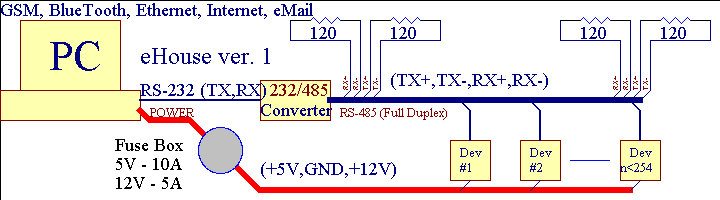
Таблица Съдържание
1 . Въведение . 4
1 . Лекота , комфорт , автоматизация . 4
1 . 2 . Сигурност . 4
1 . 3 . Икономика , икономия на енергия . 5
2 . версии eHouse система . 5
2 . 1 eHouse 1, при PC надзор . 7
2 . 1 . Данни и електрозахранването на автобуси на eHouse една система . 9
2 . eHouse 1 под контрол CommManager . 10
2 . 3 . Ethernet eHouse (eHouse 2) 11
3 . eHouse система контролери . 11
3 . 1 RoomManager (RM) . 11
3 . 1 . Сигнали Описание . 12
3 . 1 . Аналог Вход (ADC) . 12
3 . 1 . 2 . Цифров Вход . 13
3 . 1 . 3 . Цифров Изход 14
3 . 1 . 5 . PWM (Pulse Ширина модулация) Изход . 15
3 . 1 . 6 . IR дистанционно Контрол на RoomManager . 17
3 . 1 . 7 . Контрол от подточки - миниатюрни IR / RF дистанционно управление (електронен ключ) 22
3 . 1 . 2 . Разширение модули за RoomManager . 22
3 . 1 . 2 . 1 Bluetooth Модул . 22
3 . 1 . 2 . Mifare Access Card Reader . 22
3 . 2 ExternalManager - Roller контролер 23
3 . 2 . 1 . Сигнали описания . 24
3 . 2 . 1 . Валяк , портите , врати дискове резултати . 24
3 . 2 . 1 . 2 . PWM (Pulse Ширина модулация) Изход . 25
3 . 2 . 1 . 3 . Цифров Изход . 26
3 . 2 . 1 . 4 . Цифров Вход . 26
3 . 2 . 1 . 5 . Аналог вход . 26
3 . 2 . Директен местните контрол с RF електронен ключ . 27
3 . HeatManager - Котелно помещение и централно отопление контролер 28
3 . 1 . HeatManager Изход . 29
3 . 2 . HeatManager Събития . 31
3 . 4 . InputExtender I / II (система за сигурност) 39
3 . 5 . Expander (EX) . 45
3 . 5 . 1 . Expander изходи и конектори за IE / IE2 45
4 . eHouse PC пакет (eHouse 1 версия) 63
4 . 1 . eHouse Приложение 63
4 . 1 . eHouse прилагане единици . 64
4 . 1 . RoomManager Конфигурация . 64
4 . 1 . 2 . Аналогов вход Настройки 65
4 . 1 . 3 . Цифров Изходна конфигурация 66
4 . 1 . 4 . Инфрачервена Настройки (дистанционно управление) . 66
4 . 1 . 5 . Електронни RF Основни настройки (ExternalManager) . 67
4 . 1 . 6 . InputExtender Настройки . 67
4 . 1 . 7 . Scheduler Управление . 68
4 . 1 . 8 . Разрешение и контрол на достъпа . 68
4 . 1 . 9 . Допълнителна Функциите на eHouse прилагане . 69
4 . 2 . Bluetooth Gateway (BlueGate.exe) 71
4 . 3 . мейл Gateway (EmailGate.exe) . 71
4 . SMS Gateway (SmsGate.exe) . 72
4 . 5 . WDT за eHouse (KillEhouse.exe) 76
4 . 6 . Акустичен уведомления (Player.exe) . 76
4 . 7 . FTP Gateway (FtpGate.exe) . 76
4 . 8 . Интернет компонентите на браузъра контрол . 77
4 . 8 . 1 . Текст, HTML Контрол . 79
4 . 8 . 2 . Графичен Контрол на HTML + Карти . 80
4 . 8 . 3 . Графичен контрол XML + SVG . 80
4 . 8 . 4 . Графичен Контрол SVG + JavaScript (компресия) . 80
4 . 8 . 5 . Direct FTP контрол (Windows Explorer или FTP клиент) . 80
4 . 9 . Mobile дистанционно Мениджър за eHouse . 82
4 . 10 . eHouseMobile (Windows Mobile 6 . 0 и наследници) 88
4 . 11 . Прегледи и предмети, места за контрол визуализация и графично . 88
4 . 11 . 1 . Автоматичен рисунка с подкрепата на макро функция . 88
4 . 11 . 2 . Ръководство изготвяне на обекти . 89
4 . 12 . Акустичен уведомление създаването . 90
" Интелигентен къща " терминът означава всички видове системи за автоматизация на дома за контрол , управление на независими системи и инсталации включени в сградата . Начало системи за автоматизация може да управлява много различни видове сгради: къща , плосък , офиси , хотели , и т.н.
Начало системи за автоматизация в момента са най-важни система за почистване и оборудване на дома .
Заедно с повече и по-скъпи цени на енергията , екология ограничения за нови сгради , за адаптиране към инвестиционните очаквания тези система практически неоценимо .
Гъвкавост на някои системи за домашна автоматизация позволяват да го преконфигурирате заедно с промени в очакванията по време на ползване на сградата , без необходимостта от промяна традиционните електрически инсталации заедно с драстични ремонт на дома .
Начало автоматизирани системи позволяват по-голямо удобство на живот , сигурност , икономика , пестене на енергия , намаляване на цената на живот в къща или апартамент .
eHouse Системата позволява използване на комплекса , местните и дистанционен контрол на светлината , температура , електрически и електронни устройства в дома , плосък , офис , хотел , и т.н. Това създава възможност за контролиране на - Видео , HiFi системи с емулация на инфрачервени сигналите на дистанционното управление които могат да се научат и се изпълнява от eHouse система . Има Възможност за управление на много напреднал инсталация котелно отделение: отопление , охлаждане , рекуперация , вентилация , слънчев , котел , топлина буфер , огън с водна риза и топла разпределение на въздуха .
eHouse дава възможност на система за управление с общо ключове , IR дистанционно управление , GSM мобилен телефон , PC , графични табла докосване работи на базата на Windows XP , Windows Mobile 6 и на техните наследници , Интернет браузър , прозорци изследовател , прилагането FTP клиент .
eHouse система за графика на контролния панел се реализират за стандартните PDA или компютър с предоставения софтуер . Визуализация на изображения могат да се създават индивидуално за всяка инсталация крайния потребител .
eHouse Контролери се състои от голям , Разширено разписание, които могат да бъдат програмирани да тече услуги , чест , отлага и сезон задача автоматично . PC подкрепа позволява създаването собствен софтуер, който работи заедно с eHouse пакет , извършване дневници и план напреднали потребители алгоритми, които могат да бъдат необходими или са включени в бъдеще .
Къща е много по-застрашени след това плоска , поради големите разстояния за съседи и също така е много повече точки седмици . Тя се отнася до възможността за кражба с взлом , атака , кражба , пожар , наводнение , саботаж . В случай на седмица или Липсата на ефективна система за сигурност и сензори, алармени контрол върху прилагането на възможни събития в къщата и предпоставки , Разчитам на съседи няколко десетки метра от нас, или полицията реакция е по-скоро твърде оптимистични .
Използване на eHouse система увеличава сигурността на дома и сградата , защото включва изграждане на - в системата за сигурност с GSM / SMS нотификация на събития . Тя позволява свързването на всякакви видове датчици (движение , мокър , студ , топлина , пожар , вятър , газ , ключове за потвърждение на затваряне врати , прозорци , ролки , портите , и т.н. ) . Охранителна система се активира извън обезпечени зона, които не дават допълнително време за предприемане на действия нарушители . eHouse дава възможност да изпълнява автоматична задача на сензор за активиране , програмиран в системата .
eHouse интегрира автоматична мулти - канал на шофиране ролки , портите , врати , сянка тенти и т.н.
eHouse Системата позволява имитиране присъствието на човек в къщата, като изпълните планирани събития , променящите се телевизии , което може да обезкуражи нарушители гледане на къща от почивка - в .
eHouse Системата включва разширено контролер за управление на топлинна енергия , хладен , вентилация , рекуперация , котелно помещение , Слънчевата система , топлина буфер , огън с водна риза и топла разпределение на въздуха , което спестява много енергия чрез буфериране и използване на свободен (слънчеви) или най-евтините енергия източници (дървен материал , твърди горива) . Тя може да бъде програмиран да работи напълно автоматично, без човешка намеса . Тя дава възможност на възможността за граница разходи за отопление , охлаждане , вентилация на няколко пъти в зависимост от цените на горивата .
Отделните контрол на стаи температури и да ги поддържа самостоятелно , генерира допълнителни икономии от около няколко десетки процента , и ефективно използване на енергията . В този случай всички температури в стаи с контролирана се поддържат автоматично програмиран ниво , без да се прегрява някои от стаите да поиска температура в други един . Времето , слънце , вятър , климатични събития , време и сезон , архитектура въпроси , размера на прозореца и места, които не разполагат с такива огромни влияние , тъй като е на системи за централно отопление . Там не е голям градиент между стаи, в които промените, дължащи се на климатичните условия , слънчево отопление , посока на вятъра , и много други непредсказуеми проблеми .
Допълнителна спестяванията могат да бъдат постигнати чрез автоматично изключване на светлината чрез определяне да се изключи автоматично след известно време или да ги включите , за период от време, в резултат на движението за откриване .
Това възможностите за eHouse система дава възможност за възстановяване на разходите за инсталация за една - 3 години (в зависимост от разходите за гориво) .
eHouse Система е съвременно решение за автоматизация на дома, които дават възможност за контрол и интеграция много устройства от различен тип . eHouse дава възможност за мониторинг и контрол на температурата , осветеност , отопление , охлаждане , влажност .
eHouse Системата може да бъде инсталиран в апартаменти , къщи , обществени сгради , офиси , хотели и може да се използва като система за контрол на достъпа .
eHouse инсталационна система може да бъде икономически , комфорт или максимално .
Много конфигурация варианти на eHouse система създава възможност за децентрализирани , централизирано , управлявани от компютър или независим инсталация .
eHouse е модулна система, която дава възможност да подаде оставка от които не се използват части и подреден заявление директно на крайните потребителски нужди (д . гр . HeatManager могат да отпаднат в плоски инсталация) .
eHouse инсталация може да бъде разработена като централизирана и един контролер на ниво (LevelManager) или децентрализирани с много разпространението контролери над стаите . Във втория случай има много по-малко окабеляване и 230V Общата им дължина са няколко пъти по-къси и прави инсталацията много по-евтино , което частично компенсира по-голям разход на контролери .
eHouse Системата дава възможност за контрол на практика всяко устройство, което може да бъде контролирани електрически или по електронен път , постоянно се развива и открит на новини на пазара .
eHouse може да се контролира от дистанционно управление IR (SONY стандарт) , PC , PDA , Мобилни телефони (Windows Mobile 6 . 0 или Java MIDP 2 . 0) , Touch панели въз основа на (Windows Mobile 6 . 0 , Windows XP и наследници), или по взаимно стена монтирани ключове . Контролът може да бъде постигнато чрез Bluetooth , Долу - Red (IR) , Ethernet , WiFi , мейл , SMS , FTP , копие на файла .
eHouse използването на общи устройства (включване / изключване на релета от д . гр . лампи , помпи , изрези , нагреватели) , без вътрешни контрол логика и не изисква скъпи и посветен устройства (д . гр . графични табла , прекъсвач панели) .
eHouse си сътрудничи и може да бъде управлявани от компютър , което дава възможност за създаване на собствен софтуер облицовки за изпълнението напреднали и индивидуални алгоритми от анализиране трупи и извършване на данни в желания начин .
RoomManager (RM) - Контрол върху една или повече стаи ,
ExternalManager (ЕМ) - Контрол върху ролки , портите , врати , сянка тенти дискове ,
LevelManager (ПТ) - Контрол върху целия апартамент или къща ,
HeatManager (HM) - Контрол върху централната система топлина , вентилация , рекуперация , котел стая , огън с водна риза и топла разпределение на въздуха , слънчев , топлина буфер , и т.н. ,
InputExtender (IE) - Модул за защита консултантска система за ExternalManager ,
CommManager (СМ) Ethernet , GSM - Интегрирана система за сигурност , Валяк контролер ,
Relay модул (МП) - Състои се всички релета за администратора и PWM димери (по избор) ,
MultiHeatManager (MHM) - интегрирана мулти - канал (16) самостоятелна стая отопление мениджър ,
Bluetooth (БТ) - разширение модул за RoomManager за разпространение на набор от BT ползване ,
Mifare четец карта за достъп (ACR) - Допълнение за RoomManager използвани в контрол на достъпа системи , хотелски приложения , обществени сгради ,
Конвертор RS232 / RS485 - модул за една връзка eHouse автобус до компютър през RS232 .
Модулна характер на eHouse система дава възможност да избирате отделни варианта на инсталацията, която ще бъде най-ефикасният , желана от потребителя , и рентабилен .
E . гр . лица, които създава eHouse инсталация в апартамент или апартамент не трябва HeatManager контролер , Roller контролер . Те по принцип трябва LevelManager или CommManager да влияят директно на плоски , или RoomManagers за индивидуално контролиране топлината в стаите и аудио и видео системи .
eHouse Системата позволява :
Интегрирана контрол на електрически и електронни устройства (за включване / изключване) (RM) .
Контрол Аудио / Видео , HiFi система ( чрез IR дистанционно емулация контролер ) (RM) .
Измерване и контрол на осветеност (RM , EM) .
Измерване и контрол на температурата (RM , HM , EM , IHM , LM) .
Multi точка, индивидуално управление на топлина (RM , MHM , LM) .
Интегриран контрол на котела стая (HM) .
Управление от V entilation , R ecuperation , топлообменници , климатични камери (HM) .
Котел контрол (HM) .
Голям огън на открито контрол с вода яке и / или з OT разпределение на въздуха (HM) .
Слънчев система за управление (HM) .
Heat буфер контрол (HM) .
Сигурност система за уведомяване GSM активиран извън наблюдаваната зона (ЕМ + IE + PC , CM) .
Графичен Визуализация ( индивидуално е създаден за инсталиране краен потребител в Corel Draw ) (PC , PDA - Windows Mobile 6 , Windows XP , Vista) .
Акустичен съобщения сигнализация игра ( може да се записват поотделно ) (PC) .
Валяк , портите , врати , сянка тенти контрол (ЕМ , CM) .
Създаване трупи в eHouse система (PC) .
Използването на трета страна компоненти и изпълнителни устройства (без изграждане на - в логиката на контрол) , сензори , ключове , помпи , мотори , изрези , ролки драйвери и т.н.
Използване на аналогови сензори от на пазара < 0 ; 5V) Диапазон на измерване .
Контрол система от eHouse прилагане .
IR Дистанционно управление на системата ( Sony стандарт SIRC ) (RM) .
Контрол с миниатюрен електронен ключ ( отдалечен контролери IR {Променящите се потребителски програми за RM} / RF {Променя настройките за сигурност и зоните, за EM + IE } .
Отдалечен контрол през интернет и Ethernet .
Местните контрол от страна на графика панели (Windows Mobile 6 . 0 и наследници) , или компютър съвместима с докосване на екрана (Windows XP и наследници) .
Отдалечен контрол от страна на мобилните телефони , PDA със сензорен екран (Windows Mobile 6 . 0 прилагане контрол системата чрез WiFi , SMS или мейл) .
SMS уведомление за сигурност нарушения , зона промени , деактивиране ( за дефинирани групи ) (PC , CM) .
Разрешението с Mifare карта за достъп (хотели , приложения за контрол на достъпа , обществени сгради , офиси) (RM) .
определения за RoomManager ' и ресурсите, които са Mifare достъп карти (д . гр . хотели , офиси , приложения за контрол на достъпа) (RM) .
eHouse е изпълнява функциите на самостоятелен контрол , сеч , да се поддържа непрекъсната и ефективна работа .
Въпреки че Всички ръководители на системата може да работи самостоятелно, без компютър свързани към системата , PC увеличава функционалността на системата и контрол .
eHouse 1 използва компютър, заедно с приложения софтуер " eHouse пакет " (Windows XP и наследници) , инсталирана и работи като сървър на системата и мулти - средства за комуникация на портала . Заявленията позволи контрол през интернет , TCP / IP , WiFi (eHouse.exe) , Bluetooth (BlueGate.exe) , E-mail (EmailGate.exe) , FTP (FtpGate.exe) , SMS (SmsGate.exe) . Освен това системата може да се контролира от Windows Explorer (преки случай копие на файла) .
eHouse система може да играе записани аудио уведомления за състоянието на системата и събития (Player.exe) .
Прикрепен визуализация прилагане (Visual.exe) може да контролира , визуализира , и показват, членки на устройства като мащабируеми графика с активен контрол . Прегледът може да бъде индивидуално, създадени в Corel Draw приложение с подкрепа на изграждането макро функция за импортиране на имена от eHouse система за генериране на изображения и за много методи за визуализация от една чертеж .
Ehouse.exe заявлението е сърцето на интелигентната къща система на PC . Най- Важна функция на приложения са:
построен - в TCP / IP сървър , за сътрудничество с TCP / IP панели , за визуализация и контрол чрез Ethernet , WiFi , Интернет .
Интуитивен добавяне , конфигуриране , създаване на имена на устройства , вход , изходи , сензори .
Firmware ъпгрейд за устройства .
Автоматичен поколение на конфигурацията за контрол на устройства , мобилни телефони , TCP / IP панели и т.н.
Онлайн сеч членки на изделия, , декодиране на данни във файл с формат .
Обмен на данни между ръководителите на полети .
Получаване команди чрез изграждане на - в мулти - връзка TCP / IP Server .
Разрешаването свързващи TCP / IP графични табла за управление , визуализиране на състоянието на всички устройства (на базата на Windows XP , Windows Mobile 6 . 0) .
Постоянен мониторинг устройство държави и комуникацията и да рестартирате устройства, ако съобщението не е .
Докладване проблеми .
Създаване данни за визуализиране , графичен контрол и аудио уведомяване .
Генериране файлове с имена като всички сензори , вход , изходи за бърза проверка на състояние eHouse система от всяка операционна система или друго приложение .
Допълнителна функции на софтуерния пакет
Получаване SMS команди ,
Изпращане нотификации система за сигурност , зона промяна , сензори за нарушение , деактивиране ,
Получаване команди през Bluetooth ,
Получаване команди по имейл .
Изпращане дневници по имейл .
Получаване команди чрез FTP .
Синхронизирам трупи и файлови указатели към FTP сървър за отдалечен , онлайн статус .
Получаване команди от други медии (в бъдеще) .
Визуализация на състоянието на системата с мащабируема векторна графика мнения , активен контрол със сензорен екран (Windows XP) .
Визуализация през TCP / IP на Windows Mobile 6 . 0 сензорен екран мобилни телефони или PDA . Контрол чрез SMS , TCP / IP (WiFi , Интернет) , мейл .
Текст панели за мобилни телефони (Java MIDP 2 . 0) . Контрол над SMS , мейл , Bluetooth (на Nokia) .
Възпроизвеждане акустични уведомления за PC .
Подкрепа за наслагване приложения, написани от потребители , регистър увеличаване на анализаторите функционалност eHouse система от потребителите алгоритми .
Контрол Winamp заявление за възпроизвеждане на музика чрез RoomManagers от Remote Контрольор .
Мониторинг eHouse всички приложения и да ги възстановяване, ако някои проблеми срещнати .
Всички eHouse 1 устройства работят по трансфер на данни (RS - 485 пълен дуплекс) . Само изделия от eHouse система може да бъде свързан с автобус . PC компютър е свързан с eHouse един автобус чрез конвертор RS232 / RS485 , която превежда TX , RX сигнали в различна степен (TX + , TX - , RX + , - ) За нарастване броя (до 4 км) , поддържане на висока скорост предаване на данни (115 200) .
Пълен дуплексен режим увеличение данни производителност и ограничаване на конфликтите в автобуса . На всяка двойка края на прекратяване диференциал автобуса трябва да бъдат инсталирани (120 OM резистор) .
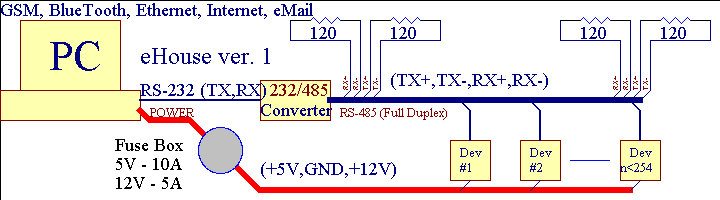
Като около 254 eHouse 1 устройства могат да бъдат свързани eHouse един автобус . Съоръжението трябва да има уникален адрес . Всяко устройство има 2 байта адрес идентификация (ADRH , ADRL) . Всяко устройство е предварително - програмиран с адрес по подразбиране (55 , 55) . Изделията трябва да бъдат свързани с една по автобус един , и адрес трябва да се промени от по подразбиране , веднага след връзка с уникална стойност .
От по подразбиране (1 , 1) трябва да бъде назначен за HeatManager , (2 , 1) трябва да бъде възложени ExternalManager , устройства (55 , 1 . 249) трябва да бъдат възложени RoomManagers . Адрес (254 , 254) се разпределя от CommManager .
Цифри на 0 , 255 , 254 , 253 , 252 , 251 никога не трябва да се използва от eHouse контролери .
eHouse Един автобус използва стандартен UTP - 8 кабела . 4 реда са посветени на съобщение (RX + , RX - , TX + , - ) . Останалите 4 са за захранване на ниско мощност устройства (2 * GND , 2 * 5 V) . Използването на това напрежение не е препоръчва, а стойност може да бъде променена и в други версии на системата . Това линии може да се използва за захранване на RS232 / RS485 конвертор .
В автобус трябва да се серийно не се разпространява в звезда инфраструктура .
Мощност автобус използва 3 * 2 . Петmm2 кабел за разпространение на захранването между всички eHouse 1 устройства с напрежение (5 V , GND , +12 V) .
Най-добрите източникът на енергия е PC захранване (поне 500W), защитени от 10А предпазители за 12V и 5V линии . Текущи трябва да се изчисляват за най-лошото случай (всяка реле е включено) отчитане 20mA на реле и 300 mA за Контрольор .
В При прекалено малък ток на източник друго захранване може да се свързани в другия край на автобуса . Захранване следва да бъдат надлежно заземен за защита на системата от повреди eHouse . Най-добрият начин е свързваща началото и края на власт автобус за ограничаване на съпротива връзка и спадовете в напрежението . Добрата вентилация на захранване на PC трябва да се осигури да се предотврати прегряване от захранването или изключване от термична защита .
Контролери трябва да се захранва с 12V и GND линии на контакта . 5V линии електропровода и автобусни данни трябва да бъде прекъснато .
5V може да се използва само за захранване на релетата (ако 5V версия е използван) .
В При водещите автобуси пред дома , под земята , или на места с повишената влажност двата кабела трябва да използват PE тръби като вода защита .
Преди начална инсталация работен проект следва да бъде създадена състояща места на всяка система устройства , кабел следи , сензори , контролери , релейни модули , ключове и панели .
Най- критичните части на кабели трябва да се удвои от съображения за сигурност .
PC трябва да се захранва от UPS за осигуряване на непрекъсната работа, дори ако електроенергия откаже .
Освен това може да се захранва от 12V паралелно автомобил акумулатор . Въпреки това връзка трябва да има диоди монтира между захранването и eHouse Power автобус , и между акумулатора и автобус eHouse власт . Използване автомобил акумулатор позволява дълго захранване за Контролери , Сигурност система , Аларма Датчици .
При тази конфигурация CommManager заменя PC , RS232 / RS485 конвертор , ExternalManager , InputExtenders , Expander .
CommManager е създадена за GSM модул и контакт Ethernet . Този вариант на системата Позволява пълен контрол чрез TCP / IP панели работи върху Windows XP , и Windows Mobile 6 . 0 и техните наследници (без необходимост от компютър обслужване) . GSM Модулът позволява пряк нотификации SMS от системата за сигурност и контролиране eHouse система чрез SMS , електронна поща, чрез GPRS (набиране - се мрежа) .
Освен това Системата може да се контролира чрез WiFi , LAN или WAN от eHouse TCP / IP панели .
Връзка на CommManager да eHouse един автобус се извършва от РС - 485 пресичане кабел .
В сигналите трябва да са свързани, както в таблицата:
CommManager eHouse 1
RX TX + +
RX - TX -
TX + + RX
TX - RX -
GND GND
eHouse 1 модули могат да се конфигурират от eHouse.exe приложение с допълнителни параметри / viatcp / extendedaddress / tcpquery .
/ Viatcp - eHouse смяна на приложението за прозрачно режим между Ethernet eHouse и един автобус . Всички останали функции на CommManager са инвалиди . Прозрачен режим се изключва автоматично след време (4 мин.) или хардуер рестартиране на CommManager . eHouse приложението работи като TCP / IP клиент срещу по RS - 485 UART .
/ Extendedaddress - включване на удължен режим адрес за eHouse един модул (на всеки модул трябва да има опция " Via комуникационният модул " поддръжка на eHouse.exe приложение .
/ Tcpquery даде възможност за пълна подкрепа на eHouse.exe приложения през TCP / IP, включително на събития , заявки устройства , съхраняване на техния статут (същото функционалност за работа на РС - 485 интерфейс .
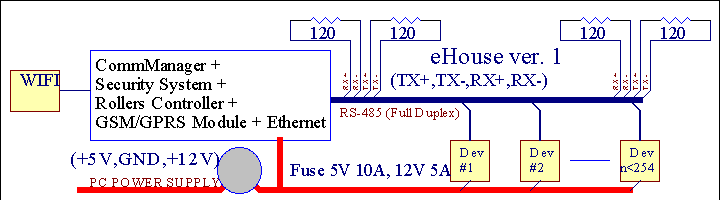
Този вариант на инсталация работи по TCP / IP Ethernet (10Mbit) инфраструктура . Само един Изключение прави HeatManager която все още е свързан с РС - 485 през преминаване кабел . CommManager сътрудничи с LevelManagers , EthernetRoomManager ' е , TCP / IP панели (Windows XP , Windows Mobile 6 . 0) използване eHouse протокол с предизвикателството - отговор за автентичността съображения за сигурност .
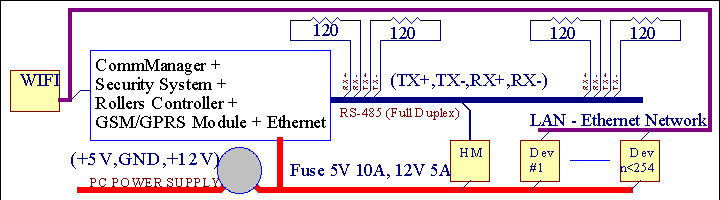
RoomManager (RM) е самостоятелно, съдържащи се Microcontroller с вграден периферни устройства за управление на електрически , електронни устройства в стаята . Комфорт и максимална инсталации използва 1 RM на основните стая (определени от потребителя, която Стаята е важно) . В малък бюджет инсталация най-малко 1 RM на етаж е необходимо . Това решение се въведе някакъв ограничение на Infrared Програма за контрол и комплекти .
Основна Функции на RoomManager:
24 цифрови изходи (пряко за управление на релето се основава на НП) за включване / изключване на външни устройства, задвижвани до 230V - AC/10A (максимална стойности за ток и напрежение) .
12 цифрови входа за свързване на сензори , ключове , и т.н. Две събития са определени за промяна състоянието от 1 - > 0 и 0 - > 1 . Прехвърляне на желаните събития могат да се извършват в eHouse прилагане .
8 аналогови входа (10-битов резолюция) с индивидуално програмирани нива (Мин. , макс.) . Три събития са определени за преминаване от едно ниво на друг х < мин. , мин. <= Х <= Макс , х> макс .
3 PWM (продължителност на импулса, модулация) изходи за контрол на осветеност (DC димер) . RoomManager ' и PWM изход е в състояние да управлява един светодиод (За чифт опто двойка) и водач трябва мощност . Dimmer драйвери до 30W може да се инсталира по желание на депутатите .
RS485 интерфейс за комуникация през eHouse един автобус .
RS232 - TTL интерфейс за инсталация разширяване модули на администраторите .
Програмируеми часовник и планировчика (248 места), за организирането на събития, съхранявани в флаш памет от RM .
IR инфрачервени приемника съвместима с Sony (SIRC) система за контролиране RoomManager ' и от Sony или универсално дистанционно контролери .
IR Инфра червен предавател за контрол на аудио / видео / HiFi системи с дистанционно емулация контролера сигнал .
Контрол Winamp прилагане инсталиран на PC (eHouse система за сървъри), чрез Sony IR дистанционно управление .
Възможност за свързване на Bluetooth модул за разпространение на BT кръг .
Възможност за свързване на Mifare четец за карти за достъп модул за идентификация и контрол на достъпа или ограничаване правата на потребителите (д . гр . в хотели , обществена сграда , офиси приложения и т.н. ) .
Се до 250 RM може да се инсталира в eHouse система .
RoomManager могат да бъдат конфигурирани и управлявани от компютър с инсталирана " eHouse.exe " прилагане , , което позволява програмиране на всички функции и възможности контролера, за да стане самостоятелен независим модул и всички местни може да се изпълняват на местно ниво, без присъствието на PC .
RoomManager Състои се от няколко различни вида сигнал (които са междинни продукти или изходи) .
Всяка сигнал съдържа няколко отделни събития и възможности, свързани с него , според вида на сигнала .
Вход сигнали, са:
Всички аналогови входове ,
Всички цифрови входа ,
IR приемник (за дистанционното) .
Продукция сигнали, са:
Всички цифрови изходи ,
Всички PWM изходи ,
IR предавател (за контрол на външни устройства) .
Всяка аналогов вход има обхват на работа < 0 ; 5V) с разделителна способност 10 бита . Той е индивидуално определен нива на напрежение минимални и максимални (което дава възможност на 3 диапазона на действие ADC) . Преминаване на това ниво ще започне автоматично случай тече определени и планирани от " eHouse.exe " прилагане . Тези нива са индивидуални за всеки канал и ADC Всяка програма от RoomManager .
Три събития са свързани помежду ADC за преминаване на нивата от измерени стойности:
Ако UX < " Минимална стойност " * Програмирани по искането за текущата програма , случай отдават " Събитие Мин " * Полето в eHouse прилагане е пуснат .
Ако " Максимална стойност " *>= UX>= " Минимална стойност " * програмирани по заявлението за настоящата програма , случай определят в " Събитие OK " * Полето е пуснат .
Ако UX> " Максимална стойност " * Програмирани по искането за текущата програма , случай отдават " Събитие Max " * Полето в eHouse прилагане е пуснат .
Първи вход е възложена на ниво светлинен сензор (снимка транзистор) или други с обърнати мащаб , второ до температурен сензор
Канал 3 - 8 да се използва от датчика за температурата или други, работещи в работния диапазон 0 - 5V .
(*) Naming конвенция от " eHouse.exe " прилагане .
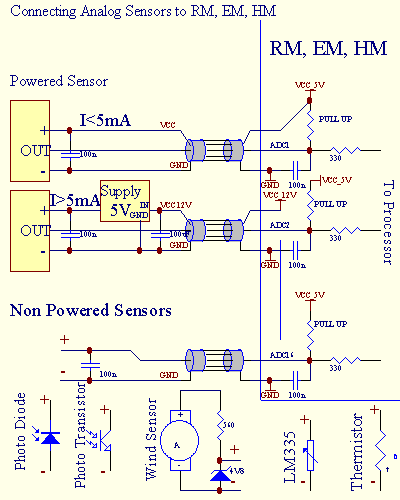
Цифров вход откриване на два логически нива (1 и 0) . За да се осигури правилното вход грешка марж 1V хистерезис . За въвеждане на безопасност са причина Издърпайте до 5V захранване , и късо принос към контролера земята сигнал активирате токов вход . Електронни датчици и всякакъв вид ключове трябва да осигури това ниво в дългосрочен линии и най-добрите решение е, когато устройствата е създадена за реле с които не са свързани за контакт (които са свързани със суровините, като контролер общото превключване) . Това положение осигурява правилното нива на напрежение и отделни устройства който може да се захранва от други доставки сигурно . По друг начин , Разликата доставката стойност или неизправност на датчика може да доведе до трайно увреждане на контрольора или цели .
Там са две събития, определени за всеки вход при промяна на състоянието:
Ниво 0 възложени събитие в областта " Събития (0) " * На " eHouse.exe " прилагане .
Ниво 1 възложени събитие в областта " Събитие (1) " * .
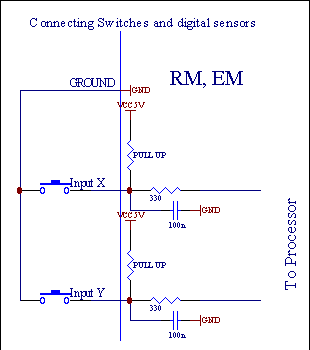
Цифров резултати могат пряко да карам реле модул и може да се настрои логически членки 0 и 1 (изключете и релейни контакти) . Събитие възложени резултати са:
ON ,
OFF ,
Превключване ,
ON (За програмно време) ,
Той могат да се използват като:
един случай на ниво ADC кръст ,
вход събитие ,
разписание събитие ,
ръководство събитие .
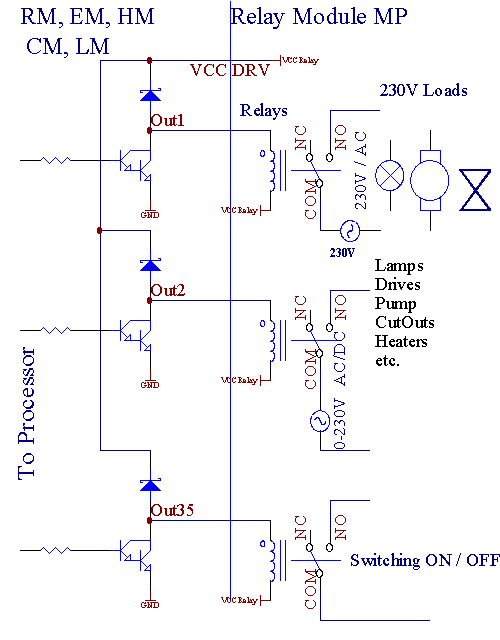
PWM Изходна са DC димери , , които имат променлив коефициент на запълване (с 8 бита резолюция) .
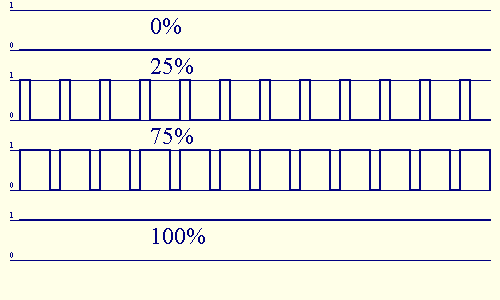
PWM изходи заедно с водачите Power инсталирани по желание на релеен модул , може да регулира свободно (255 места) осветеност на моторизираните лампи 12V/DC - 30W . В крайна сметка външните водачи власт с опто - изолатор на вход , може да се използва за шофиране с висока мощност и индуктивни товари (д . гр . DC мотори , вентилатори , помпи) .
PWM продукцията на РМ , EM , HM е в състояние да управлява 1 LED, свързани директно към елементите на опто - изолатор . Опто - изолатор е, трябва да се предпази Контролер с трайни увреждания от цялата система, причинени от разбивки .
Връзка Пример за външно захранване шофьори PWM да eHouse система .
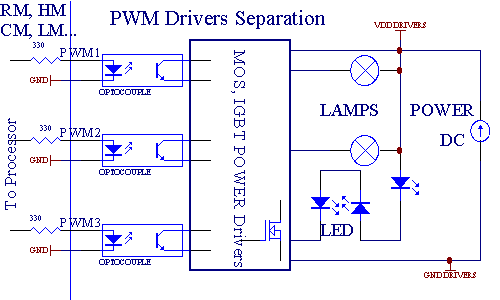
Връзка трябва да се реализира възможно най-кратък .
Всяка RoomManager може да се контролира със стандартни IR дистанционно управление на Sony (SIRC) . Дистанционно управление позволява:
промяна изходи държави ,
промяна температура нива ,
промяна ADC нива ,
промяна нива на осветеност ,
нулиране RoomManager ,
Контрол Winamp прилагане инсталиран на сървър PC eHouse .
възлага на прякото местно събитие на бутоните Дистанционно управление може да се извърши индивидуално .
По подразбиране Дистанционно управление тип е SONY RMT - V260A (използва видео 2 настройка) .
Като се има предвид огромен брой функции в системата , дистанционното управление трябва да има колкото се може повече бутони, както е възможно (с вътрешен ключ за смяна на устройства) .
По подразбиране Камери контролер бутона (предварително - конфигуриран създаването ВИДЕО 2) .
Функциите на бутоните
Ясно Отказ
0 - 9 0 - 9 избора на н.п. вход , продукция , ADC канал , PWM канал
Play ON
Спирам за кратко време
колело + +
колело - -
TV и видео Температура (Нива)
Осветлението на дисплея (Нива)
Вход Изберете Digital Outs
Аудио Монитор аналогов вход (Нива)
Rec Reset текущата RoomManager (изисква натискане на ОК, както и)
OK Потвърждение на нулиране и промяна на програмата
Power Toggle (Преминаване към друго ниво)
Умен Файл за избор на програма (общата дефиниция за настоящи RM не повече от 24 програми)
Меню Контрол други RoomManager (само изход може да бъде променен) [" Меню " + Nr_of_RoomManager
+ " ОК " + " Вход Изберете " + + OutputNr за включване / изключване / Превключване]
Пауза Winamp (Play)
Сб Winamp (Стоп)
Индекс Следваща Winamp (Next Track)
Индекс Предишна Winamp (предишна песен)
SP / LP Winamp (Разбъркано)
Богат Winamp (Повторение)
Vol + Winamp (Том +)
Том - Winamp (Том - )
Отдалечен Controller използване позволява изпълнението на всички случаи , с изключение на промяна конфигурация и планировчика издание .
Стъпки за контрол на IR:
1 . Избиране на режим:
Температура ,
Светлина ,
Цифров Продукция ,
Аналог Въвеждане (ADC) ,
Програма .
2 . Избиране на канал Nr:
0 . макс
3 . Стойност Промяна
+ ,
- ,
За ,
От ,
Превключване .
(Д . гр . Осветеност , канал 1 , + , + , +)
RoomManager игнорира дълго натискане на бутона, така + трябва да се натисне няколко пъти за да преминете към очакваното ниво .
Там е възможността за използване на универсалната дистанционно управление (с вграден - в SONY стандарт подкрепа) , със сензорен LCD панел (д . гр . Гений , Logitech {} Harmony) и да се създаде желаната конфигурация и описания в дистанционно управление за създаване на IR контролен панел за управление на eHouse .
Освен специални бутони за контрол , има възможност да се преотстъпват местните RoomManager случай на свободно бутони за дистанционно Controller (до 200) . Има възможност за контрол на различни аудио / Видео , HiFi система чрез единния Sony дистанционно управление , и определяне множество функции на бутони .
Промяна състоянието на изхода (On / Off) .
1 . Натиснете (Input Select) бутон на дистанционното управление
2 . Натиснете н.п. 0 . 24
3 Изберете желаното състояние
(POWER) Превключване (ON - > OFF или OFF - > ON) ,
(Play) И медиите ; ON ,
(Стоп) - OFF .
Примери:
(Input Изберете) - > (1) - > (3) - > (Play) = Изход 13 за
(Input Изберете) - > (7) - > (Стоп) = изход 7 OFF
(Input Изберете) - > (1) - > (7) - > (Power) = Изход 17 Промяна членка
Промяна RoomManager програма .
1 . Натиснете (Smart File)
2 . Изберете номер 1 . 24
3 . Натиснете (ОК)
Примери:
(Smart File) - > (1) - > (3) - > (ОК) = Изберете програма 13
(Smart File) - > (7) - > (ОК) = Изберете програма 7
(Smart File) - > (1) - > (7) - > (ОК) = Изберете програма 17
Прехвърляне на ADC Нива .
1 . Натиснете (Аудио Монитор)
2 . Изберете канал 1 . 8
3 . Завъртете колелото (+) или ( - Г.) (1 импулс = смяна 5mV около , Температура за около 0 . 5 градуса) .
Например увеличаване на отоплението около 1 . 5 градуса , контролирани от канала ADC 2
1 . (Audio монитор) - > (2) - > (Колелото +) - > (Колелото +) - > (Колелото +)
Светлина Регулиране на нивото .
1 . Натиснете (Display)
2 . Изберете Dimmer канал:
1 - 3 - > За PWM димери (1 . 3) ,
9 - > за всички PWM димери ,
0 - > за включване / изключване последователни резултати (светлината групи, ако използва)
3 . Изберете режим ,
OFF (Стоп) ,
ON (Play) ,
Превключване (Power) ,
" + " (Колело) ,
" - ; (Колело) .
4 . (OFF) .
За Dimmer номер:
1 - 3 - > PWM димери (да спре слаби промени), ако слаби в момента увеличения или намаления , ако Dimmer е спрян натискане на този бутон започне затъмняване (до спиране или изключване) .
9 - > всички PWM димери ако димери променящи се стойности на всички спирки димери друго начало затъмняване .
4 (Смяна) .
За Dimmer брой:
1 - 3 - > ако Light ниво е 0 началото освежаване избрани слаби в противен случай започне затъмняване .
4 (ON) .
За Dimmer брой:
1 - 3 - > Старт освежаване избрани PWM Dimmer (до максималната стойност или ръководство на спиране) ,
9 - > всички PWM димери началото освежаване (до максималната стойност или ръководство на спиране) .
4 ( - ) .
За Dimmer брой:
0 - > изключим последните продукция (светлината група) ,
1 - 3 - > начало затъмняване на избрани PWM Dimmer (до минимална стойност или ръководство на спиране) ,
9 - > начало затъмняване Всички PWM димери (до стойност Мин или ръчно спиране)
4 . (+) .
За Dimmer брой:
0 - > преминете на следващата продукция (светлината група) ,
1 - 3 - > начало освежаване на избраните PWM Dimmer (до максималната стойност или ръководство на спиране) ,
9 - > начало освежаване на всички PWM димери (до максималната стойност или ръководство на спиране) .
Примери:
(Display) - > (1) - > (+) - > . (Закъснение д . гр . 10s) . - > (Стоп) - Старт освежаване PWM Dimmer 1 и спре след 10s
(Display) - > (9) - > (+) - Старт освежаване всички PWM димери до Max Стойности .
(Display) - > (+) - Включване на следващия изход н.п. (до светлината група)
(Display) - > ( - ) - Изключете ток н.п. (настояща светлина група)
(Display) - > (9) - > ( - ) - > (Закъснение) - > (Display) - > (1) - > (Стоп) - начало затъмняване всички PWM димери , спиране PWM Dimmer 1 , в желания положение, различно димери PWM ще изчезнат до минимална стойност .
Контрол Други резултати от RoomManager .
Контрол е възможно само през сървър PC eHouse .
1 . Натиснете (Menu) ,
2 . Изберете (борба с ниската) на желания RoomManager ,
3 . Натиснете (ОК) ,
4 . Изпълнете стъпки, както за местните RoomManager
(Input Изберете - > (Output NR) - (Power или играя или да спра)
5 . Контрол за местните RM ще бъде възстановена след 2 минути бездействие на дистанционното управление или ръчен избор на н.п. RoomManager 0 .
Примери
(Меню) - > (2) - > (ОК) Избор RoomManager (с адрес = 55 , 2)
(Input Изберете) - > (1) - > (2) - > (Power) Промяна на държавата за изход 12 на избрани RM
(Input Изберете) - > (1) - > (0) - > (Play) Включване на усилвателя 10 от избрани RM
(Input Изберете) - > (4) - > (Стоп) Изключване Резултат 4 на избрани RM
(Меню) - > (ОК) Възстановяване на местните избор RM .
По време на променя функцията , Броят на , вход , програма , и т.н. винаги се връща към 0 , така че не е необходимо изберете 0 като тези (Меню) - > (0) - > (ОК)
Управление на Winamp Заявление .
Winamp Заявлението трябва да бъде инсталиран и да работи върху сървър eHouse PC . eHouse Заявлението трябва да се работи непрекъснато . Winamp се контролира чрез IR (Sony дистанционно управление), чрез RoomManager .
Предварително-дефинирани бутоните на дистанционното контролер и техните функции:
RC бутона функция
Пауза Winamp (Play) и повторете текущата песен ,
Сб Winamp (Стоп) изчезнат и да се спре ,
Индекс Следваща Winamp (Next Track) ,
Индекс Предишна Winamp (предишна песен)
> ; Winamp (FF) напред няколко секунди
< ; Winamp (Rewind) Rewind няколко секунди
SP / LP Winamp (Разбъркано) Превключване на режим Shuffle
Богат Winamp (Повторение) Превключване се повтаря
Vol + Winamp (Том +) Увеличение том 1%
- Winamp (Том - ) Намаляване том 1%
. Определяне събития от местно RoomManager да Controller бутони Remote .
RoomManager е създадена за функция за изпълнение местно събитие при натискане програмирани бутона на дистанционното управление (не повече от . 200 събития на бутоните прехвърляне е възможно) .
За създават определена на бутоните на дистанционното управление:
желания RoomManager трябва да бъде избран и " Тип RC " * Трябва да се настроен на SONY .
В " Дистанционно управление " * Tab (" Програмируеми от потребителя IR Функции " *) Правилното положение трябва да се избира от комбо - кутия контрол " Име IR - Кодекс) [Събития] " * .
Име може да се промени в името на полето , факт трябва да се избира от " Събитие " * Комбо - таблото за управление .
" Снимай IR " * Бутон трябва да натиснат и след това дистанционно управление на бутон насочени към избрани RoomManager .
IR Кодът трябва да бъдат показани на лицевата страна на бутона " Снимай IR " * .
Отново Същият бутон трябва да натиснат и след това същото дистанционно контролер бутона .
Резултати са показани в продукцията прозореца и когато всичко е наред , Следващата задача бутона трябва да се извършва .
След прехвърляне на всички желания бутоните на дистанционното контролер със събития натиснете бутона " Актуализация на кодове " *
Контрол на външни устройства (Audio / Video / HiFi) чрез IR дистанционно управление код емулация .
RoomManager съдържа IR предавател и изграждане на логиката за предаване на сигнали IR в много стандарти производителя .
Те могат да бъдат уловени , поуки и да играе (до 248 кода за всеки RM) . След код IR улавяне , eHouse събития са създадени . Това събитие може да се изпълняват от много начини .
3 . Определяне Remote кодове , контрол на външни устройства .
В за да създадете и добавите IR Дистанционно управление кодекс за управление на външни устройства (TV , HiFi , Видео , DVD и т.н.) под ръководството на избрани RoomManager , следните стъпки трябва да се извърши:
Изберете желаната RoomManager име в " Дирекция " * Tab .
Отворен " Дистанционно управление " * Tab , и отидете на " Определяне на IR Контрол Сигнали " .
Сложете уникален , кратко и описателно име . (Д . гр . TV за включване / изключване) .
Прес " Снимай IR сигнал " * И след това бутона на дистанционното управление за външно устройство (насочени към избрани RoomManager) .
IR Кодекс трябва да се появи на лицето на бутон на eHouse прилагане .
Отново бутона " Снимай IR сигнал " * Трябва да се притисне и след това дистанционно бутона за проверка .
Резултати се показват в продукцията прозорец и ако са равни IR кодове може да се добавен eHouse система " Добави " * Бутона .
След програмиране всички необходими IR код натиснете бутона Update код .
4 . Създаване на макроси - следващите 1-4 дистанционно екзекуции кодове .
надзор на избрани RoomManager , следните стъпки трябва да се извърши:
Изберете желаната RoomManager име в " Дирекция " * Tab .
Отворен " Дистанционно управление " * Tab , и отидете на " Определяне на IR Макроси " * .
Прес " Добави " * Бутона и отидете в края на списъка (ако трябва да добавите нова позиция) или да изберат елемент от списъка, за да замени .
В 1 , 2 , 3 , 4 * Combo - кутии изберат последователно IR събития, определени в " IR контрол Сигнали " * Група .
IR сигналите ще се обядва от 1 до последния от RoomManager след товарене конфигурация .
След програмиране всички необходими макроси натиснете бутона " Актуализация на кодове " * .
Накрая в " Общата " * Раздела Натиснете бутона " Запазване на настройките " за създаване на IR Събития .
Няколко дузина стандарти за инфрачервено дистанционно тип контролери са подкрепени от RoomManager (трябва да се проверяват чрез изпитване на устройството и дистанционното контролер) . Проверени стандарти (Sony , Mitsubishi , AIWA , Samsung , Daewoo , Panasonic , Matsumi , LG и много повече) . Най-добрият начин е да вземе решение за един производител на аудио / видео устройства .
eHouse Системата поддържа също електронни ключове (IR Инфра - Червено и радио Честота на RF) , съдържащи 4 бутона .
Натискане определени бутони ще започне IR код за промяна на програмата на настоящите RoomManager (равняващи се на поредица от натискане на бутоните в Sony RC (SmartFile> ProgramNR 1> OK) . Профилите трябва да бъдат създадени в RoomManager или " eHouse.exe " прилагане .
RoomManager могат да си сътрудничат с Bluetooth , за получаване на Bluetooth команди за eHouse 1 система . Може да се използва за разпространение на гама от Bluetooth над Къщата . Всички използвани модули БТ трябва да бъде съчетано заедно с устройства за изпращане на Bluetooth команда (PDA , мобилни телефони) . Парола (" BT Парола " *) И префикс на името на устройството (" BT домакин " *) За модул Bluetooth, са определени в eHouse.exe приложение . Той прави възможността за идентифициране на BT устройства благоприятно разрешение и повишаване на сигурността на връзката .
RoomManager могат да си сътрудничат с Mifare четец на карти . Това решение дава възможност за достъп контрол , правото ограничения , контрол ограничаване . Това е особено полезно в хотели , обществени сгради , офиси , контрол на достъпа приложения .
Затваряне карта на читателя е влязъл в компютъра eHouse Server и програмирани събитие може да се стартира (д . гр . отключване на врата)
Ако картата е активирана в eHouse система маска Право на достъп се промени за текущи RoomManager .
Достъп право може да бъде определен на:
Включване / изключване на изхода (поотделно за всяка продукция) ,
Промяна програми (в световен мащаб всички програми) ,
Събитие активиране при промяна вход състояние (д . гр . преминете създадат поотделно за всеки вход) ,
Промяна слаби настройки (индивидуално всеки изход PWM) ,
Промяна определяне на ADC нива (в световен мащаб всички канали) ,
Работа инфрачервени събития (в световен мащаб за всяко предаване от RoomManager) ,
Контрол RoomManager чрез IR дистанционно управление (в световен мащаб) .
Той е възможно да се определи програмираните изходи (за 10s) д . гр . за отключване електро - магнит , сигнал поколение , потвърждение светлини .
Достъп права както и специални изходи са индивидуално програмирани за всеки Mifare карта . Име за всяка карта може да бъде определена и .
ExternalManager е модификация на RoomManager и му позволи да управлява ролки , портите , врати , сянка тенти . Заедно с InputExtender защитава къщата и помещения, в много сигурен начин, защото то се контролира отвън зоната за наблюдение (и не даде допълнително време за нарушители) . Той може да се контролира чрез обезопасени дистанционно управление (като се използва динамичен KEELOQ код алгоритъм с микрочип) , който често се използва в добро сигурност системи . Аларма събития са се започне незабавно , незабавно това, което се случва в системи, оборудвани с клавиатури , намира в къщата . Охранителна система изпраща SMS известия:
за нарушени сигурност на датчика (което изключва фалшиви аларми) ,
зона промени ,
аларма деактивиране .
за две групи лица (администратори и репортери) .
Администратори група получават:
сензори нарушение уведомления ,
зона промени уведомления .
Репортери група получават (може да бъде съседи , полицията , сигурност , мониторинг агенция):
нотификация сензори нарушение ,
нотификация Аларма за изключване от упълномощени потребители .
Основна разлики от RoomManager са:
Построен - в RF приемник с поддръжка KEELOQ динамичен алгоритъм код от Microchip за миниатюрни електронни ключове (до 31) за промяна зони , и промяна на ролки програми .
Не IR приемник .
Не IR предавател .
Изход Работи като валяци , портите , врати , сянка тенти устройства (SOMFY стандарт = Roller Open (1 сек импулс на изход) , Roller Затвори (1 сек пулс на B продукция) , Stop (1 секунда пулса на двете А и Б изхода} .
По друг начин Изходите могат да бъдат използвани за директно контролиране на моторни задвижвания . {Дискове трябва да има собствен вграден - в защита срещу превръщането на двете направления , блок ролки , края ключове , ускоряване на защита и т.н. В противен случай в случай на повреда на реле , грешната конфигурация на модул , блокиране на диск от измръзване или саботаж , е възможно да се щети диск . Системата е създадена за защита на софтуер от движещите за двете посоки , но може да ' т проверите дали диск достига и / или не беше ' т блокирани и нали ' т достатъчно за защита на ролки . Този режим само може да да се използва на собствен риск и iSys дружеството не носи отговорност за нанесени щети на дискове . Само Somfy система може да се използва сигурно, тъй като включва собствена защита на дискове .
Контрол електро - магнит .
Състои се ALARM HORN , Предупредителна светлина изходи за свързване сигнализация устройства и мониторинг радио - линия .
Валяк програма и зона индивидуално определени за всеки електронен ключ RF , и всяка клавишна комбинация (макс. 7) .
Срещу на RoomManager ' Програмите на ролки + зони за сигурност програми определено (макс. 24) .
Сътрудничество с повече от 3 InputExtenders за директно свързване на сензори за сигурност (Не повече от 28 на InputExtender) .
Той е възможно да се определят не повече от 24 зони . Във всяка зона и всеки датчик Осветяване и рог поведение изход може да бъде индивидуално програмиран , и SMS известия се изпращат .
Той Възможно е да програмирате HCSxxx (KEELOQ) за дистанционно управление от ExternalManager използване на собствения код за сигурност .
ExternalManager е програмиран и конфигурират от " eHouse.exe " прилагане . Устройството се съдържа самостоятелно и могат да работят на местно ниво, без да компютърни обслужване .
Поради до голяма прилика с RoomManager само разлики, ще бъдат обяснено .
Тези Резултатите са двойките на изхода за управление на ролки , портите , врати дискове в стандарт SOMFY (по подразбиране) или директно дискове .
Там възможност за управление на до 13 независими ролки , порти и врати системи .
Всяка валяк канал в SOMFY стандарт = Roller Open (1 секунда пулса на А продукция) , Roller Затвори (1 сек импулс на изход Б) , Stop (1 секунда пулса на А и двете Б изхода} .
изходи може да се използва за директно контролиране на моторни задвижвания (шофиране линия А за движение в една посока , шофиране ред Б за преместване в други посока) . Устройства трябва да имат собствени създадена за защита срещу обръщане в двете посоки , блок ролки , края ключове , ускоряване на защита и т.н. В противен случай в случай на повреда на релейни , неправилно конфигуриране на модула , блокиране на диск от замръзване или саботаж , е възможно да се повреди диск . Системата е изградила - в Софтуер за защита срещу преместване в двете посоки по едно и също време , но може да ' т проверите дали диск стигне до крайния или не беше ' т блокиран и нали ' т достатъчно за защита на ролки . Този режим може да се използва само за собствен риск и iSys дружеството не носи отговорност за щети от дискове . Само Somfy система може да се използва сигурно, тъй като включва собствените защита на дискове .
Връзка на ролки , Гейтс , Врати дискове
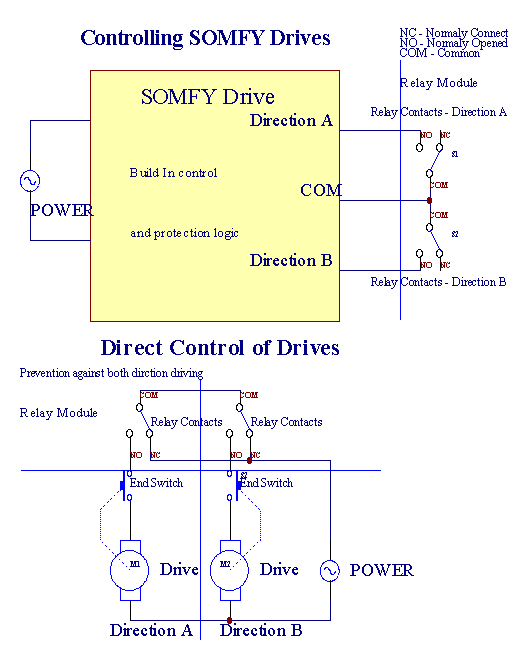
PWM Изходна са DC димери резултати, които имат променлив коефициент на запълване (с 8 бита резолюция) .
PWM изходи заедно с водачите Power инсталирани по желание на релеен модул , може да регулира свободно (255 места) осветеност на моторизираните лампи 12V/DC - 30W . В крайна сметка външните водачи Power с опто - изолатор на вход може да се използва за шофиране висока мощност и индуктивни товари (д . гр . DC Motors , Вентилатори , Помпи) .
PWM продукцията на РМ , EM , HM е в състояние да управлява 1 LED, свързани директно към елементите на опто - изолатор . Опто - изолатор е задължително , за защита на контролер с трайни увреждания от цялата система, причинени от разбивки .
Връзка Пример за външно захранване шофьори PWM да eHouse система .
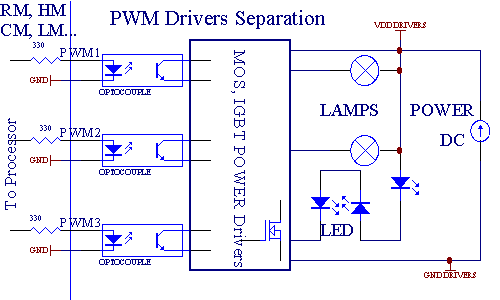
Връзка Релета за модул трябва да се реализира възможно най-кратък .
ExternalManager са 2 стандартни резултати подобни на RoomManager . Този изход може да бъде настроен на един логически , 0 , временна 1 (около 2 сек) или не се променят . Той може да се използва за изключване на външното захранване контакти и т.н.
ExternalManager състои от 12 цифрови входа същите като RoomManager . Местни събития ExternalManager може да бъде определено за страните от този вход .
Всяка аналогов вход има обхват на работа < 0 ; 5V) с разделителна способност 10 бита . Той е индивидуално определен нива на напрежение минимални и максимални (което дава възможност на 3 диапазона на действие ADC) . Преминаване на това ниво ще започне автоматично случай тече , определени и планирани от " eHouse.exe " прилагане . Тези нива са индивидуални за всеки канал и ADC Всяка програма от RoomManager .
Три събития са свързани помежду ADC за преминаване на измерените стойности:
ако UX < " Минимална стойност " * Програмирани по искането за текущата програма , случай отдават " Събитие Мин " * Полето в " eHouse " прилагане е пуснат .
ако " Максимална стойност " *>= UX>= " Минимална стойност " * програмирани по заявлението за настоящата програма , случай определят в " Събитие OK " * Полето е пуснат .
ако UX> " Максимална стойност " * Програмирани по искането за текущата програма , случай отдават " Събитие Мин " * Полето в eHouse прилагане е пуснат .
Първи вход е възложена на ниво светлинен сензор (снимка - транзистори) или други с обърнати мащаб ,
Втора на датчика за температурата или други с обичайната тарифа ,
Канал 3 - 8 да се използва от датчика за температурата или други , работещи в работа диапазон от 0 - 5V .
(*) Именуване от " eHouse.exe приложение .
ExternalManager могат да се контролират на местно ниво по електронен ключ (RF дистанционно управление - 100 m максимален обхват на открито пространство) .
RF
За дистанционно управление може да се добавят и премахват поотделно в eHouse
прилагане , това, което е много удобно в случай на загуби или открадне една
отдалечен . Обхват на RC е макс . 100 m в открито поле . За всеки бутони
комбинации и всеки дистанционно управление , Валяк настройки заедно
със зона за промени могат да бъдат причислени .
Програмите могат да бъдат определени
индивидуално за всяка комбинация от бутони и дистанционното управление
(Д . гр . за деца , агенция за сигурност , градинар , и т.н. ) .
Изпращане с код RF започва, когато някаква комбинация от три различни бутони се държат по време на натискане на бутона за включване .
В При сигнал за електронен ключ RF използва KEELOQ динамичен код, базиран на лиценз на корпоративния MICROCHIP . Всеки електронен ключ трябва да се добавят вътре eHouse приложение в " Външни Manager " * Tab за ExternalManager устройство .
След стъпки трябва да се направи за това:
Изберете ExternalManager устройство " Дирекция " * Tab .
Отворен " Външни Manager " * Tab .
Прес " Научете RF " * Бутона (сканиране RF кода е валиден за 30 сек) .
Прес всяка комбинация от RF за електронните ключово средство за няколко секунди , с няколко секунди забавяне в случай на прием .
Ако дистанционното е бил заловен успешно ще се появи в " Код " * Поле .
А уникално име трябва да бъде вписано в поле " Име " * .
След това Натиснете " Добавете " бутон .
Предишна 4 стъпки трябва да се извърши за всички отдалечени контролери RF .
Накрая Update * бутона трябва да се притисне, за да заредите конфигурация, за да ExternalManager .
Освен това ExternalManager RF бутони програми (ролки , изходи , зона настройки) могат да бъдат причислени към всяка комбинация от бутони индивидуално за всеки електронен ключ .
След стъпки трябва да се направи за това:
Изберете Електронна от списъка " Определяне RF дистанционно управление " * ,
Изберете клавиши комбинации от списъка " Дистанционно управление Бутони Config " * ,
Промяна Валяк , Shade тенти , Продукция , Зона за сигурност , PWM димери От " RF Дистанционно управление събития " * Група ,
Прес " Промяна Текущи " * Бутона ,
Повтарям Всички стъпки, необходими за комбинации за всяко дистанционно управление RF .
Прес " Актуализация на всички " * Бутона .
Отделните RF бутон програми за всеки електронен ключ дава възможност , да премине дистанционно управление за деца , обслужващия персонал , наблюдение и сигурност агенция , градинар с много ограничени права (д . гр . само промяна зона за сигурност и отвори портата за да може влизането помещения и проверка ако всичко е наред .
HeatManager е самостоятелен контролер за управление на:
всички Съдържанието на котелно помещение ,
централни топлинна система ,
вентилация ,
рекуперация системи за обработка на въздуха .
Устройство може да контролира много напреднал отопление и охлаждане на инсталацията и заедно с използване на свободни и чип енергийни източници сериозно намалява разходите за отопление и охлаждане , това, което направи възможно, да възстанови разходите за инсталация в 1 - 3 години .
Поради до много голяма функционалност HeatManager може да се приема на всеки отопление / охлаждане инсталация конфигурация .
Основна функции са:
Котел (Всякакъв вид) за включване / изключване контрол , забраните диск за снабдяване с горива , забраните власт , замени подаването на гориво от eHouse .
Голям огън на открито с водна риза и / или горещ въздух Разпределение (HAD) система , вода помпа , спомагателни фенове , HAD вентилатор контрол ,
Вентилация Възстановяване и подкрепа за AMALVA HV400 Rego или съвместими с C1 контролер (за напреднали контрол върху изграждането на интерфейс RS232) ,
Земята топлообмен (GHE) вентилатор ,
топлообмен (GHE) вентилатор Нагревател / Cooler Помпа за вентилация ,
Спомагателен Фен контрол за възстановяване подкрепа ,
Основни контрол на други рекуператор тип (On / OFF скорост 1 , Speed 2 , Скорост 3 байпас топлообменник , спомагателни фенове , вода охладител , нагревател , GHE , въздух deriver .
Контрол Servomotor Air Deriver / GHE .
Води нагревател (за въздуха за отопление взривени към помещения, , контрол на електрически дърво силует начини за коригиране на температурата на въздуха) .
Горещи управление на водите буфер за централно отопление и топла вода инсталация , Показател за топла ниво ,
Слънчев Система (контролиране водна помпа) ,
Аларма показателя за температура: бойлер , голям огън на открито , Слънчевата система .
Контрольор измерване и контрол следните температури:
Води яке на огън на открито (1) - за управление на помпата ,
Води яке на огън на открито (2) (резервно копие на сетивата) ,
Голям огън на открито конвекция (топла температура на въздуха за системата HAD) ,
Котел водна риза (за управление на помпата) ,
Горещи топ вода буфер (90% от височината) ,
средата вода буфер (50% от височината) ,
дъното вода буфер (10% от височината) ,
в Слънчевата система (за управление на помпата) ,
Въздух Deriver външната температура на въздуха за вентилация ,
GHE температура на въздуха за вентилация ,
Доставка Въздух за рекуператор температура (Чисто) ,
Изпускателна въздух от къща температура (Dirty) ,
Рекуператор отоплителна мощност на въздуха - разкъсани на стаи (Чисто) ,
Горещи въздух след бойлер за контрол на електрически три начина силует за температура корекции ,
Външни Северна температура (може да се приема от програмирани RoomManager)
Външни Южна температура (може да се приема от програмирани RoomManager)
Вътрешен Стайна температура (може да се приема от програмирани RoomManager)
3 Продукция - Статус на огън на открито (за състоянието на лампата), зелен / жълт / червен
Лампи комбинация зависи от температурата на водната риза и конвекция .
Tjacket - измерената температура на водната риза (два пъти)
Tconv - измерена температура над конвекция огън
Всички изключите - Tconv < " Реал . Off " * , и Tjacket < " Red " * .
Зелен Мигащ - Празните огън на открито или угаснат (Tjacket < " Green " *) И (" Реал . Off " * < Tconv < ; Реал . На " *)
Зелен непрекъснат - " Green " * < Tjacket < " Жълти " * - " Маржин " *
Зелен и жълто - " Жълти " * - " Маржин " * < Tjacket < " Жълти " * + " Маржин " *
Жълт - ; Жълти " * + " Маржин " * < Tjacket < " Red " * - " Маржин " *
Жълт и Червения - " Red " * - " Маржин " * < Tjacket < " Red " * + " Маржин " *
Червено - " Red " * + " Маржин " * < Tjacket < " Аларма " *
Червено Мигащ - Tjacket>= " Аларма " *
Голям огън на открито Водна помпа (между огън водна риза и топла вода буфер) .
Tjacket = Среден (T 1 и T яке яке 2), измерена
Tconv = Измерената температура над конвекция огън
Tjacket > " Bonfire помпа " * И Tconv> " Реал . на разстояние " * (Огън на открито е отопление) (Помпа)
Tjacket < " Bonfire помпа " * - " Маржин " * (Помпата)
Котел Водна помпа (между яке котел вода и гореща вода буфер)
Tboiler> " Котел Помпа " * (Помпа)
Tboiler < " Котел Помпа " * - " Маржин " * (Помпата)
Котел ON / OFF, контролирани от температурата на топлата вода на буфера .
ТБМ - Измерената температура на средата буфер
ТБМ > " Мин T " * (Котел OFF)
ТБМ < " Мин T " * - " Маржин " * И слънчеви излитане и огън на разстояние (Котел ON)
Рекуператор (Вентилация за включване / изключване) .
Нюанс - измерва с датчика за централно отопление вътрешен стайна температура
Нюанс > " T & rdquo Желани ; * (Режим на отопление - Вентилация OFF ръчно или пълен автоматичен режим) ,
Нюанс < " T & rdquo Желани ; * - " Маржин " * (Отопление Режим - Вентилите на ръчно или пълен автоматичен режим) ,
Нюанс > " T & rdquo Желани ; * (Режим на охлаждане - Вентилите на ръководство или изцяло автоматичен режим) ,
Нюанс < " T & rdquo Желани ; * - " Маржин " * (Охлаждане Режим - Вентилация OFF ръчно или пълен автоматичен режим) .
Рекуператор (Ниво 1 / Level 2 / на ниво 3) .
Контрол Вентилация ниво ръчно или от планировчика .
Води Нагревател помпа (между буфер и отопление) .
Нюанс - измерва с датчика за централно отопление вътрешен стайна температура
Нюанс < T запитаната * - Маржин * (Режим на отопление - Помпа ON)
Нюанс > T запитаната * (Помпата)
(*) Бойлери / Cooler Помпа за GHE .
Помпа е включен като вентилация , възстановяване чрез GHE работи и допълнителни условия:
Ръководство режим (" Cooler / нагревател " * Опция е за активните Програмата на HeatManager .
Пълен Автоматичен режим избрана автоматично, ако е необходимо или да получи някаква енергия спестявания .
Безусловен Вентилация избрана автоматично, ако е необходимо или да получи някаква енергия спестявания .
Три начини силует контрол (+) (между Топла вода буфер и бойлери) .
Theat - Измерената температура на въздуха след бойлери .
Theat > " T & rdquo нагревател ; * (Off)
Theat < " T & rdquo нагревател ; * - " Маржин " * (Временно на) по време на вентилацията в режим на отопление .
Три начини силует контрол ( - ) (Между Топла вода буфер и бойлери) .
Theat - Измерената температура на въздуха след бойлери .
Theat > " T & rdquo нагревател ; * (Временно на) по време на вентилация в режим на отопление .
Theat < " T & rdquo нагревател ; * - " T & rdquo ист ; * (OFF)
Специални сближаване алгоритъм бе въведена за контрол на времето на движение спиране на тока да нагревател температура на желаното ниво в зависимост на топла вода температурата на буфера , делта температура и т.н.
Слънчев Система за водна помпа (между слънчева система и топла вода буфер) .
T Слънчеви (измерена)> " T Solar " * (ON) ,
T Слънчеви (измерена) < " T Solar " * - " Маржин " * (OFF) ,
Котел Мощност (On / Off) .
Може , и т.н.
Котел блокирането диск за снабдяване с горива (за превключване) .
Гориво осигуряване на електрическо захранване може да бъде външно увреждания от HeatManager д . гр . за флаш на всички горива в местността котел огън . Специално за твърди горива дискове .
Промени устройство за снабдяване с горива (за превключване) .
Гориво осигуряване на електрическо захранване може да бъде външно overriden от HeatManager д . гр . за натоварване гориво първи път или след флаш на . Специално за твърди горива дискове .
Голям огън на открито Горещи Вентилатор за разпределение на въздуха (HAD System)
Tconv = Измерената температура на стойността на конвекция над огън на открито .
Tconv > " Реал . На " * (В) ,
Tconv < " Реал . Off " * (Off) .
Горещи Вода буферния статут .
TBD , ТБМ , TBT - Измерените температури на буферни съответно (спад , средата , последна) .
TBD > " T буфер мин " * (Непрекъснат осветление)
T Средната> буфер ; 100% Кратко свободно време в сравнение с времето на .
Средната <буфер ; 100% до почти пропорционален на времето .
0 . 2 сек и TIME_OFF (TBT + ТВМ) / 2 по-ниска от 45 C - не са достатъчни за затопляне на вода .
TIME_ON = TIME_OFF 0 . 2 сек (TBT) < " T & rdquo нагревател ; * 5 не C достатъчна температура за отопление (вода нагревател) .
Котел Аларма .
T котел измерва> " T & rdquo аларма ; * (В)
T котел измерва < " T & rdquo аларма ; * (Off)
* използват имена от " eHouse.exe " прилагане параметри .
HeatManager е посветен контролер за отопление , охлаждане , вентилация, работещи в много видове . С други за постигане на пълна функционалност с минимални човешки взаимодействие , специален набор от събитието бе определено , за изпълнение на всички функции . Тя може да се управлява ръчно или от най-мощните планировчика (248 позиции), създадена за HeatManager както и в други устройства на eHouse система .
Събития на HeatManager:
Котел (Ръчен котел На - Heat параметри все още са наблюдавани , така ако няма използване на котел, който тя ще се изключат малко) ,
Котел Off (ръчно котел Off - Heat параметри все още са наблюдавани , така че ако има нужда от използване на котел, който тя ще се включа малко) ,
Правя неспособен устройство за подаване на гориво (за котли на твърдо гориво) ,
Давам възможност на устройство за подаване на гориво ( - - - - - - - - - - - - - - | | - - - - - - - - - - - - - - - - - - - ) ,
Промени За доставка на гориво карам на ( - - - - - - - - - - - - - - | | - - - - - - - - - - - - - - - - - - - ) ,
Промени За подаване на гориво се изкара ( - - - - - - - - - - - - - - | | - - - - - - - - - - - - - - - - - - - ) ,
Вентилация ON (вентилация , Рекуператор ON) ,
Вентилация OFF (Изключете Вентилация , Рекуператор , и всички спомагателни устройства) ,
Отопление Макс (Задаване макс температура на електрически три начина кройка за бойлер) ,
Отопление Мин (Настройки мин температурата на електрически три начина кройка за бойлер и изключете си помпата) ,
Отопление + (Ръчно увеличаване на позицията на три начина силует на вода нагревател) ,
Отопление - (Ръчно намаляване позиция от трите начина силует на вода нагревател) ,
Завой на котел помпа (ръчно включване на помпа за бойлер за известно време) ,
Завой на разстояние котел помпа (ръчно изключване на помпа за котел) ,
Завой Bonfire на помпа (ръчно включване на помпата за огън на открито за известно време) ,
Завой на разстояние огън помпа (ръчно изключване на помпа за огън на открито) ,
Нагревател Помпа (ръчно включване на помпата за радиатори) ,
Нагревател Помпа (ръчно изключване на помпа за радиатори) ,
Проучване Аларма котел Клирингова (Reset Аларма брояч за ползване на котела от миналата чистка) ,
Проучване Аларма Loading (Reset Аларма брояч за ползване на котела от последно гориво натоварване) ,
Завой котел на захранване (ръчно включване на КА захранване) ,
Завой на разстояние котел Захранване (ръчно изключване котел захранване) ,
PWM 1 * + (Увеличение ниво на PWM 1 изход) ,
PWM 2 * + (Увеличение ниво на PWM 2 изходни) ,
PWM 3 * + (Увеличение ниво на PWM 3 изхода) ,
PWM 1 * - (Намаление ниво на PWM 1 изход) ,
PWM 2 * - (Намаление ниво на PWM 2 изходни) ,
PWM 3 * - (Намаление ниво на PWM 3 изхода) ,
Изпълнение Програмата на климата (не повече от 24 , всички параметри на режим HeatManager и температура нива , може да се програмира индивидуално за всеки програма) .
* PWM може да контролира допълнителни вентилатори DC или други устройства, контролирани от (Продължителност на импулса, модулация вход) . Допълнителна мощност водача се изисква с опто - изолация .
Посветен Рекуператор Събития (AMALVA Rego - 400) или друго (*)
Рекуператор Stop (*) (Off) ,
Рекуператор Старт (*) (В) ,
Рекуператор Лято (*) (Изключване на топлообмен) ,
Рекуператор Зима (*) (Разрешаване на топлообмен) ,
Рекуператор Auto (автоматичен режим на рекуператор - , които използват вътрешни настройки и разписание на рекуператор) ,
Рекуператор Ръчна (ръчен режим - Рекуператор контролирани от външната страна HeatManager ) ,
Рекуператор T . Вътрешен 15 C (T поиска в залата за инсталирани допълнителни температурен датчик за рекуператор) ,
Рекуператор T . Вътрешен 16 C ,
Рекуператор T . Вътрешен 17 C ,
Рекуператор T . Вътрешен 18 C ,
Рекуператор T . Вътрешен 19 C ,
Рекуператор T . Вътрешен 20 ° С ,
Рекуператор T . Вътрешен 21 ° С ,
Рекуператор T . Вътрешен 22 C ,
Рекуператор T . Вътрешен 23 ° С ,
Рекуператор T . Вътрешен 24 C ,
Рекуператор T . Вътрешен 25 ° С ,
Рекуператор Ниво 1 (*) (Minimal) ,
Рекуператор Ниво 2 (*) (в средата) ,
Рекуператор Ниво 3 (*) (максимална) ,
Рекуператор Ниво 0 (*) (OFF) ,
Рекуператор T . Няма 0 C (настройка на температурата разкъсани на стаи, които ще бъдат контролирани от включването и изключването вътрешен ротор топлообменник и вътрешни електрически нагревател, ако не беше ' т с увреждания или изключен)
Рекуператор T . Изход 1 C ,
Рекуператор T . Няма две C ,
Рекуператор T . Изход 3 C ,
Рекуператор T . Извън 4 C ,
Рекуператор T . Извън 5 ° С ,
Рекуператор T . Няма 6 C ,
Рекуператор T . Извън 7 "C" ,
Рекуператор T . Извън 8 ° C ,
Рекуператор T . Няма 9 В ,
Рекуператор T . Извън 10 C ,
Рекуператор T . Извън 11 C ,
Рекуператор T . Извън 12 C ,
Рекуператор T . Извън 13 C ,
Рекуператор T . Извън 14 C ,
Рекуператор T . Извън 15 C ,
Рекуператор T . Извън 16 C ,
Рекуператор T . Извън 17 C ,
Рекуператор T . Извън 18 C ,
Рекуператор T . Извън 19 C ,
Рекуператор T . Извън 20 ° С ,
Рекуператор T . Извън 21 ° С ,
Рекуператор T . Извън 22 C ,
Рекуператор T . Извън 23 ° С ,
Рекуператор T . Извън 24 C ,
Рекуператор T . Извън 25 ° С ,
Рекуператор T . Извън 26 C ,
Рекуператор T . Извън 27 ° С ,
Рекуператор T . Извън 28 C ,
Рекуператор T . Извън 29 C ,
Рекуператор T . Извън 30 ° .
(*) Директен контрол на рекуператор може да изисква намеса във вътрешните схема на рекуператор (директна връзка с феновете , байпас , Скорост Трафо , и т.н.
iSys Фирмата не носи отговорност за щети, които възникват в този режим на работа .
Рекуператор Amalva връзка трябва кабел за удължаване HeatManager слот (UART2) до серийно построени пристанище - в Rego в борда .
Правилното заземяването трябва да бъдат създадени и за двете устройства за защита .
HeatManager поддържа 24 програми за работа без надзор . Всяка програма се състои всички температура нива , вентилация , възстановяване режими . HeatManager автоматично регулиране на отоплението и вентилацията параметри, за да се получи желаната температура в най-икономичния начин . Всички помпи са автоматично включване / изключване на мониторинг програмиран нива на температурата .
Програми може да се управлява ръчно от " eHouse " прилагането или ползване на автоматично от напреднали Планировчик позволява сезон , месец , време , и т.н. корекции за контрол на централно отопление и вентилация .
3 . Вентилация , рекуперация , отопление , охлаждане режими .
Горещи Разпределение на въздуха от огън (HAD) - Изразява се включи автоматично и независимо от други условия за отопление и охлаждане , ако огън се нагрява и тази опция е активна за текущата програма HeatManager .
Ръководство Режим - Всяка параметри: вентилация , рекуперация , отопление , охлаждане , са предварително зададени ръчно в настройките на програмата (вентилация ниво , охлаждане , отопление , топлообменник рекуператор топлина , топлообменника на земята топлина , температура на отоплението , температура поиска .
В При прекрачвам вътрешните стайна температура по време на нагряването - вентилация , отопление възстановяване , и допълнителна функция да се спре и да се започне, когато вътрешен капки стайна температура под стойността " T поискано " * - " Маржин " * .
Пълен Auto Mode - Изисква се ниво на вентилация и отопление температури са предварително зададени в настройките на програмата . Всички останали настройки се настройват автоматично да се поддържа поиска температура в стаята , чрез нагряване или охлаждане . По време на отопление , HeatManager поддържа температура на нагревателя програмирано ниво , адаптиране електрически три начина силует . HeatManager поддържа необходимата температура с най-ниски разходи за използвана енергия , автоматично включване и изключване, помощни средства, както феновете , земята топлообменник , охладител , нагревател . В случай на прекрачвам поиска температура вентилация , отопление и всички допълнителни устройства спира . Вентилация , рекуперация , отопление се възобновява, когато вътрешната стая температурата падне под " T поиска " * - " Маржин " * .
В режим на охлаждане в случай на падане вътрешната температура на помещение под " T поискано " * - " Маржин " * Вентилация , рекуперация , охлаждане и помощни средства, както и спиране . Техните възобновено, когато температурата прекрачвам " T поиска " * Стойност .
Безусловен Вентилация Mode . Безусловно вентилация режим се получава под формата пълен автоматичен режим - с непрекъсната вентилация и възстановяване . Вентилация , възстановяване работи през цялото време поддържането на вътрешната стайна температура на желаното ниво . В случай на вътрешна стая Температурата по време прекрачвам режим на отопление , или да пада под по време на режим на охлаждане нагревател , охладител , вентилация , помощни средства, са определени на енергоспестяващ режим , и вентилация удари чист въздух с оптимални температура приблизително равна на T поиска в залата . Външни температури, се считат , за повишаване на ефективността на системата .
HeatManager Модул щифтове населено място .
Съединител J4 - Аналогови входове (IDC - 20) за директна връзка за температурен датчик (LM335)
Сензор Пин J4 Описание температурен сензор
Земята - GND (0V) 1 Обща болт за свързване на всички LM335 температурни датчици
Земята - GND (0 V) 2 Обща болт за свързване на всички LM335 температурни датчици
ADC_Buffer_Middle 3 50%
ADC_External_N * 4 Външни Северна (Може да бъде взета от стая програмирани мениджър
ако датчикът не е свързан локално на онлайн връзка с компютър
и eHouse.exe приложение работи постоянно) .
ADC_External_S * 5 Външни Южна (Може да бъде взето от програмирани RoomManager
ако датчикът не е свързан локално . Изисква онлайн връзка с компютър
и eHouse.exe заявлението за подпомагане) .
ADC_Solar 6 Solar система (най-високата точка) .
ADC_Buffer_Top 7 90% ръст на топла вода буфер (за управление на отоплението процес) .
яке на котела - изход тръба (за контрол на котела помпа) .
ADC_GHE 9 земята Топлообменник (контрол на GHE в Full Auto
или безусловна вентилация режими)
ADC_Buffer_Bottom 10 10 процента
ADC_Bonfire_Jacket 11 водни яке на огън на открито 1 (може да се тръби продукция)
ADC_Recu_Input 12 рекуператор въвеждане на чист въздух
ADC_Bonfire_Convection 13 по-горе огън на открито (няколко см от комина тръба)
(Използвани Hot за разпределение на въздуха и огъня статут)
ADC_Recu_Out 14 рекуператор Out (за доставка на къща в чистия въздух)
ADC_Bonfire_Jacket 2 15 водната риза на огън на открито 2 (може да се тръби продукция)
ADC_Heater 16 Намира около 1 метър въздух след бойлери (за коригиране на нагревател
температура с електрически три начина силует)
ADC_Internal * 17 Вътрешен Стая (Може да бъде взета от стая програмирани мениджър , ако
сензор не е свързан локално . Изисква онлайн връзка с компютър и
" eHouse.exe " заявление тичане, непрекъснато)
ADC_Recu_Exhaust 18 Air изчерпана от къща (намира се в отдушник канал)
VCC (+5 V - стабилизирани) 19 VCC (продукция +5 V от създадена за стабилизатор) за захранване на аналогови
сензори (Да не се свърже)
VCC (+5 V - стабилизирани) 20 VCC (продукция +5 V от създадена за стабилизатор) за захранване на аналогови
сензори (Да не се свърже)
* ADC_Internal вътрешния стайна температура (в случай на липса , този температурен датчик може да се чете от
програмиран датчик свързан с всяка RoomManager , изисква непрекъсната работа на
eHouse.exe прилагане на PC)
* ADC_External_N Външни Северна температура (в случай на липса , този температурен датчик може да се чете от
програмиран датчик свързан с всяка RoomManager , изисква непрекъсната работа на
eHouse.exe прилагане на PC)
* ADC_External_S Външни Южна температура (в случай на липса , този температурен датчик може да се чете от
програмиран датчик свързан с всяка RoomManager , изисква непрекъсната работа на
eHouse прилагане на PC)
Съединител J5 - Изпуснати HeatManager (IDC - 40)
Продукция Име OUT Описание NR
Брой Пин
Relay J5
Bonfire_Pump 1 3 Bonfire връзка водна помпа
Heating_plus 2 4 електрически три начина силует контрол + (увеличаване Temp)
Heating_minus 3 5 електрически три начина силует контрол - (Намаляване Temp)
Boiler_Power 4 6 завой на доставките мощност на котлите
Fuel_supply_Control_Enable 5 7 Изключване устройство за снабдяване с горива
Heater_Pump 6 8 водите връзка нагревател помпа
Fuel_supply_Override, 7, 9 Първостепенни контрол на диск за снабдяване с горива
Boiler_Pump 8 10 КА водната помпа
FAN_HAD 9 11 Hot разпределение на въздуха от огън (фен връзка)
FAN_AUX_Recu 10 12 Допълнителни помощни вентилатор за рекуператор (да се увеличи ефективност на вентилация)
FAN_Bonfire 11 13 спомагателни вентилатор за огън на открито (ако тежестта суша не е достатъчно)
Bypass_HE_Yes 12 14 рекуператор топлообменник разстояние от (или заобиколени позицията на Servomotor)
Recu_Power_On 13 15 рекуператор включване за директно управление на рекуператор .
Cooler_Heater_Pump 14 16 Вода нагревател / връзка охладител помпа за вентилация чрез
земята топлообменник .
FAN_GHE 15 17 спомагателни вентилатор за увеличаване на въздушния поток чрез топлообменник земята топлина .
Boiler_On 16 18 За да се котел контролиране вход (за включване / изключване) .
Solar_Pump 17 19 Слънчеви система за водна помпа .
Bypass_HE_No 18 20 рекуператор топлообменника на (или не заобиколени позицията на Servomotor) .
Servomotor_Recu_GHE 19 21 Air за вентилация, взети от земята топлина топлообменник .
Servomotor_Recu_Deriver 20 22 Air за вентилация, взети от deriver .
WENT_Fan_GHE 21 23 спомагателни вентилатор за топлообменника на земята топлина 2 .
Съединител J3 - Статус Изход HeatManager (IDC - 16)
Продукция J3 Пин Описание
Recu Ниво 1 1 (стрелката на гнездо) рекуператор ниво 1 прекия контрол **
Recu Ниво 2 2 рекуператор ниво 2 пряк контрол **
Аларма Слънчева LED * 3 Аларма слънчеви прегряване (LED)
Recu Ниво 3 4 рекуператор ниво 3 прекия контрол **
Червено LED * 5 Bonfire статус (червен LED анода +)
Recu Топлообменник 6 рекуператор топлообменник пряк контрол Rego **
Зелен * 7 Bonfire статус (Зелен LED анода +)
Recu ПО Бис 8 рекуператор Включване пряк контрол **
Жълт * 9 Bonfire статут (жълт светодиод + анода)
NC 10 N / A
Земята - GND (0V) 11 Ground Cathodes ( - ) За LED
Земята - GND (0V) 12 Ground Cathodes ( - ) За LED
Котел Аларма * 13 КА прегряване (LED анода +)
+5 V (Застроена - в продукцията стабилизатор)
14 Да Не свързвайте
Blue 15 Heat ниво за топла вода буфер (Blue + LED)
Flash Изтриване 16 Firmware изтрива не свързвайте
Зумер - Аларма зумер 5V вместо предавател IR, и +5 V (VCC)
* Изходът може да управлява само един светодиод . Анода (+) трябва да са свързани за извеждане , Катод ( - ), За да GND на HeatManager (0V - пин 12 или 11 Съединител J3)
** Връзка към тези изходи изисква драйвери ULN2003 и релета ,
Конектори на RoomManager , ExternalManager Rev . 6 .
Цифров вход - IDC конектор - 16 мъже (J3)
Всички цифров изход, са свързани с издърпайте нагоре съпротивление (10k) към VCC (+5 V) Вход са свързани с процесора чрез сериен резистор 330 ОМ за защита . Нормално състояние на входа е логично едно и трябва да се кратко - схема чрез преминаване към GND да се промени състоянието на логическите 0 .
Сензори или ключове NC щифт (обикновено свързани), следва да бъдат свързани с въвеждане на X , Com щифт (обща) към GND .
Щифт J3 КНР Описание
1 INT2 INT 2 (цифров вход) (кв. подложка за печатни платки)
2 INT3 INT 3 (цифров вход)
3 int1 INT 1 (цифров вход)
4 INT4 INT 4 (цифров вход)
5 IN1 в 1 (цифров вход)
6 INT5 INT 5 (цифров вход)
7 IN2 в 2 (цифров вход)
8 INT6 INT 6 (цифров вход)
9 in3 в 3 (цифров вход)
10 INT7 INT 7 (цифров вход)
11 GND Ground GND (0 V)
12 GND Ground GND (0 V)
13 IN4 в 4 (цифров вход)
14 VCC вътрешния стабилизатор на продукция (+5 V) . Да не се използва
15 IN5 в 5 (цифров вход)
16 FL_CLR Изчистване на фърмуера (активни 0 V) . Дон ' т свържете
Аналог вход - IDC конектор - 20 мъже (J4) .
Всички аналогови входове са свързани чрез поискване - До съпротивление 4K7 до +5 V . Вход са свързани с процесора чрез сериен резистор 330 ОМ за защита . Които не са свързани вход състояние е +5 V .
Всички аналогови входове ниво мярка напрежение между всеки канал и въвеждане на GND на ръководител на .
LM335 температурни датчици трябва да бъдат свързани помежду GND и въвеждане на . Трети щифт (Настройки), могат да бъдат отрязани .
Щифт J4 КНР Описание
1 GND Ground - GND (Обща за температурни датчици , и леко ниво)
2 GND Ground - GND (Обща за температурни датчици , и леко ниво)
3 AN1 Analog Вход 1 < 0 , VCC) (не се използва, ако на - борда на сензора е инсталиран
- снимка транзистор)
4 AN2 Analog Вход 2 < 0 , VCC) (не се използва, ако на - борда на сензора е инсталиран - LM335)
5 AN3 Analog Вход 3 < 0 , VCC) (не се използва, ако на - борда на сензора е инсталиран - LM335)
6 AN4 Analog Вход 4 < 0 , VCC)
7 AN5 Analog Вход 5 < 0 , VCC)
8 AN6 Analog Вход 6 < 0 , VCC)
9 AN7 Analog Вход 7 < 0 , VCC)
10 an8 Analog Вход 8 < 0 , VCC)
11 AN9 Analog Вход 9 < 0 , VCC) Само за HeatManager , НЕ се свържете по друг начин
12 AN10 Analog Вход 10 < 0 , VCC) Само за HeatManager , НЕ се свържете по друг начин
13 AN11 Analog Вход 11 < 0 , VCC) Само за HeatManager , НЕ се свържете по друг начин
14 AN12 Analog Вход 12 < 0 , VCC) Само за HeatManager , НЕ се свържете по друг начин
15 AN13 Analog Вход 13 < 0 , VCC) Само за HeatManager , НЕ се свържете по друг начин
16 AN14 Analog Вход 14 < 0 , VCC) Само за HeatManager , НЕ се свържете по друг начин
17 AN15 Analog Вход 15 < 0 , VCC) Само за HeatManager , НЕ се свържете по друг начин
18 AN16 Analog Вход 16 < 0 , VCC) Само за HeatManager , НЕ се свържете по друг начин
19 VCC (+5 V вътрешния стабилизатор продукция) не свързвайте
20 VCC (+5 V вътрешния стабилизатор продукция) не свързвайте
Цифров Изход - IDC конектор - 40 мъже (J5)
Всички изходи на контролери OUTxx са отворен колектор (OC) тип , макс ток 100mA , 20V макс напрежение , тази стойности са достатъчни за директно шофиране релета между продукция и положителни захранване .
Брой Сигнал RM Relay Външни Manager
1 , 2 VCCDRV Relay захранване от MP (+5 V независимо от RoomManager)
за драйвери защита . Не свързвайте до +5 V за контролера
3 OUT1 1 ролков 1 Отворете
4 OUT2 2 Roller 1 Затворете
5 OUT3 3 Roller 2 Отворете
6 OUT4 4 Roller 2 Затворете
7 OUT5 5 Roller 3 Open
8 OUT6 6 Roller 3 Затворете
9 OUT7 7 Roller 4 Отворете
10 OUT8 8 Roller 4 Затворете
11 OUT9 9 ролка 5 Отворете
12 OUT10 10 ролка 5 Затворете
13 OUT11 11 Roller 6 Open
14 OUT12 12 Roller 6 Затворете
15 OUT13 13 Roller 7 Open
16 OUT14 14 Roller 7 Затворете
17 OUT15 15 Roller 8 Open
18 OUT16 16 Roller 8 Затворете
19 OUT17 17 Външни Gate Open
20 OUT18 18 Външни Gate Затвори
21 OUT19 19 гаражни врати Open
22 OUT20 20 Близо гаражни врати
23 OUT21 21 Основна Roller врати (Open)
24 OUT22 22 Основна Roller врата (Затваряне)
25 OUT23 23 Gate Open
26 OUT24 24 цифров изход 1
27 OUT25 25 Roller 9 Отворете RM - Запазени (бъдеща употреба)
28 OUT26 26 Roller 9 Затворете RM - Запазени (бъдеща употреба)
29 OUT27 27 Roller 10 Отворете RM - Запазени (бъдеща употреба)
30 OUT28 28 Roller 10 Затвори RM - Запазени (бъдеща употреба)
31 OUT29 29 Roller 11 Открита RM - Запазени (бъдеща употреба)
32 OUT30 30 Roller 11 Затворете RM - Запазени (бъдеща употреба)
33 OUT31 31 цифров изход 2
34 OUT32 32 Аларма лампа , RM - Запазени (бъдеща употреба)
35 OUT33 33 Аларма рог , RM - Запазени (бъдеща употреба)
36 OUT34 34 (диод 2)
37 OUT35 35 (диод 1)
38 CPP3 (PWM изход), за да димер Електрическа шофьорска 3
39 CPP2 (PWM изход), за да димер Електрическа шофьорска 2
40 CPP1 (PWM изход), за да димер Електрическа шофьорска 1
2 щифтове съединители (температурни датчици T1 , T2) J7 , J8
4 щифтове конектор (Power) J2
1 Изход +5 V (Вътрешен стабилизатор на РМ , EM , HM) , не се свърже с +5 V власт, нито автобус
VCCDRV (На IDC - 40 пинов сокет) .
2 GND (0 V)
3 GND
4 Power доставка +12 V (вход за 5 стабилизатор V) RM , EM , HM .
Съединител RJ -
1 GND (0 V)
2 GND
3 VCC (+5 V) Вътрешен стабилизатор на продукцията трябва да бъде изключен .
4 VCC (+5 V) Вътрешен стабилизатор на продукцията трябва да бъде изключен .
5 TX + предавател положителен изход диференциал (+) eHouse 1 RS за трансфер на данни - 485 .
6 TX - Предавател диференциал изход отрицателен ( - ) EHouse едно РС за трансфер на данни - 485 .
7 RX + приемник положителни диференциал вход (+) eHouse 1 RS за трансфер на данни - 485 .
8 RX - Приемник диференциал вход отрицателен ( - ) EHouse едно РС за трансфер на данни - 485 .
Съединител 10pin мъжки SIP - 10 RS232 TTL - UART 2 (J6)
1 GND (0 V)
2 VCC (+5 V) Вътрешен стабилизатор на изход HM , RM , EM за захранване на разширяване модули
(Bluetooth , Mifare четец на карти) ,
3 RX2 Получаване на вход UART 2 (RS232 TTL) за връзка с изход на TX Bluetooth ,
InputExtender , Рекуператор , Mifare четец за карти) ,
4 tx2 Изходът на трансмитера UART 2 (RS232 TTL) за връзка с въвеждане на RX на Bluetooth ,
InputExtender , Рекуператор , Mifare четец за карти) ,
5 RX Получаване на вход UART 1 (RS232 TTL) не се свързват (използвани от РС - 485 водача) ,
6 TX Изходът на трансмитера UART 1 (RS232 TTL) не се свързват (използвани от RS - 485 водача) ,
7 RX2IN приемник вход UART 2 (RS232C стандарт) ако има такава MAX3232 вместо MAX3086 ,
8 TX2OUT предавател изход UART 2 (RS232C стандарт) ако има такава MAX3232 вместо MAX3086 ,
9 RX1IN приемник Вход UART 1 (RS232C стандарт) ако има такава MAX3232 вместо MAX3086 ,
10 TX1OUT предавател изход UART 1 (RS232C стандарт) ако има такава MAX3232 вместо MAX3086 .
InputExtenders са част от системата за сигурност заедно с eHouse ExternalManager . Всяка InputExtender I позволява свързване до 28 датчика . Прекъсване на информация от земята ще генерира аларма или предупреждение в зависимост от текущата зона определянето и ако сензор сигнал трябва да бъде проверени или не . InputExtender има 1 вход аналогови, които могат да работят като TAMPER (саботаж) за откриване на внезапни промени на напрежението върху него .
ExternalManager може да си сътрудничи с повече от . 3 InputExtenders . Максимален брой зони които могат да бъдат определени е 25 промени заедно за всеки InputExtenders .
Всяка InputExtender ' и вход (сензор) уникално име може да се отнесе в eHouse.exe приложение .
Там е също така възможността за създаване интуитивен имената на зоните, които дава лесно информацията в системата трупи и визуализация и акустични сигнализация на събитията .
InputExtender II (BIS) е редуване на InputExtender I , позволява автоматична и пряко включване на устройства в отговор на сензора за активиране . Маската е индивидуално създадени за всеки датчик и на всяка зона .
InputExtender Бис дава възможност за свързване от 14 датчици . Прекъсване на информация от земята ще генерира аларма или предупреждение, в зависимост от текущата часова зона определянето и ако сензор сигнал трябва да бъдат проверени или не . InputExtender II разполага с 1 вход аналогови, които могат да работят като TAMPER (Саботаж) за откриване на внезапни промени на напрежението върху него .
Там има и 14 изхода пряко отнесени към входа . Всеки изход Активирането се извършва, ако е активирана за текущата часова зона и с датчик за активиране Възникна активиране зависи от сензора активиране . Всеки изход маска се определя индивидуално за всяка зона .
InputExtenders е ранно предупреждение изход - , която се задейства незабавно в случай на активен сензор (наблюдавани в сегашната зона) , и се изключва 10 сек след деактивира сензори .
Аларма рог , лампата са активирани след 1 минута от промяна зона , която дава възможност за премахване на източник на тревога, преди да изпратят сигнали до мониторинг или агенция за сигурност .
eHouse прилагане след получаване на сигнали изпращане на SMS уведомлението до две определени групи:
eHouse администраторите - , които са информирани за всяка зона на климата и сигурността сензори за нарушения ,
докладвани потребители - , които са информирани за нарушения сигурност датчици и алармени деактивиране от оторизирани потребители (администратори , електронни ключове RF , PDA , панели , или от eHouse приложение) . Тази група може да съдържа мобилни телефонни номера на съседите , полицията , агенция за сигурност , и т.н.
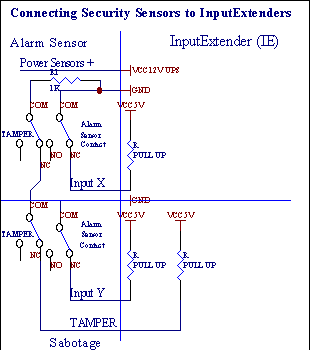
Конектори InputExtender IE1 / IE2
Конектори A1 - А28 ( A14 * ) (RJ - 12 Аларма Датчици връзки)
Щифт Описание на функции
1 . 12V Сила за сработване на датчик 12V
2 . 0V земя GND на аларма сензор
3 . Sabotage1 контакт NC (обикновено свързани) саботаж ключ (ако не и използвани за съкращаване Sabotage2 (ПИН 4)
4 . Sabotage2 контакт Com (Обща) саботаж ключ (ако не се използват съкращаване на Sabotage1 (пин 3)
5 . 0 V GND (маса) - Свържете контакт COM (Обща) реле на аларма Сензор
6 . IN1 - 28 ( 14 * ) Производството на сензора - Свържете контакт NC (Нормално Connected) реле на аларма сензор . Контакти трябва да бъде изолирано от всеки напрежение , В противен случай съществува е сериозен риск от повреда верига .
В случай на проблеми с намирането на пин 1 , напрежение 12V трябва да се измерва с мултицет .
* За InputExtender бис (IE2)
Съединител SensIn (IDC - 40 Global конектор за всички датчици инсталация - вместо на А1 - A28)
Щифт Описание на функции
1 . 0 V GND (маса) Сила за сигурност сензори
2 . 0 V GND (маса) Сила за сигурност сензори
3 . 0 V GND (маса) Сила за сигурност сензори
4 . 0 V GND (маса) Сила за сигурност сензори
5 . Саботаж Вход за серийно свързани саботаж ключове в аларма Сензори в нормално състояние тя трябва да бъде нормално затворен . От другата страна Саботаж на ключове е свързан с връзката TAMPER
Ако не се използва първата колона на TAMPER трябва да се съкрати с джъмпер .
6 . IN1 изход от аларма сензор - NC (нормално затворен) за контакт на сензор реле или ключ
7 . IN2 изход от аларма сензор - NC (нормално затворен) за контакт на сензор реле или ключ
8 . In3 изход от аларма сензор - NC (нормално затворен) за контакт на сензор реле или ключ
9 . IN4 изход от аларма сензор - NC (нормално затворен) за контакт на сензор реле или ключ
10 . IN5 изход от аларма сензор - NC (нормално затворен) за контакт на датчика реле или ключ
11 . IN6 изход от аларма сензор - NC (нормално затворен) за контакт на датчика реле или ключ
12 . IN7 изход от аларма сензор - NC (нормално затворен) за контакт на датчика реле или ключ
13 . IN8 изход от аларма сензор - NC (нормално затворен) за контакт на датчика реле или ключ
14 . IN9 изход от аларма сензор - NC (нормално затворен) за контакт на датчика реле или ключ
15 . IN10 изход от аларма сензор - NC (нормално затворен) за контакт на сензор реле или ключ
16 . IN11 изход от аларма сензор - NC (нормално затворен) за контакт на сензор реле или ключ
17 . IN12 изход от аларма сензор - NC (нормално затворен) за контакт на сензор реле или ключ
18 . IN13 изход от аларма сензор - NC (нормално затворен) за контакт на сензор реле или ключ
19 . IN14 изход от аларма сензор - NC (нормално затворен) за контакт на сензор реле или ключ
20 .
IN15 изход от аларма сензор - NC (нормално затворен) за контакт на
сензор реле или ключ
( Не свързвайте *
за IE2 - Модулът може да бъде повреден )
21 .
IN16 изход от аларма сензор - NC (нормално затворен) за контакт на
сензор реле или ключ
( Не свързвайте *
за IE2 - Модулът може да бъде повреден )
22 .
IN17 изход от аларма сензор - NC (нормално затворен) за контакт на
сензор реле или ключ
( Не свързвайте *
за IE2 - Модулът може да бъде повреден )
23 .
IN18 изход от аларма сензор - NC (нормално затворен) за контакт на
сензор реле или ключ
( Не свързвайте *
за IE2 - Модулът може да бъде повреден )
24 .
IN19 изход от аларма сензор - NC (нормално затворен) за контакт на
сензор реле или ключ
( Не свързвайте *
за IE2 - Модулът може да бъде повреден )
25 .
IN20 изход от аларма сензор - NC (нормално затворен) за контакт на
сензор реле или ключ
( Не свързвайте *
за IE2 - Модулът може да бъде повреден )
26 .
IN21 изход от аларма сензор - NC (нормално затворен) за контакт на
сензор реле или ключ
( Не свързвайте *
за IE2 - Модулът може да бъде повреден )
27 .
IN22 изход от аларма сензор - NC (нормално затворен) за контакт на
сензор реле или ключ
( Не свързвайте *
за IE2 - Модулът може да бъде повреден )
28 .
IN23 изход от аларма сензор - NC (нормално затворен) за контакт на
сензор реле или ключ
( Не свързвайте *
за IE2 - Модулът може да бъде повреден )
29 .
IN24 изход от аларма сензор - NC (нормално затворен) за контакт на
сензор реле или ключ
( Не свързвайте *
за IE2 - Модулът може да бъде повреден )
30 .
IN25 изход от аларма сензор - NC (нормално затворен) за контакт на
сензор реле или ключ
( Не свързвайте *
за IE2 - Модулът може да бъде повреден )
31 .
IN26 изход от аларма сензор - NC (нормално затворен) за контакт на
сензор реле или ключ
( Не свързвайте *
за IE2 - Модулът може да бъде повреден )
32 .
IN27 изход от аларма сензор - NC (нормално затворен) за контакт на
сензор реле или ключ
( Не свързвайте *
за IE2 - Модулът може да бъде повреден )
33 . IN28 изход от аларма сензор - NC (нормално затворен) за контакт на сензор реле или ключ
( правя Не свързвайте * за IE2 - Модулът може да бъде повреден )
34 . N / C N / A
35 . N / C N / A
36 . N / C N / A
37 . 12V +12 V захранване за сензори Аларма ( Не се свърже към всеки вход , това може да повреди модули )
38 . 12V +12 V захранване за сензори Аларма ( Не се свърже към всеки вход , това може да повреди модули )
39 . 12V +12 V захранване за сензори Аларма ( Не се свърже към всеки вход , това може да повреди модули )
40 . 12V +12 V захранване за сензори Аларма ( Не се свърже към всеки вход , това може да повреди модули )
* За InputExtender бис (IE2)
Съединител TAMPER (Саботаж граф IDC - 58 пинов мъжки) - Брой на сензори за проверка саботаж (трябва да бъдат инсталирани впоследствие от А1 до А28)
Брой Колона Описание (скок) Брой на сигурността датчици, свързани с гнезда A1 - 28
1 0 Аларма Датчици / без проверка
2 1
3 2
4 3
5 4
6 5
7 6
8 7
9 8
10 9
11 10
12 11
13 12
14 13
15 14
16 15
17 16
18 17
19 18
20 19
21 20
22 21
23 22
24 23
25 24
26 25
27 26
28 27
29 28
Конектори само за InputExtender II бис (IE2)
Съединител INP2 (IDC - 16 Global свързване на датчика - вместо на А1 - A14)
(Освен това вместо СУРОВИНИ конектор за IE)
Щифт Описание на функции
1 . 0 V GND (маса) Аларма Датчици
2 .
Саботаж Вход за серийно свързани изходи саботаж на алармата
сензори . Това правило трябва да бъде затворен .
Саботаж вход за
серийно свързани саботаж ключове в аларма сензори при нормална
състояние
тя трябва да бъде нормално затворен . От другата страна на ключове Саботаж е свързан за връзка TAMPER . Ако не се използва първата колона на TAMPER трябва да се съкрати с джъмпер .
3 . IN1 изход от аларма сензор - NC (нормално затворен) за контакт на сензор реле или ключ
4 . IN2 изход от аларма сензор - NC (нормално затворен) за контакт на сензор реле или ключ
5 . In3 изход от аларма сензор - NC (нормално затворен) за контакт на сензор реле или ключ
6 . IN4 изход от аларма сензор - NC (нормално затворен) за контакт на сензор реле или ключ
7 . IN5 изход от аларма сензор - NC (нормално затворен) за контакт на сензор реле или ключ
8 . IN6 изход от аларма сензор - NC (нормално затворен) за контакт на сензор реле или ключ
9 . IN7 изход от аларма сензор - NC (нормално затворен) за контакт на сензор реле или ключ
10 . IN8 изход от аларма сензор - NC (нормално затворен) за контакт на датчика реле или ключ
11 . IN9 изход от аларма сензор - NC (нормално затворен) за контакт на датчика реле или ключ
12 . IN10 изход от аларма сензор - NC (нормално затворен) за контакт на сензор реле или ключ
13 . IN11 изход от аларма сензор - NC (нормално затворен) за контакт на сензор реле или ключ
14 . IN12 изход от аларма сензор - NC (нормално затворен) за контакт на сензор реле или ключ
15 . IN13 изход от аларма сензор - NC (нормално затворен) за контакт на сензор реле или ключ
16 . IN14 изход от аларма сензор - NC (нормално затворен) за контакт на сензор реле или ключ
Съединител (Преместване изход) (IDC - 16 връзка за контрол на изхода на Expander EX)
(Плосък 16 пинов кабел , 1-1 връзка) .
За информация само - обръщане връзка може да доведе до трайно увреждане на модули и захранвания .
Щифт Описание на функции
1 . VCCDRV Power Доставка на релета (+5 V) не UPS ' изд
2 . VCCDRV Power Доставка на релета (+5 V) не UPS ' изд
3 . OUT1 изход контролирани чрез въвеждане IN1 (**)
4 . OUT2 изход контролирани чрез въвеждане IN2 (**)
5 . OUT3 изход контролирани чрез въвеждане in3 (**)
6 . OUT4 изход контролирани чрез въвеждане IN4 (**)
7 . OUT5 изход контролирани чрез въвеждане IN5 (**)
8 . OUT6 изход контролирани чрез въвеждане IN6 (**)
9 . OUT7 изход контролирани чрез въвеждане IN7 (**)
10 . OUT8 изход контролирани чрез въвеждане IN8 (**)
11 . OUT9 изход контролирани чрез въвеждане IN9 (**)
12 . OUT10 изход контролирани чрез въвеждане IN10 (**)
13 . OUT11 изход контролирани чрез въвеждане IN11 (**)
14 . OUT12 изход контролирани чрез въвеждане IN12 (**)
15 . OUT13 изход контролирани чрез въвеждане IN13 (**)
16 . OUT14 изход контролирани чрез въвеждане IN14 (**)
(**) Изходна реагира директно активиране на алармата сензор
1 Ред конектори
Щифт 1 е квадратна подложка за печатни платки .
2 Ред съединители
Щифт 1 е квадратна подложка за печатни платки и стрелката на корицата .
1 2
3 4
5 6
7 8
.
.
39 40
Паралелен свързване на аларма сензори за повече от една системи за сигурност .
- - - - - - - - - - - - - - - - - - - - - - - - - - - - - - - - -
Аларма Сензор | (*) Shotky Диоди ниско ниво напрежение .
| *
| - - - - - - | < - - - - - - - - - За първата система за сигурност
| | *
| о - - - - - | < - - - - - - - - - - За следващата система за сигурност
| | *
Продукция на релейни NC | - - - - - - - - - о - - - - - | < - - - - - - - - - - За да има сигнал от датчик на eHouse InputExtender система
за аларма нотификация |
COM | - - - - - - - - о - - - - - - - - - - - - - - - - - - Общата GND на всички системи (OV)
| GND
- - - - - - - - - - - - - - - - - - - - - - - - - - - - - - - - -
Саботаж изходи трябва да бъде свързан само с една система без промени
Използване на Диоди за отделяне на множество системи за сигурност причини намалява свобода на грешки и InputExtender могат да генерират фалшиви аларми в случай на много силни смущения (гръм от ясно небе , местоположение в близост до антените, GSM сигнали с висока мощност) .
Модул не се състоят логическите функции , само осигурява (+5 V) UPS за eHouse система за сигурност (IE) и RS232 - RS485 конвертор . Властта е взета от +12 V UPS . Модулът дава възможност за лесно свързване на цялата система за сигурност:
ExternalManager ,
InputExtenders ,
Реле Модул за ExternalManager ,
Реле Модул за InputExtenders II (BIS) ,
Връзка между всички модули са необходими само плоски кабели с IDC жени контакти , това, което лесно инсталиране и поддръжка .
Expander съдържа релета за директно включване на аларма рог , Светлина , Началото Предупредителен сигнал , Резултат 1 от ExternalManager , Резултат 2 от ExternalManager .
Само устройства, захранвани от 15V мощност може да бъде свързан с реле контакти . Свързване на 230V устройства може да доведе до трайно увреждане на цели eHouse система .
Съединител (релета IDC - 40 пинов) за свързване на релеен модул и ExternalManager
Брой Сигнал RM Relay Външни Manager
1 , 2 VCCDRV Захранване от MP (+5 V независими от RoomManager)
за драйвери защита .
3 OUT1 1 ролков 1 отворен
4 OUT2 две ролки едно тясно
5 OUT3 3 Roller 2 отворени
6 OUT4 4 Roller 2 близо
7 OUT5 5 Roller 3 отворени
8 OUT6 6 Roller три тясно
9 OUT7 7 Roller 4 открити
10 OUT8 8 Roller 4 близо
11 OUT9 9 ролка 5 отворен
12 OUT10 10 ролка 5 тясно
13 OUT11 11 Roller 6 отворени
14 OUT12 12 Roller 6 тясно
15 OUT13 13 Roller 7 отворен
16 OUT14 14 Roller 7 тясно
17 OUT15 15 Roller 8 отворени
18 OUT16 16 Roller 8 тясно
19 OUT17 17 порта Външни отворен
20 OUT18 18 външни порта близо
21 OUT19 19 гараж отворена врата
22 OUT20 20 близо гараж вратата
23 OUT21 21 входната врата валяк (отворен)
24 OUT22 22 входната врата валяк (почти)
25 OUT23 23 порта отворен
26 OUT24 24 цифров изход 1
27 OUT25 25 Roller 9 отворен RM - запазени (бъдеща употреба)
28 OUT26 26 Roller 9 близо RM - запазени (бъдеща употреба)
29 OUT27 27 Roller 10 отворени RM - запазени (бъдеща употреба)
30 OUT28 28 Roller 10 изтъргувани RM - запазени (бъдеща употреба)
31 OUT29 29 Roller 11 отворени RM - запазени (бъдеща употреба)
32 OUT30 30 Roller 11 близо RM - запазени (бъдеща употреба)
33 OUT31 31 цифров изход 2
34 OUT32 32 Аларма лампа RM - запазени (бъдеща употреба)
35 OUT33 33 Аларма рог RM - запазени (бъдеща употреба)
36 OUT34 34 (диод 2)
37 OUT35 35 (диод 1)
38 CPP3 (PWM изход), за да димер Електрическа шофьорска 3
39 CPP2 (PWM изход), за да димер Електрическа шофьорска 2
40 CPP1 (PWM изход), за да димер Електрическа шофьорска 1
Съединител релеен модул за управление с резултатите от InputExtenders II (BIS) (Движение релета , IDC - 40 щифта)
Брой Сигнал Relay Описание
1 , 2 VCCDRV Захранване от MP (+5 V независими от RoomManager)
за драйвери защита . Не свързвайте до +5 V за контролера
3 MOVE OUT1 1 изход 1 от IE2 № 1
4 MOVE OUT2 2 изходни 2 от IE2 № 1
5 MOVE OUT3 3 изхода 3 от IE2 № 1
6 MOVE OUT4 4 изход 4 от IE2 № 1
7 MOVE OUT5 5 мощност 5 от IE2 № 1
8 MOVE OUT6 6 продукция 6 на IE2 № 1
9 MOVE OUT7 7 изход 7 от IE2 № 1
10 MOVE OUT8 8 продукция 8 от IE2 № 1
11 MOVE OUT9 9 изход 9 от IE2 № 1
12 MOVE OUT10 10 изход 10 на IE2 № 1
13 MOVE OUT11 11 мощност 11 от IE2 № 1
14 MOVE OUT12 12 мощност 12 от IE2 № 1
15 MOVE OUT13 13 мощност 13 от IE2 № 1
16 MOVE OUT14 14 мощност 14 от IE2 № 1
17 MOVE OUT15 15 изход 1 на IE2 № 2
18 MOVE OUT16 16 мощност 2 от IE2 № 2
19 MOVE OUT17 17 изход 3 от IE2 № 2
20 MOVE OUT18 18 изход 4 от IE2 № 2
21 MOVE OUT19 19 изход 5 от IE2 № 2
22 MOVE OUT20 20 изход 6 от IE2 № 2
23 MOVE OUT21 21 изход 7 от IE2 № 2
24 MOVE OUT22 22 изход 8 от IE2 № 2
25 MOVE OUT23 23 изход 9 от IE2 № 2
26 MOVE OUT24 24 изход 10 на IE2 № 2
27 MOVE OUT25 25 мощност 11 от IE2 № 2
28 MOVE OUT26 26 мощност 12 от IE2 № 2
29 MOVE OUT27 27 мощност 13 от IE2 № 2
30 MOVE OUT28 28 мощност 14 от IE2 № 2
31 MOVE OUT29 29 изход 1 на IE2 № 3
32 MOVE OUT30 30 мощност 2 от IE2 № 3
33 MOVE OUT31 31 изход 3 от IE2 № 3
34 MOVE OUT32 32 изход 4 от IE2 № 3
35 MOVE OUT33 33 изход 5 от IE2 № 3
36 MOVE OUT34 34 изход 6 от IE2 № 3
37 MOVE OUT35 35 изход 7 от IE2 № 3
Конектори IEx1 , IEx2 , IEx3 (IDC - 20 Pin) InputExtenders връзки с Expander (Плосък кабел 20 пин , 1-1) .
За информация само - обръщане връзка може да доведе до трайно увреждане на модули и захранвания .
Щифт Описание на функции
1 VCCDRV Power за релета (+5 V) не UPS
2 VCCDRV Power за релета (+5 V) не UPS
3 VCC Power от вътрешния стабилизатор (+5 V) от +12 V (UPS)
4 VCC Power от вътрешния стабилизатор (+5 V) от +12 V (UPS)
5 12V Power +12 V захранване (UPS) за сигурност сензори
6 12V Power +12 V захранване (UPS) за сигурност сензори
7 GND 0V (Земята)
8 GND 0V (Земята)
9 ALARM Допълнителна аларма рог IE / IE2
10 LIGHT Допълнителна алармена светлина IE / IE2
11 RX UART - RX свързани с ЕМ
12 TX UART - TX свързани с ЕМ
13 TX + RS485 - съществуват с вграден MAX3086 водача (предаване +)
14 TX - RS485 - съществуват с вграден MAX3086 водача (предаване - )
15 RX - RS485 - съществуват с вграден MAX3086 водача (приемане - )
16 RX + RS485 - съществуват с вграден MAX3086 водача (приемане +)
17 GND 0V (Земята)
18 GND 0V (Земята)
19 VCCDRV Power за релета (+5 V) не UPS
20 VCCDRV Power за релета (+5 V) не UPS
Съединител RS485 - (RJ - 45 по избор инсталиран RS - 485 водача)
За информация само - обръщане връзка може да доведе до трайно увреждане на модули и захранвания .
Щифт Описание на функции
1 . 0 V GND (Земята)
2 . 0 V GND (Земята)
3 . NC N / A
4 . NC N / A
5 . TX + RS485 - съществуват с вграден MAX3086 водача (предаване +)
6 . TX - RS485 - съществуват с вграден MAX3086 водача (предаване - )
7 . RX - RS485 - съществуват с вграден MAX3086 водача (приемане - )
8 . RX + RS485 - съществуват с вграден MAX3086 водача (приемане - )
Конектори (Преместване 1 , 2 , 3) (IDC - 16 свързване на изходи, контролирани от входа на Expander от InputExtender BIS) (плосък кабел 16 пин , 1-1) .
За информация само - обръщане връзка може да доведе до трайно увреждане на модули и захранвания .
Щифт Описание на функции
1 . VCCDRV Power за релета (+5 V) не UPS
2 . VCCDRV Power за релета (+5 V) не UPS
3 . OUT1 изход контролирани по ред В1 (**)
4 . OUT2 изход контролирани от линия IN2 (**)
5 . OUT3 изход контролирани от линия in3 (**)
6 . OUT4 изход контролирани от линия IN4 (**)
7 . OUT5 изход контролирани от линия IN5 (**)
8 . OUT6 изход контролирани от линия IN6 (**)
9 . OUT7 изход контролирани от линия IN7 (**)
10 . OUT8 изход контролирани от линия IN8 (**)
11 . OUT9 изход контролирани от линия IN9 (**)
12 . OUT10 изход контролирани от линия IN10 (**)
13 . OUT11 изход контролирани от линия IN11 (**)
14 . OUT12 изход контролирани от линия IN12 (**)
15 . OUT13 изход контролирани от линия IN13 (**)
16 . OUT14 изход контролирани от линия IN14 (**)
(**) Изходна реагира директно активиране на алармата сензор
4 пинов конектор мъже (Захранване) J2
Щифт Описание на функции
1 5 Доставка V Power +5 V
2 GND GND (маса) (0 V)
3 GND GND (Земята) (0 V)
4 +12 V Power +12 V захранване (UPS) RM , EM , HM и захранване на датчици аларма
10 пинов конектор SIP - 10 мъже Serial Port - UART (J6)
(С монтирани два реда конектор с преминаване сигнали за по-лесно инсталацията 1-1 щифта)
Щифт Описание на функции
1 GND (0 V)
2 NC Няма връзка
3 TX Предаване продукцията на UART (InputExtender) за свързване към ExternalManager
4 RX Получаване на входа на UART (InputExtender) за свързване към ExternalManager
Съединител (За да ЕМ) (IDC - 10 {} два реда сериен порт RS232 TTL - UART) (J6)
(С изграждане на два конектора ред без да пресичат сигнали - Не свързвайте)
Щифт Описание на функции
1 GND (0 V)
2 NC Не е свързан
3 RX Получаване на входа на UART (InputExtender) за свързване към ExternalManager
4 TX Предаване продукцията на UART (InputExtender) за свързване към ExternalManager
1 Ред съединители
Щифт 1 е квадратна подложка за печатни платки .
2 Ред съединители
Щифт 1 е квадратна подложка за печатни платки и стрелката на корицата .
1 2
3 4
5 6
7 8
9 10
11 12
13 14
15 16
17 18
19 20
21 22
23 24
.
.
.
39 40
Построен - в Релета:
Да Не свързвайте напрежения по-голямо от 15V
Брой Relay Описание
1 . (*) ExternalManager (Алармена светлина)
2 . ExternalManager (Аларма рог)
3 . ExternalManager - Резултат 2
4 . InputExtenders мултиплексирани (допълнителна аларма Light)
5 . InputExtenders мултиплексирани (допълнителна аларма рог)
6 . ExternalManager - Резултат 1
(*) Преброяване от власт съединители
Релета контакти - 3 щифта контакти , винт .
Брой щифт Описание на функции
1 . (*) NC Обикновено близо (съкрати при МС) ,
2 . COM Обща ,
3 . НЕ нормално отворен (които не са свързани с ООП) ,
(*) Преброяване от власт съединители (от дясно на ляво) .
3 . 6 . Relay модул .
Реле Модулът дава възможност пряко включване / изключване на изпълнителни устройства с вграден релета (с контакти за 230V / 10A) . Индуктивен товар може да ' т бъдат свързани за контакти с изключение на помпи , фенове . Максимален размер на инсталираните релета е 35 . Окончателен брой зависи от модул тип .
Използва се контролер Брой на релета
HeatManager 21
RoomManager 24 - 35
ExternalManager 35
CommManager 35 * 2
InputExtender Bis 14
Релета Модулът дава възможност за лесно инсталиране на eHouse данни и електрозахранването на автобуси . Power автобус (3 * 2 . Петmm2 електрически кабели) се гладят на модул за ограничаване на контакт устойчивост и да се осигури дълъг живот и правилното функциониране на системата . В противен случай напрежението капки , може да доведе до ограничаване на ефективно захранване и достатъчно стойност, за да преминете релета особено след няколко години работа .
Релета Модулът съдържа три гнездо RJ - 45 за свързване на съседните фрагменти eHouse на трансфер на данни .
1) на предишната релета модул ,
2) до РМ , EM , HM контролер ,
3) към следващия модул релета .
230V кабели трябва да бъдат изгладени директно на PCB (за контакти на релета) в За да се осигури дългосрочно и правилно работата на системата , свободни от искрящ , кратко съпротива на контактите . В случай на винт връзки пенливи и голяма съпротива контакт може да доведе до парене на пътеки модул , комбинации и трайни увреждания система . Всички изгладени кабелите следва да имат резервни 50cm за да може лесно обслужване на модул и промяна на реле в случай на повреда .
Релета Модулът може да съдържа допълнителни драйвери силата на PWM (Pulse Width Модулация) димери (до 3) , доставят от 12 V до 15V DC и минимални 50W мощност на изход . Може да се използва за перфектно затъмняване светлина DC (прав ток) . Само 30 W лампа може да бъде свързан с един димер изход . Осигуряване на добра вентилация на модула е задължително . В случай не достатъчна вентилация , Вентилаторът трябва да се инсталира на ВВС поток .
Това изграждане на димер позволява да се избегнат неудобството от мига и бучене който се съдържа в триак или тиристор димери по 230V/AC .
Водачите на къси светлини могат да бъдат свързани с лампи или светодиоди . Други прилагане може да доведе до трайно увреждане на системата, включително пожар .
Той е особено що се отнася до товари индуктивен д . гр . мотори , висока мощност фенове .
CommManager е модул, който може да действа като сървър PC eHouse с голяма система функционалност , без постоянен присъствието на PC . CommManager е самостоятелни система за сигурност с GSM (SMS) и нотификация контрол . Той също така съдържа вградена - в ролка Manager . CommManager може да бъде свързани с eHouse 1 за трансфер на данни и работа като сървър за eHouse 1 устройства .
В този случай CommManager заменя ExternalManager (ЕМ) , InputExtenders (IE) , Expander (EX) и RS232 - RS485 конвертор . CommManager съдържа GSM модул за пряк контрол чрез SMS , мейл . Освен това съдържа Ethernet интерфейс за директна TCP / IP контрол (над LAN , WiFi или WAN) . Това дава възможност на много - независими канала за комуникация Най-важните подсистеми в къщата - Система за сигурност .
GSM / SMS не носи отговорност за саботаж д . гр . рязане телефонни линии на наречие за осъществяването на контрол . GSM сигнал е много по-трудно да предизвика смущения след това мониторинг радио - линии , работи по любителски честоти лесно нарушават от страна на големите предаватели мощност включен по време на почивка в .
Основна характеристики на CommManager:
Самостоятелно , съдържащи се система за сигурност с GSM / SMS известия , контролирани извън контрол зона , управление с SMS , мейл , Ethernet ,
Позволява датчици връзка аларма (до 48 без удължаване модул , до 96 с разширение модул ,
Включва изграждане на валяк , портите , сянка тенти , врати дискове контролер макс 35 (27 *) независими серводвигатели валяк без удължаване модул , и до 56 с разширение модул . Всяка валяк устройство се контролира с 2 линии и работи в стандартен Somfy по подразбиране . Алтернативно преки Servomotor диск (които се съдържат всички защити) могат да бъдат контролирани .
Съдържа RS485 интерфейс за директно свързване към eHouse един автобус данни .
Включва Ethernet интерфейс за директно управление (над LAN , WiFi , WAN) .
Съдържа GSM модул за система за сигурност и контрол на системата за уведомяване чрез SMS .
Включва за електронна поща POP3 (над GSM / GPRS набиране на мрежата) , за контрол на Системата по електронна поща .
Да не изисква самостоятелна връзка към интернет и работи, независимо от местонахождението достатъчно GSM / GPRS сигнала .
Позволява директна връзка на Аларма рог , Аларма лампа , Аларма за наблюдение устройство .
Позволява програмируеми ролки , портите , врати работни параметри: контрол на времето , пълно движение време (максимално на всички ролки) , време на забавяне (за смяна на посоката) .
Позволява алтернативни използване на резултатите като един , стандарт (Съвместим с RoomManager) , ако ролки система не са необходими .
Съдържа RTC (часовника за реално време) за устройства за синхронизация и валидно разписание ползване .
Съдържа Разширено Scheduler за честа , автоматичен , услуги , без надзор , програмирани по време събития изпълнение ,
Включва TCP / IP сървър за контролиране на системата с 5 едновременни връзки Прием . Връзката е еднакъв приоритет и дава възможност за: получаване на събития от TCP / IP устройства, съвместими с eHouse система , непрекъснат предаване на трупа на PC система , изпращане eHouse 1 устройства статут на TCP / IP панели за наблюдение държави и визуализация на целите , постигане на прозрачна TCP / IP за RS 485 интерфейс , за товарене конфигурация и сериозен проблем за откриване на .
Съдържа TCP / IP клиент за контрол EthernetHouse (eHouse 2) устройства, пряко чрез TCP / IP мрежа .
Сървъри и клиент използва сигурна сеч и удостоверяване между TCP / IP устройства eHouse система .
Позволява eHouse една система, устройства за контрол и разпространение на данни между тях .
Позволява настройка изисква сеч ниво (информация , предупреждение , грешки) за решаване на всички проблеми в системата .
Съдържа софтуер и хардуер WDT (Watch Dog таймер), за да възстановите устройство в случай на затвора , или сериозни грешки .
Съдържа 3 групи на уведомлението SMS от система за сигурност:
1) Промяна зона уведомление група ,
2) Активни група сензор уведомяване ,
3) Аларма деактивиране уведомление група .
Всички Сигнал аларма времето може да бъде индивидуално програмиран (Аларма рог , Забележка светлина , мониторинг , EarlyWarning) .
Подкрепя 21 зоните за сигурност .
Подкрепя 4 ниво маска индивидуално определени за всяка активирана аларма сензор и всяка зона за сигурност .
1) Аларма рог включите (A) ,
2) Аларма Light включите (W) ,
3) Изход за наблюдение включите (М) ,
4) Стартиране на събитие, свързано с аларма сензор (Д) .
Съдържа 16 канален аналогов към цифров преобразувател (резолюция 10б) за сигнали за измерване аналогов (напрежение , Температура , светлина , вятърна енергия , влажност стойност , Саботаж Аларма Датчици . Две праг се определят Мин и Макс . Преминаване на този праг от сензор за всеки канал може да събитието на откриването eHouse, възложени му) . Прагове са индивидуално определени във всяка програма за поддържане на ADC автоматични корекции и регламент . ADC съдържа (може да бъде активиран) 16 изхода за директна контрол от страна на ACD без събитие, възложени праг .
CommManager съдържа 24 ADC програми за индивидуално определени прагове за всеки канал .
CommManager Програмата съдържа 24 ролки Definition (всеки ролки , портите , врати контрол заедно с избора на зоната за сигурност) .
Съдържа 50 позиция опашка от събития, за да изпълнява локално или изпращате на други устройства .
Някои функция на eHouse 1 система за персонален компютър сървър и помощни средства не се поддържа от CommManager:
Контрол Winamp приложение и за възпроизвеждане на музика от компютър (за напредъка) ,
Възпроизвеждане акустични уведомление за PC ,
Създаване подробни дневници на eHouse едно устройство, свързано към CommManager ,
Писане собствен алгоритъм на компютър за контрол (за напредъка) ,
Контрол Система за сигурност чрез електронни ключове RF (е заменен от директно контрол върху WiFi , LAN , SMS) .
CommManager Описание
GSM / GPRS модул .
CommManager (СМ) съдържа вграден GSM / GPRS модул позволява безжично дистанционно контрол на eHouse 1 или EthernetHouse системата чрез SMS края мейл прием . E - Mail клиент осигурява циклична проверка на POP3 поща , посветена на eHouse система използват GSM / GPRS набиране - Услугата . Обхват на регулиране са практически неограничени и може да се направи от всяка точка където е достатъчен GSM нивото на сигнала .
Това решение позволява сигурна контрола на eHouse система и получаване на уведомление от системата за сигурност . Специализирани връзка с интернет , телефонни линии, не се изисква и е трудно да се придобити построени нови къщи , особено далеч от града .
Сигурност е много по-голям поради безжична връзка и не съществува възможност на повреда или саботаж връзка (както за телефони , наречие , Интернет достъп , и т.н.) . Повреди на комуникационни линии могат да бъдат произволни (вятър , климатични условия , кражба) или цел (саботаж на забраните за контрол на системата , и уведомяване за система за сигурност за наблюдение , агенция за сигурност , полицията , собственик на къща .
Ремонт на линии може да отнеме много време , което прави системата за сигурност много по- уязвими за атаки и изпращане на уведомления забраните на никого за прекъсване на . Мониторинг радио - линии работи на любителски честоти и специализирани крадци може да ги наруши с по-мощен предаватели по време на почивка в , да получат допълнително време . GSM е много по-трудно да се забранят и позволява инсталацията далеч от населени места , на практика по всяко време (преди да се адреса на къща , вземане на телефонна или друга връзка с нови къщи) . Само достатъчни GSM сигнала е необходимо да инсталирате тази система .
GSM Модулът съдържа външната антена, която може да бъде инсталиран на място , когато GSM сигнал е най-силно (д . гр . на покрива) . В този случай GSM Модулът може да сведе до минимум предаването власт по време на нормална работа изпълнение връзка . Power резерв е достатъчен за противодействие на ограничено разпространение микро - вълни: лоши атмосферни условия , дъжд , сняг , мъгла , листата по дърветата и т.н. GSM ниво на сигнала може да промени в години поради нова сграда възниква , растящи дървета и т.н. От друга страна на по-голям е нивото на сигнала на по-малко са изкривяване, генерирани от GSM модул и антена . Това е особено важно за вграждане - в ADC конвертор , защото в най-лошия случай може да бъде контузен за измерване с няколко грешки десетина процента , което ги прави неизползваеми . Антена съоръжение извън сградата, в посока до най-близката базова GSM станция може да увеличи нивото на сигнала стотици пъти това, което пропорционално увеличаване на мощността марж за предаване GSM , граници излъчващи сила на GSM предаване и нарушения (грешки) вградени - в измерването ADC (И аналогови сензори, разположени в близост до антената) .
GSM модул изискват активно SIM карти инсталация и проверка , ако не го изтекъл или празни (в случай на предплатени активация) . Ако картата е с изтекъл срок или празни , различни въпроси могат да се показват:
проблеми с изпращане на SMS (особено за другите оператори) ,
състояние за да се свържете GPRS сесията , и т.н.
обесване до GSM модули ,
и могат да променят във времето и зависи от операторите възможности , тарифите) .
Изпращане SMS или получаване на електронна поща, чрез GSM / GPRS модул е много дълъг (6 - 30 сек) и непрекъснато не успя повторения (причинена от неактивните GPRS услуга или липса на ресурси на СИМ-картата) , носи на големи натоварването на процесора на CommManager , ефективност капки за всякакви други функции и намалява стабилността на цялата система за сигурност .
GSM конфигурация е в изпълнение на " CommManagerCfg.exe " прилагане , , което позволява интуитивно създаване на всеки вариант и параметри за този модул . GSM модул опции са в първите три разделите .
1) Общи ,
2) SMS настройки ,
3) настройки за електронна поща .
Доклад Ниво ви позволява да изберете ниво на сеч изпращане да влезете прилагането скубач (TCPLogger.exe), или за РС - 485 . Той информира CommManager които регистър информация следва да се изпрати (информация , предупреждения , грешки) . Тя е полезна за откриване и решаване на проблеми (д . гр . не ресурси за SIM карти , Не GSM сигнал , и т.н. и да вземат някои мерки за отстраняването му) . За Доклад ниво = 1 всичко е изпратено, за да влезете скубач . Това възможност трябва да се използват за откриване на сериозни , неизвестни проблеми на система . тази опция сериозно използват CommManager процесора и да повлияе на стабилността и ефективността на системата .
В по-голям брой в доклад равни , толкова по-малко информация ще бъде изпрати (само с по-голям приоритет от доклада ниво) .
В случай не трябва дон генериране на дневници 0 трябва да бъде избран тук .
Правя неспособен UART Вход . Тази опция забраните изпращане на дневници за РС - 485 UART . Когато тази опция е включена само TCP / IP сеч може да се изпраща , След установяване на връзка TCP / IP скубач Вход прилагане (TCPLogger.exe), за да CommManager . Въпреки това в случай на CommManager нулиране TCPlogger.exe е изключен и регистрационна информация до следващото свързване на регистър скубач да CommManager ще бъдат загубени .
Разрешаването UART сеч дава възможност да влезете цялата информация, включително и тази част, която обикновено може да бъде загубена от TCPLogger .
Това сеч режим трябва да се използват за решаване на много сериозен проблем (който появи в самото начало на фърмуера изпълнение) и TCP / IP проблем в комуникацията .
Основна Недостатък на UART сеч е непрекъснато изпращане на РС - 485 и използване на системните ресурси , без значение, ако влезете хищник е свързан или (не за TCP / IP сеч записва информацията се изпраща само когато TCPLogger е свързан със сървъра) .
В Другият проблем е, че трупът UART се изпрати на eHouse 1 за трансфер на данни , използват тази връзка и генерират определен трафик , изпращане информация за несъвместими eHouse 1 рамкиране устройство и може да наруши устройства, за да работи правилно . С други да използват този режим всички сеч eHouse 1 устройства трябва да бъде изключен , чрез премахване на РС - 485 пресичане кабела и се свързват чрез които не преминават (1-1), за да RS232 - 485 Converter . RS232 - 485 конвертор трябва да бъде свързан с всяка терминал като хипер терминала работи по 115 200 , по четност , 1 стоп бит , на потока контрол . В случай на връзка TCPLogger RS - 485 сеч е изпускан и е насочено към / скубач TCP IP .
Правя неспособен GSM модул . Това позволява на постоянен забраните на всички функции на GSM / GPRS модул, ако не е инсталиран .
Въпреки това времето за CommManager и всички eHouse устройства е взета от GSM Модул , така че може да хлабав някои функции като използване на графиците (поради за невалидна дата и час в системата) . Теоретично време може да бъде външно програмирани от CommManagerCfg.exe приложение , но то ще бъде възстановена заедно с Reset на CommManager от някаква причина .
GSM Модул телефонен номер област трябва да Състои валиден номер на мобилен телефон (д . гр . +48501987654) , която се използва от GSM модул . Този номер се използва за разрешаване и криптография изчисление , и промяната на този номер ще забрани възможност за разрешение на TCP / IP устройства помежду си .
Щифт Код . Това поле трябва да се състои валидна PIN номер (даден на СИМ-картата) . В случай на пускането грешен номер , CommManager автоматично изключва SIM карти , от множество повторения за установи връзка . Поради неподвижна инсталация е Силно се препоръчва да деактивирате щифт проверка , които стават по-бързи се момента на включване на модул за GSM и регистриране на GSM мрежа .
Хеширане Числа . Това поле се състои допълнителна информация за защитени изчисления и издаване на разрешителни и очаква 18 шестнадесетични цифри (0 , 1 , 2 , 3 , 4 , 5 , 6 , 7 , 8 , 9 , един , б , в , г , д , е) един по един без разделители . След промените тази конфигурация номер трябва да се натоварване на всеки EthernetHouse устройства и TCP / IP панели . Използването на GSM телефонния номер , заедно с хеширане номера, като част от криптографски аргументи функция осигурява индивидуални криптиране / декриптиране алгоритми за всяка инсталация eHouse . Освен това може да бъде променена, ако това е необходимо за всички устройства .
Упълномощен GSM номера . Това поле - се състои GSM телефонни номера за системата за управление с SMS . Всеки SMS от друга номера автоматично се игнорира и заличава .
д . гр . : " +48504111111 , +48504222222 " - разделени със запетая .
Зона Промяна - SMS уведомяване числата . Това областта - Състои GSM телефон номера за изпращане на SMS уведомлението за промяна на зоната за сигурност заедно със зона за името .
д . гр . : " +48504111111 , +48504222222 " - разделени със запетая .
Сензори Активиране - SMS уведомяване числата . Това областта - Състои GSM телефон номера за изпращане на SMS уведомлението за активните датчици за сигурност чрез име (които се нарушава аларма , предупреждение или за наблюдение на текущата часова зона) .
д . гр . : " +48504111111 , +48504222222 " разделени със запетая .
Деактивирането - SMS уведомяване числата . Това областта - Състои GSM телефон номера за изпращане на SMS уведомлението за алармени сигнали деактивиране от оторизирани потребители (чрез промяна на зоната за сигурност) .
д . гр . : " +48504111111 , +48504222222 " разделени със запетая .
Зона Промяна Суфикс . Това областта - Състои наставка добавя към зона име за зона група промени уведомяване .
Аларма Префикс . Това поле - се състои префикс добавен преди имена на активни аларма сензор за сензор за активиране уведомление група .
Деактивирането Аларма . Това поле и медии ; съдържа Текстът изпраща група деактивиране уведомяване .
Правя неспособен Изпрати SMS . Тази опция забранява изпращане на всички уведомление SMS от системата за сигурност .
Правя неспособен Получаване на SMS . Тази опция забранява SMS проверка и приемане за контролиране eHouse система .
POP3 Клиент (имейл прием)
POP3 Клиент изпълнява в CommManager се състои няколко защита механизми да се осигури непрекъснатата и устойчива работа дори и по време на различните атака срещу eHouse система .
В случай на повреда на едно съобщение за удостоверяване стъпка се заличава незабавно от POP3 сървър , без по-нататъшна проверка , сваляне и четене на съобщения .
Само имейли, посветена на контрола eHouse система (изготвен автоматично от eHouse съвместими приложения за управление) могат напълно да премине всички механизми .
Всички механизъм позволява ефективна борба със спама , атаки , случаен имейл , и т.н.
Това стъпки поемането им да се поддържа ефективна и ефикасна непрекъснато работа , не поражда ненужни трафик през GSM / GPRS , не претоварване POP3 клиент и CommManager .
Проверка Стъпките са следните:
Подател Адресът трябва да бъде същото както е по програма в eHouse система .
Площ на съобщение трябва да бъде по-малко 3KB (това премахване случайно поща) .
Предмет на съобщението трябва да е същото както е по програма в eHouse система .
Съобщение трябва да съдържат валидни горния и долния около eHouse система, съвместима съобщение .
Горните и долни колонтитули на интернет доставчиците , добавя към съобщението от POP3 , SMTP сървъри се отхвърлят автоматично .
Всички POP3 клиент параметри и варианти са изложени в CommManagerCfg.exe приложение в Email настройки В раздела .
Приемани E-mail адрес * областта - се състои адреса, от който контролира съобщение ще се извършва . Всички съобщения от други адресите автоматично се изтриват от POP3 сървър .
POP3 Server IP * поле се състои IP адреса на POP3 сървър . DNS адрес не се поддържа .
POP3 Порт Nr * поле се състои POP3 сървър пристанище .
POP3 Потребителско име * поле се състои потребителско име за регистриране на пощата (POP3 сървър) .
POP3 Парола * поле се състои парола Потребителски да се разреши на POP3 сървър .
Съобщение Относно * поле се състои програмиран предмет валидни за изпращане на събития, за да eHouse система по имейл . Други предмет на съобщение ще доведе до автоматично заличаване без по-нататъшна изпълнение .
Интернет Връзка Init * поле се състои команда за инициализиране интернет връзка чрез GSM / GPRS . За повечето оператори команда е една и съща (сесия , потребител , парола = " Интернет " ) . В случай на проблем с връзката потребителят трябва да да бъдат съветвани от мобилен оператор за този параметър .
POP3 От Server String * поле се състои името на заглавието, където се съхранява адрес на изпращача , в случай на проблеми Резултатът трябва да се провери директно на POP3 сървър чрез телнет прилагане .
Съобщение Горен * и Съобщение Долен * области - състои горния и долен за eHouse система . Тази защита е за изхвърляне автоматична горни и долни колонтитули към съобщение от POP3 и SMTP сървъри и премахване на случайно или повредени писма . Само част eHouse между горния и долния колонтитул се третират като eHouse съобщение . Останалата част се игнорира .
Правя неспособен POP3 сървър / GPRS * областта забранява връзка с GPRS и циклични проверка за имейли .
След въпроси и проблеми (по отношение на системите за GSM не eHouse система пряко) трябва да се обмисли , преди да дава възможност POP3 клиента над GPRS:
В места, където ниското ниво на сигнала GPRS е открит предаване може да е невъзможно и за ефективността на системата и GPRS стабилност подкрепа трябва да бъде с трайни увреждания . Тя също може да се случи сезонно .
мейл прием през GPRS сесия сериозно използва CommManager Microcontroller .
А GPRS сесия е за напредъка (на мобилен телефон или GSM модул) , Операторът не изпраща SMS за целта устройство (която остава в очакване Опашка до GPRS сесия ще бъде закрит) и SMS може да достигне местоназначение дълго време по-късно .
Дори кратко прекъсване от GPRS сесия от (GSM телефон или модули) за проверка на входящите SMS не гарантират SMS прием , защото може да все още чакат в опашка оператор поради голяма система GSM латентност .
SMS може да се получи забавяне в големи 0 - 60 сек и това зависи от оператора ползването на мрежата, както и много други неща .
Разходи на GPRS и циклични откриването и закриването на конференцията GPRS (за последователна имейли и SMS-заявки), са няколко пъти по-голям след използване на SMS прием само .
В случай на блокирането GPRS / POP3 Server GSM модул е уведомена незабавно след получаването на SMS и латентност между изпращане и получаване на SMS е около 6 сек .
Сигурност Система .
Сигурност Система, включени в CommManager е самостоятелен и изисква:
Връзка сензори за сигурност ,
Аларма рог ,
Аларма светлина ,
Началото Забележка рог ,
Нотификация устройство при мониторинг или агенция за сигурност (ако е необходимо) .
Интегриране ExternalManager и InputExtenders в едно устройство .
RF контрол по електронен ключ е заменени от преки , неограничен управление от мобилни телефони , PDA , безжична TCP / IP панели чрез SMS , мейл , LAN , WiFi , WAN . Тя може да се контролира и извън защитените наблюдаваната зона и уведомяване алармата са незабавни след сензор активиране (без латентност време се използва и в контролирани системи за сигурност от вътрешни клавиатури) .
Се до 24 зони може да се определи . Всяка зона се състои 4 ниво маска за всеки датчик свързан към системата за сигурност .
За всеки вход за сигурност на датчика , 4 варианта са определени , в случай на сензор за активиране на алармата (ако е включена опцията в текущата часова зона):
Аларма рог на (А * - Аларма) ,
Аларма светлина върху (W * - Забележка) ,
Мониторинг Уведомяването за (за уведомяване устройство за наблюдение и сигурност Агенцията, ако е необходимо) (M * - Мониторинг) ,
Събитие изпълнение, възложени за сигурност Вход (Е * - Event) .
* име на поле в " CommManagerCfg.exe " прилагане
Аларма , предупреждение , мониторинг изходи са се активират с програмиран забавяне, определени в област (" Зона Промяна Забавяне " *) От зона промяна инициализира (Ако е сензор дейност е открит за нови зона) , дава възможност да премахване на причината на алармата . Само " За ранно предупреждение и rdquo ; продукция е активира веднага . Извежда се изключи автоматично след деактивиране на всички сензори, които нарушават настоящата зона за сигурност и забавяне, определени в области: " Дисплеят за час и rdquo ; * , " Забележка Време " * , " Време за мониторинг " * , " Време за ранно предупреждение и rdquo ; * . Всички сигнали, с изключение на " Време за ранно предупреждение и rdquo ; * Са в минути , " Време за ранно предупреждение и rdquo ; е в секунди .
Се до 48 сензори за сигурност могат да бъдат свързани CommManager без разширяване модул или до 96 с разширение модул . Сензор трябва да има връзка с изолирани от всякакъв напрежение извън системата eHouse (или реле преминете конектори) . Контакт правило трябва да бъде затворен (NC) и откри поради сензор за активиране .
Един връзка с аларма сензор трябва да бъде свързана с датчика за въвеждане на CommManager друго е да GND .
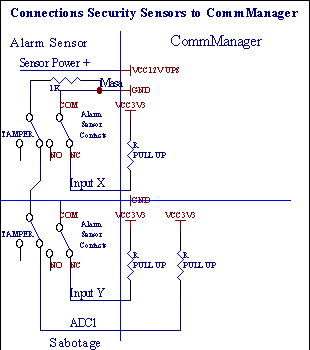
Очевидно от създаването хардуер изхода (Аларма , Мониторинг , Предупреждение , Началото Забележка) , CommManager изпраща SMS уведомяване на 3 групи, описани по-горе .
В При нарушение аларма , предупреждение или уведомление наблюдение се изпраща за група, определена в областта (Сензори Активация - SMS уведомяване числата *) включително и активните датчици имена .
В При CommManager зона промяна уведомява група, определена в областта (Зона Промяна - SMS уведомяване числата *) изпращане зона име .
В този случай, ако алармата , предупреждение или наблюдение е активен CommManager също уведомяват група, определена в областта (Деактивиране - SMS уведомяване числата *) .
Външни Съоръжения Manager (ролки , портите , врати , сянка тенти) .
CommManager е изпълнила валяк администратор, който е разширен вариант на ExternalManager и позволява управление 27 (35 **) независими ролки , портите , врати система , без удължаване модул и 54 с модул .
** в случай на изключване на преки изходи ADC (описани в аналогово към Цифров преобразувател глава) 35 независими ролки (опция трябва да се - Няма събития определението Необходими *} - в раздела " Аналогово-цифров преобразувател Настройки " на CommManagerCfg.exe приложение) .
Там 2 начина на шофиране валяци: SOMFY режим или директно Servomotor режим . Само шофиране използване Somfy стандарт е осигурено и разрешени, тъй като в тази система ролки са оборудвани при контрола и защитата модул за ролки от претоварване , блок , движение и в двете посока , осигуряване на правилното време на забавяне, преди да смените посоката .
Валяк , портите , врати дискове резултати .
Тези Резултатите са двойките на изхода за управление на ролки , портите , врати дискове в стандарт SOMFY (по подразбиране) или директно дискове .
Всяка валяк канал в SOMFY стандарт = валяк открито (1 секунда пулса на А продукция) , валяк близо (1 секунда пулса на B продукция) , спиране (1 секунда пулса на А и двете Б изхода} .
По друг начин Изходите могат да бъдат използвани за директно контролиране на моторни задвижвания (шофиране ред А за движение в една посока , шофиране ред Б за преместване в другата посока) . Устройства трябва да имат собствени изграждане в защита срещу обръщане в двете посоки , блок ролки , края ключове , ускоряване на защита и т.н. В противен случай в случай на повреда на релейни , неправилно конфигуриране на модула , блокиране на диск от замръзване или саботаж , е възможно да се повреди диск . Системата е създадена за софтуер за защита срещу движещи се от двете посоки , но може да ' т проверка ако дискът достига края или не беше ' блокиран тон и нали ' т достатъчни, за да защита на ролки . Този режим може да се използва за свой риск и iSys Фирмата не носи отговорност за щети от дискове . Само Somfy система може да се използва сигурно, тъй като включва собствена защита на дискове .
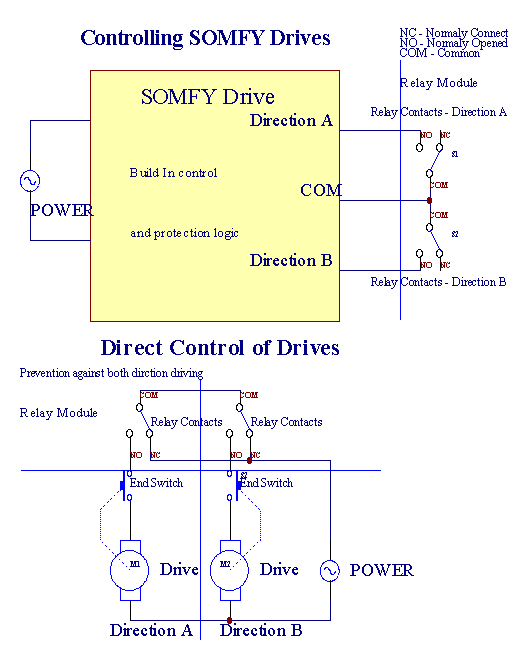
Валяк режим може да бъде определен в " Валяк Настройки " В раздела на CommManagerCfg.exe приложение .
Един на свободна позиция може да се избере: Somfy (" Somfy система " *) , Директен Servomotor диск (" Директен Motors " *) , Обща Изходи (" Нормално Outs " * - единствен изход за съвместима с RoomManager ' и) .
Освен това следните параметри и опции могат да бъдат определени, за да коригира ролки настройки:
Закъснение за промяна на посоката, от една в друга (" Забавяне на промените Посока " *) - софтуер за защита от незабавна промяна направление, което може да повреди устройства .
Максимален Ролки на пълен работен ден движение (" Валяк Движение Време " *) - след това време (в секунди), системата за лечение на всички ролки преобръщане на друга посока (ако не беше ' спра ръчно по време на движение) . Това време се използва и за забавяне на зона промяна в случай на сигурност Програмата за изпълнение (заедно със зоната на климата) . Основна причина не е генериране на СОТ ако ролки потвърждение ключове са инсталирани . В случай на липса ролки този вариант следва да бъде 0 .
Валяк контрол на времето за първоначален инициализира ролки движение върху контрола на вход (ролки Drive Време *) - (В втора ) . Този параметър се използва директно в CommManager за избора на ролки режим на работа (SOMFY / Direct) . Той трябва да се поставят истинските стойности (ако е по-малка от 10 е избира автоматично Somfy режим , в противен случай CommManager работи в директен режим) . Ако Somfy режим са избрали, както и директен серводвигатели са свързани серводвигатели могат да бъдат унищожени за стойност Somfy следва да се определят до 2 - 4 секунди . За пряк контрол този период трябва да бъде по-няколко секунда от най-бавните валяк пълно движение .
Всяка Roller има следните събития:
Тясно ,
Отворен ,
Стоп ,
Дон ' т Промяна (N / A) .
Затваряне Откриване и ролкови ще продължи до спирка в крайно положение .
За спиране валяк в различни спре позиция ръководство трябва да се започне по време на движение .
(" Допълнителна Ролки " *) Флаг позволява двойно броене на ролки с връзка разширяване модул . В случай на липса разширяване модул тази възможност, трябва да бъдат изключени . В противен случай CommManager не работи добре - Защитата на вътрешния ще се рестартира CommManager циклично .
Всяка валяк , врата , порта , сянка тента може да бъде наречена в CommManagerCfg прилагане .
В Имената са взети за генериране на eHouse събития .
Нормалната изходи режим .
В При липса на ролки , портите , врати , и т.н. , е възможно използването CommManager ' и изходи, както стандартни единични продукция съвместима с RoomManager . Това дава възможност да зададете за този изхода на местно ниво за сигурност Сензори активация или аналогов към цифров преобразувател нива .
Списък на събития, свързани с нормалното цифрови изходи:
Завой За ,
Превключване ,
Завой От ,
Завой На за програмирано време (след изключване) ,
Превключване (Ако го включите - програмираното време , след изключване) ,
Завой На след програмиран латентност ,
Завой Off след програмиран латентност ,
Превключване след програмиран латентност ,
Завой На след програмиран латентност за програмирано време (след изключване) ,
Превключване след програмиран латентност {ако включите за програмираното време (След изключване)} .
Всяка Изход има индивидуален таймер . Таймери може да разчита секунди или минути в зависимост от варианта, в CommManagerCfg.exe приложение (" Минути Time Out " * - в " Допълнителни изходи " * Раздела) .
Всяка валяк , врата , порта , сянка тента може да бъде наречена в CommManagerCfg.exe прилагане .
В Имената са взети за генериране на eHouse събития .
Сигурност Програми
Сигурност програми позволяват обединението на всички ролки настройки и зона за сигурност в едно събитие .
Се до 24 програми за сигурност може да се определи за CommManager
В програми за сигурност, за всеки ролки следните събития са възможни:
Тясно ,
Отворен ,
Стоп ,
Да не се променя (N / A) .
Освен това заедно с ролки настройки, необходими зона може да бъде избран .
Всяка програма за сигурност може да бъде наречена в CommManagerCfg.exe приложение .
В Имената са взети за генериране на eHouse събития .
Зона промяна се активира с латентност равна на максимално пълно ролки движение време (" Валяк Движение Време " *) .
Това латентност е необходимо , да се гарантира, че всички ролки да стигнат до края , преди започване на зона промяна (в противен случай ключове потвърждава ролки приключване може да генерира аларми) .
За промяна сигурност настройки на програмата:
Изберете Програма за сигурност от списъка ,
Името може да бъде промяна и областта Промяна на името на програмата за сигурност *) ,
Промяна всички валяци настройка на желаните стойности ,
Изберете зона, ако е необходимо (зона за сигурност целеви *) ,
Прес бутона (Update Програма за сигурност *) ,
Повтарям Всички стъпки за всички необходими програми за сигурност .
16 канал аналогов към цифров преобразувател .
CommManager е оборудван в 16 вход ADC с резолюция 10б (мащаб < 0 ; 1023> ) , и напрежението < 0 ; 3 . 3V) .
Всички аналогов сензор , задвижвани от 3 . 3 V могат да бъдат свързани със суровините, ADC . Той може да бъде всеки от: температура , осветеност , влажност , налягане , газ , вятър , и т.н.
Система може да бъде намалена за сензори с линейна скала (Y = A * X + б) , , която дава възможност точната мярка от аналогови сензори д . гр . LM335 , LM35 , Напрежение , процента % , , .
Други сензори може да се определи влизането уравнение стойностите в конфигурационния файл Тип сензор за . Нелинейни мащаб сензори могат да бъдат описани в таблица на реализация (между реалната стойност и стойност на сто), състоящ се 1024 д точки . гр . генерирани от математически приложения .
Аналог датчик трябва да има малки ток на работа и се предоставя от 3 . 3V на CommManager . Някои сензори не изискват захранване д . гр . LM335 , снимка диоди , снимка транзистори , снимка резистори , термистори , тъй като се захранват от Издърпайте - До резистори (4 . 7K) , с електрозахранването 3 . 3V .
За получаване на максимална точност на сензорите кабел:
трябва да бъдат защитени ,
като възможно най-кратък ,
доколкото от нарушаване източници (GSM антените , Мониторинг радио нотификация , висока електропроводи , и т.н.) .
CommManager съдържа GSM модул , , които също могат сериозно да нарушат правилното измерване на аналогови сензори стойности увеличаване на грешките си .
Антена на GSM модул или цялото CommManager трябва да бъдат инсталирани по места в които има силни GSM сигнал е измерена .
Най-добрите начин е да се провери нарушения ниво преди мазилка на сграда с активен GSM модул изпращане на SMS и получаване на имейли .
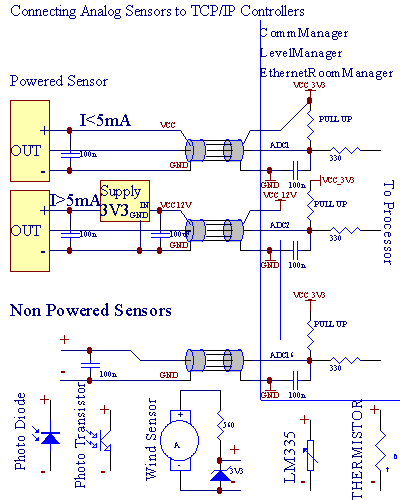
Всяка конфигурация на канали от аналогов към цифров преобразувател се реализира в CommManagerCfg.exe приложение в " Аналогово-цифров преобразувател Настройки " * Разделите .
За промяна ADC параметър (" Промяна включен " *) На Общи * раздела следва да бъдат подбрани .
Най- важна опция е глобална настройка за директен изход за управление (" Употреба Директен Контролинг (гранични ролки до 27) - Няма събития определението Необходими " *), Определени за всеки канал Този флаг позволява автоматично превключване на продукция, посветена на канал ADC и пускане по-долу (Мин стойност *) . Резултатите ще бъдат изключвани, след прекрачвам (Max Стойност *) . Тази нива са индивидуално определени за всяка програма ADC и всеки канал ADC .
Завой на тази опция разпределя последните 8 ролки система (все още наличните 27) или 16 на производството в нормален режим , които са посветени на пряка контрол на тази продукция като продукция ADC . Изборът на този вариант освобождава от разпределянето събития до нива ADC , ADC и изходи се контролират на местно устройство (без да задействате случай на местно администратора или от друг един) . В Изход ролки режим там не е друг начин да се местните контрол на ADC резултати .
Всяка ADC канал има следните параметри и възможности:
Сензор Име : Може да се промени в областта " Промяна ADC вход Име " * .
Сензор Тип : Стандартен видове са LM335 , LM35 , Напрежение , % , . , чрез добавяне на ново име на файла ADCSensorTypes.txt . Освен файлове трябва да бъдат създадени със същото име като име сензор тип , След това място и 1 до 16 и разширение ".txt " . В този файл 1024 последващи равнище, следва да съществува . Текст doesn ' Няма значение за CommManager , само индекс се съхраняват и натоварено до администратора .
Минимална Стойност (" Минимална стойност " *) - Отпадането под тази стойност (веднъж по време на преминаване) - Събитие, съхранявани в (под Събитие *) област ще бъдат изпратени и съответните изход ще бъде (В директен режим за ADC) .
Максимален Стойност (" Max Стойност " *) - прекрачвам горе тази стойност (веднъж по време на преминаване) - Събитие, съхранявани в (Над събитие *) област ще бъдат изпратени и съответните продукция ще бъде изчистен (в Директен режим за ADC) .
Събитие Мин (Под събитие *) - Събитие да тече , ако отпадане долу програмиран минималната стойност (веднъж по време на преминаване) за ток ADC програма .
Събитие Max (През събитие *) - Събитие да тече , ако прекрачвам горе програмиран максимална стойност (веднъж по време на преминаване) за текущата програма ADC .
Аналог на цифровите Converter .
ADC Програмата се състои на всички нива за всеки канал ADC . До 24 ADC програми могат да бъдат създадени за CommManager .
Той позволява незабавна промяна на всички нива ADC канали , определя като ADC програма (д . гр . за индивидуално отопление в къщата), като пуснете събитие .
За редакция ADC програмата:
Изберете програма от списъка .
Името може да бъде промени в областта (" Промяна на името на програмата " *) .
Определени ADC всички нива (мин. , макс) за настоящата програма .
Прес бутон (" Актуализация на Програма " *) .
Повтарям тези стъпки за всички програми .
Освен това за електроника модули eHouse система е оборудвана със спомагателни софтуер, работещи под Windows XP система и правоприемници .
Това пакет осигури непрекъснат , стабилна система за работа , Система за наблюдение на състояние , съобщаване модули , входове за комуникационните връзки, както Ethernet , Bluetooth , Интернет , SMS . Тя позволява приемането и декодирането контрол на сигнала, получен от различни комуникационни връзки . Съдържа приложение за визуализация и графика за управление на системата . Дава възможност за лесно , интуитивен , сигурна конфигурация на цялата система eHouse от PC .
eHouse Приложението позволява комуникация между модула и компютър , и пълен управление на eHouse устройства . Отговаря за генериране на трупчета , Състояние на устройството , създаване на данни за визуализация , акустичен нотификация , конфигурацията на устройството , на събития от компютъра . Заявленията трябва да се работи през цялото време , да се гарантира 100% системата . Прилагане монитори устройства държавата и в случай на проблеми на комуникацията опитайте нулиране устройство , и ако това не е възможно ще сигнализира необходимостта на потребителите . Очевидно устройства се състои собствено съобщение гледате куче и таймер в случай на проблеми на комуникацията за програмиран време устройството може да бъде рестартиране на местно ниво .
Основна характеристики на eHouse приложение:
RoomManager ' е конфигурация и сигнал именуване ,
ExternalManager конфигурация и сигнал именуване ,
InputExtenders конфигурация и сигнал именуване ,
HeatManager конфигурация ,
Съоръжения и други параметри на именуване ,
eHouse редактиране на събития на системата и създаване на ,
разписание редактиране и програмиране ,
непрекъснат наблюдение състоянието на всички устройства (рестартирате ако е необходимо) ,
генериране на изображения за визуализация на целите ,
генериране на акустични уведомления ,
създаване на eHouse система трупи ,
eHouse комуникационната система, устройство ,
декодиране IR сигналите на дистанционното управление ,
отдалечен протичане на събитието във всяка система за устройство ,
актуализиране време, за да уреди и синхронизация ,
данни и контрол на обмена между модулите ,
актуализиране нов фърмуер за всички устройства ,
контрол Winamp приложение (игра аудиофайлове, управлявани от дистанционно управление IR) ,
Получаване събитие от TCP (построена през TCP / IP сървър) ,
Изпращане устройства статут на панели TCP ,
Това единица позволява конфигуриране и програмиране (качването) всички параметри , функции и възможност за eHouse една система контролери .
Той съдържа следните части:
Общи конфигурация ,
Аналог конвертор за настройки Digital ,
Цифров Настройки на входа ,
Цифров Настройки на извеждането ,
Инфрачервена настройки на IR дистанционно управление ,
електронни RF ключови настройки (ExternalManager) ,
InputExtenders настройки (ExternalManager) ,
възлагане автоматични случаи до нива, ADC и цифрови държави вход ,
HeatManager настройки ,
Mifare Карта за достъп (идентификация) на настройките - параметри и права ,
разписание параметри и елементи на настройките .
1 .
Име на устройството .
Това поле съдържа име идентифициране
устройство в eHouse система и трябва да са уникални . Името се използва за
генериране на събития , трупи , визуализация на обекти , трябва да бъде кратък и
описателна (д . гр . Салон , Джордж , Кухня и т.н.) . Имената трябва да отговарят
именуване стандарт за файлове и директории в Windows система .
2 .
Адрес високо , Адрес ниска .
Окончателна адрес (2 байта) се
сумата от високи и ниски хапане . Адрес високо трябва да остане една и съща за
устройства група и Конвенцията eHouse както следва:
Адрес Тип на изделието
(1 , 1) HeatManager ,
(2 , 1) ExternalManager ,
(55 , х) RoomManagers ,
(254 , 254) сървър или PC eHouse CommManager ,
Адрес трябва да са уникални , така че устройствата трябва да се свърже с система един по един , веднага променя настройките по подразбиране фабрика (55 , 55) до последователни адреси в системата) .
3 .
RS - 485 Скорост .
Скоростта трябва да използва стойност по подразбиране
115 200 и трябва да бъдат зададени на всеки устройства на системата . Промяна на скоростта
до по-ниска стойност може да доведе до недостатъчно система производителност над RS485
за трансфер на данни . Конфигурация за кандидатстване се извършва косвено в
COM.cfg файл и със същата скорост за пристанище трябва да бъдат зададени . DO
Не променяйте тази стойност .
4 .
Автоматично нулиране .
Това е
автоматична време (в минути) на рестартира устройството eHouse в случай на
комуникация с липсата eHouse приложение или CommManager . Време е
анулиране на получаване на искането статут заявка от eHouse приложение или
CommManager . Ако PC компютър не е необходима за подкрепа на системата eHouse
през цялото време , тази стойност трябва да бъде 0 до забраните автоматичното
Проучване или на електронна . гр . 60 до нулиране устройства за безопасност причина . От друга
страна, ако няма компютър, нито CommManager се използва eHouse едно устройство по време на рестартиране
губят настройките на часовника и използване Планировчик заявление е
неправилен .
5 .
Дистанционно управление Тип .
За RoomManager тази област
позволи да изберете тип дистанционно за управление RoomManager (само на Sony ,
N / A се приемат) .
За ExternalManager поле описва броя на InputExtenders свързани с администратора .
6 .
LVD (Low Voltage Detection) .
Ако
тази опция е включена устройство изпраща сигнал до прилагането
информиране мощност отпадане долу охраняем модул операция .
Само едно устройство трябва да използват тази възможност (най-далеч разположени от власт доставка) . Получаване Аларма сигнал може да бъде причинено от захранването смущения или неизправност , и в случай на чести аларми власт доставките трябва да се промени за по-ефективно и нова .
7 . ExternalManager T си е закъснение трябва да бъдат определени само за ExternalManager (адрес ExternalManager трябва да се 2 , 1) .
9 . Движение Резултат 1 , 2 . Изход възложени сензори за движение , д . гр . за включване на светлините на движение, открити в стаята .
10 . BT Host Name . За лесно откриване на Bluetooth . Цяло име е " eHouse " + < BlueTooth_Device_Name> + ADRL .
11 . BT парола . За разрешаване и свързване устройства eHouse система .
12 . Via комуникационният модул . В случай на eHouse 1 система връзка чрез CommManager този вариант се изисква за всички модули . Устройството ще работи в разширен режим адрес (устройство изпраща цел адреса на устройството заедно със собствен адрес) . За допълнително привеждане в съответствие с eHouse прилагането допълнителен параметър / extendedaddress трябва да се добавя към командния ред .
13 . Auto Статус Изпрати . В случай на използване на TCP / IP и версия използване на малко количество eHouse един контролер , тази опция може да бъде изберете , и устройства ще изпращат автоматични заявки в случай на промяна параметри или след програмирана латентност . (Не препоръчително)
14 . eHouse 1 устройства граф . тази област е важно за определяне на синхронизация между eHouse едно устройство по време на Auto Статус изпрати режим . Трябва да е по-голям от броя на изделията на eHouse 1 за трансфер на данни (И също за всички модули) .
Аналог суровини се използват за измерване стойността на аналогови сензори с Резолюция 10б < 0 ; 1023> и мащаба < 0 ; 5V) .
Всяка вход може да бъде посочен в договора " Аналогов вход " В раздела . Windows файл директория и правила за именуване конвенция трябва да се спазват .
Това Имената стане основа на събития и дневници имена .
Всяка аналогов вход има обхват на работа < 0 ; 5V) с разделителна способност 10 бита . Той е индивидуално определен нива на напрежение минимални и максимални (което дава възможност на 3 диапазона на действие ADC) . Преминаване на това ниво ще започне автоматично случай тече , определени и планирани от eHouse.exe прилагане . Тези нива са индивидуални за всеки канал и ADC Всяка програма от RoomManager .
Три събития са свързани помежду ADC за преминаване на измерените стойности:
ако UX < " Минимална стойност " * Програмирани по искането за текущата програма , случай отдават " Събитие Мин " * Полето в eHouse прилагане е пуснат .
ако " Максимална стойност " *>= UX>= " Минимална стойност " * програмирани по заявлението за настоящата програма , случай определят в " Събитие OK " * Полето е пуснат .
ако UX> " Максимална стойност " * Програмирани по искането за текущата програма , случай отдават " Събитие Мин " * Полето в eHouse прилагане е пуснат .
Първи вход е възложена на осветление, датчици (снимка транзистор) или други с обърнати мащаб , второ до температурен сензор .
Канал 3 - 8 може да се използва от температурен датчик или друга обработка на оперативните диапазон от 0 - 5V .
(*) Именуване от eHouse.exe приложение .
Събитие Имената са създадени по време освен конфигурация (" Запазване на настройките и Update " *) В първа стъпка, всички имена трябва да бъдат създадени , и след спестяване на конфигурация , ADC събития ще са на разположение (промяна устройство на друго и отново може да се наложи или излизане приложение в някакво условие) .
Минимална и максимални стойности са индивидуални за всяка програма и RoomManager трябва да се създаде за всеки необходим профил, преди изпълнението . С други случая работи Събитието ще предизвика създаването началните стойности, създадени по време система за инициализация .
Цифров "директно шофиране залага на релеен модул , и може да се премине към ON (1) или OFF (0) могат да се използват:
като разписание събития ,
възложени до канала нива ADC ,
цифров вход ,
ръчно .
Имена може да се промени описателна стойност за по-нататъшни събития поколение , и ясно сеч информация в системата .
След Инфрачервена настройки за контрол са достъпни:
определяне стандартното дистанционно бутони за контрол RoomManager пряко ,
възлагане системни събития за програмиран бутони ,
определяне външно дистанционно сигнали (улавяне и съревнование в eHouse System) ,
контрол външни устройства (Audio , Видео , HiFi) ,
създаване на макро - до 4 IR команда в определена последователност .
Подробна информация , как да конфигурирате Инфра - червен за eHouse система се намира в RoomManager Описание .
Електронни RF Ключови са малки за дистанционно управление, посветен на прякото управление на система за сигурност .
Бутон функция и разположение, са показани по-долу .
___________
/ |
/ B2 B3 |
|
| B1 |
| ON |
|____________ |
|
| \
| \
| \
\ _ /
За Генериране на RF сигналите съвместими с ExternalManager някаква комбинация от бутони (B1 , B2 , B3) трябва да бъдат депресирани и след това бутона ON (Сили) трябва да бъде натиснат за няколко секунди . С натискане на бутон, без депресирани някоя от В1 , B2 , B3 бутони ще генерира код за инфрачервена RoomManager вместо RF сигнал . Всяка употреба на дистанционно изисква няколко секунди пауза за вграждане отговорност - в кондензатори .
Подробна информация как да конфигурирате RF дистанционно се намира в ExternalManager описание .
В други, за да конфигурирате InputExtenders свързани с ExternalManager като разширяване модули:
ExternalManager трябва да бъдат избрани с общо предназначение и " Външни Мениджър " флаг трябва да се активира . Дистанционно управление тип трябва да съдържа броя на InputExtenders свързани към системата .
Конфигурация трябва да се спасим чрез натискане " Запазване на настройките и актуализиране " * бутон . Това ще зареди конфигурация, за да ExternalManager и да се позволи , за да видите InputExtenders раздела .
" Вход Extenders " Разделът трябва да бъдат избрани .
Всеки Въвеждането на всички InputExtender трябва да носи име (кратко и описателно име) , защото тези имена са изпратите чрез SMS като алармен уведомяване и максимален размер на съобщение на SMS е 140 - 160 символа . Името може да се промени , като натиснете десния бутон на мишката на изискваната за влагане име .
След това сигурност изход (Аларма , Светлина) трябва да бъде конфигуриран за всеки InputExtender и всеки вход . Проверка W колона ще предизвика Light изход за активиране на алармата маркирани сензор за текущата часова зона . Проверка на стълб ще доведе до активиране на изход Аларма за маркирани аларма сензор за текущата часова зона .
След попълнете този настройките за текущата часова зона " Актуализация на местно " да натиснете бутона за да запазите конфигурацията .
Тези стъпки трябва да се повтаря за всяка зона за защита и всяка InputExtender избрани в радио бутона .
След конфигурация , " Програма Extender " бутон трябва да бъде натиснат за всяка избрана InputExtender .
Събития се управляват чрез избор " Управление на събития " меню от eHouse икона в системния трей (призма) .
За добавяне на събитие " + " бутон трябва да бъде натиснат , и след това щракнете два пъти левия бутон на мишката върху празен ред , да се покаже редактор събитие .
За Създаване на събитие т. следните стъпки трябва да бъдат изпълнени .
Изберете Тип на събитието . Три възможността за създаване случай съществува:
Събитие ще бъдат пуснати нито веднъж (зададени от календар и часовник) - Изборът областта След изпълнение . Изберете дата от календарното време и изпълнение .
Няколко Изпълнение (използва усъвършенстван алгоритъм) - избор на няколко области Екзекуции . Изберете време на изпълнение години алгоритъм , месец , ден , деня на седмица , час , мин. (за всяка област, опция (има такива), които могат да съществуват генерира множество изпълнение на събитието с желаната честота или сезон . (Д . гр . Всеки 1-ви януари , 12 . 00 , всеки понеделник от май , и т.н. ) .
Без да се работи (само създаването на събитието точка) - Изборът областта N / A .
Изберете Име на устройството от списъка ,
Изберете Събитие име от списъка ,
Прес Актуализация на бутон .
След промяна в графика за eHouse контролер , Съоръжението трябва да бъде избран в списъка на събитията, след това актуализация на текущите събития устройство менюто трябва да се натиснат, за да заредите събития, администратора и го предоставя на изпълнява .
Освен eHouse 1 устройства (контролери) , PC устройството се определя за екзекуции програми и функции на eHouse прилагане . След като изберете компютър от списък с натискане на бутон на мишката върху правото на име събитие поле, за да прегледате файла да тече от eHouse PC .
След модификация и зареждане на устройствата събития Event Manager и събития Редакторът трябва да бъдат затворени за база данни, правилното затваряне , система защита , повишаване на ефективността и архивиране създаването възстановяване на база данни .
В случай на повреда база данни може да се възстанови от резервно копие текстов файл - меню " Възстановяване на събития база данни " Мениджър на събитията .
RoomManager могат да си сътрудничат с Mifare четец на карти . Това решение дава възможност за достъп контрол , правото ограничения , контрол ограничаване . Това е особено полезно в хотели , обществени сгради , офиси , контрол на достъпа приложения .
Затваряне карта на читателя е влязъл в компютъра eHouse Server и програмирани събитие може да се стартира (д . гр . отключване на врата) .
Ако картата е активирана в eHouse система маска Право на достъп се промени за текущи RoomManager .
Достъп право може да бъде определен на:
Включване / изключване на изхода (поотделно за всяка продукция) ,
Промяна програми (в световен мащаб всички програми) ,
Събитие активиране при промяна вход състояние (д . гр . преминете създадат поотделно за всеки вход) ,
Промяна слаби настройки (индивидуално всеки изход PWM) ,
Промяна определяне на ADC нива (в световен мащаб всички канали) ,
Работа Infra Red събития (в световен мащаб за всяко предаване от RoomManager) ,
Контрол RoomManager чрез IR дистанционно управление (в световен мащаб)
Той е възможно да се определи програмираните изходи (за 10s) за отключване електро - магнит , генерира сигнал , потвърждение светлини .
Достъп права както и специални изходи са индивидуално програмирани за всеки Mifare карта . Име за всяка карта може да бъде определена и .
Достъп права се прилага само за локален контрол на RoomManager (контрол чрез PC , Bluetooth устройства , имейли , SMS , TCP / IP не се влияе)
За постигне конфигурация за карти за достъп Mifare следните стъпки трябва да се предприемат за текущата RoomManager:
Тясно карта на читателя , Номер на карта ще се появи в прозореца Output или трупи и трябва да се копират карта областта брой или да се влиза ръчно ,
В поле и ldquo ; Визитната картичка " въведете целеви име или потребителя ,
Изберете всяка права на достъп желания за избраната карта ,
Прес " Добавяне на бутон " (За добавяне на карта, за да eHouse система) ,
Повтарям предишните стъпки за всички необходими карти ,
Товар настройки на карта за достъп до RoomManager чрез натискане " Update Бутон " ,
Само начин за възстановяване на положението на пълни права на достъп се възстанови фърмуер в друг случай, някои събития могат да бъдат блокирани или пренебрегвани от сигурност ограничение .
Прилагане е изпълнила TCP / IP сървър за прием команди чрез Ethernet , WiFi , Изнурен , Интернет от графика и текст, TCP / IP панели . TCP / IP Контрол изискват използване eHouseMobile заявлението (за управление от PDA устройства , Palms , Мобилни телефони на базата на Windows Mobile 6 . 0) . Windows мобилно приложение, е необходимо за разрешаване на панела, за да eHouse система . Освен графични контролни панели подкрепя визуализация на събития (статут на устройства са негодуват за всеки свързан TCP / IP панели от eHouse приложение) .
eHouse Заявлението съдържа прилагат таймери за план и наблюдение на програмите за циклично действие за електронното . гр . SMS прием , имейл прием и т.н.
конфигурация за програми се съхраняват в директорията " Exec \ " и се състои параметри за работа и проверка на заявления . В случай на затвора програма , прилагане eHouse да я затворите .
Като подразбиране след прилагане са изпълнени:
EmailGate.exe (Имейл шлюза, за приемане събития от интернет и повторно изпращане трупи да eHouse посветен поща) ,
SMSGate.exe (SMS портал за прием събития , и изпращане на системи за сигурност нотификация) .
WDTTimer (Контрол на прилагането осигуряване на подходяща работа на eHouse прилагане , в случай на липса комуникация , затвори , Гледай куче прилагане затваря я и рестартира) .
Собствените Заявлението може да бъде добавен да се поддържа и система за подпомагане eHouse .
Модификация на конфигурационните файлове , може да доведе до нестабилна работа на цялата eHouse система или неизправност . Преди да направи промени , пълно копие е изисква .
eHouse Съдържанието прилагането директорията:
" псевдоними \ RoomManager " псевдоними на показваните съобщения от администраторите - може да се промени коригира инсталация или получаване на други езици подкрепа .
" Аудио да играе " опашката за игра акустични съобщения, като " плейър.exe " прилагане .
" аудиосигналите " файла източник на акустични масажи (запис на уведомлението , копират опашка в случай на поява в системата . Името трябва да бъде същата като сигнал от контролера име или псевдоним, съхранявани в " псевдоними " директория .
" резервно копие - труп " автоматично архивиране е създадена, за да ниски размери на дървени трупи . Може да се изтрива от време на време, ако не е необходимо за архив .
" партида " системната директория за много събития макро . Дон ' т на климата (безопасна версия достъпна за Run прозореца Event) .
" резервоар " изпълнителен програма директорията .
" db " съдържа система за бази данни: събития и IR настройки (не се променят ръчно) .
" устройства псевдоними " съдържа настройки на устройства (не се променят ръчно) . Файлове * . кал съдържа калибриране настройки за аналогово-цифрови преобразуватели . Първият ред се състои власт доставка стойност в тУ (5000) до линии компенсира * 100 за температура сензори (LM335) = - 27315 .
" устройства псевдоними \ х - Y " в под - директории на име {} AddrH - {} AddrL имената на всички сигнали са съхраняват . (Не променяйте ръчно) .
" нагревател събития " Определенията на HeatManager събития . Не променяйте ръчно . Промени могат да се правят безопасно HeatManager форма .
" HTML \ " автоматично генерира HTML файлове за текста контрол (форма) на системата (По електронната поща или FTP) .
" имейли " опашката за инциденти, получени от общуване портали, които ще бъдат изпраща специален контролер . На това място трябва да се копират събития от друго приложение " * . тичам " .
; eMobile " съдържа генерира автоматично конфигуриране на мобилен телефон или PDA приложения . Не променяйте ръчно . Файловете са пресъздадени автоматично, когато " / Мобилен " параметър се доставя в командния ред .
" събития " Съдържа списък на събитие за всеки устройства в системата . Не променяйте ръчно .
" ПП " Инфрачервена съдържа конфигурацията за всяка RoomManager . " *.txt " файл съдържа определението за кодове за контрол RoomManager . " * . вътр " файлове с настройки на външните кодове устройства (аудио / видео / HiFi) .
" * . Mac " файл съдържа макроси за управление на външни устройства чрез IR .
" killexec " съдържа настройките на приложението за тичане и мониторинг от " killehouse.exe " прилагане .
" Lang \ " съдържа имената и описание на всички области, в eHouse пакет . Описание може да се променя за собствени цели или на други езици . Специално за предприемачи и дружества собствени системи за проектиране .
" труп " съдържа устройства , програми регистър и устройство състояния информация * . регистър *.txt . В При създаването на собствено копие регистър анализатор трябва да се извърши след това прочетете от копие, за да не генерират пиша за нарушение eHouse прилагане . Водят дневници възможно най-малък автоматичен архив регистър размер е в " logsize.cfg " файл . Размер на дневника е проверка от време на време .
" поддръжка " Да не се използва .
" мобилни \ " съдържа файлове за контрол по телефона, GSM или PDA , изисква " / Мобилен " ключ трябва да бъде предоставена .
" високочестотни " Съдържа сигурност дистанционно определени файлове . Не променяйте .
" проби " съдържа пример за инсталацията на системата , които могат да помогнат за създаване на ново инсталирането на собствена система за .
" smsin " съдържа получените SMS със събития , чрез GSM модул или прикрепени мобилни телефон, свързан към компютър от регистриран брой за архив .
" smsin \ нерегистрирани \ " съдържа получените SMS от нерегистрирани номера .
" smsin \ нерегистрирани \ ABC " съдържа получава SMS от нерегистрирани номера с номер " ABC " . Регистърът трябва да да бъде създадена ръчно за SmsGate.exe приложение, за да сортирате нерегистрирани SMS .
" smsout " опашката за изходящи SMS за SmsGate.exe приложение за изпращане чрез приложен GSM модул или мобилен телефон . Собствени SMS за изпращане могат да се съхраняват тук , за автоматично разпределение .
" мнения " системната директория, съдържащ визуализация на настройките за " Visual.exe " прилагане .
" XML " съдържа автоматично генерирани файлове за различни методи на графични контрол от браузъра:
HTML + Карти + JavaScript ,
SVG + JavaScript (компресия)
XML + SVG .
Bluetooth Gateway може да приема събития за eHouse система от мобилни телефон , PDA или Bluetooth панели . BlueGate.exe трябва да работи с всички време очакване на съобщения чрез Bluetooth връзка . Изделията трябва да бъдат сдвоени , с поддръжка за разрешение за удостоверяване , , която е необходими за поддържането на система за сигурна .
Команда получени и извършени от BlueGate са поставени " имейли " директория за прилагане eHouse .
BlueGate конфигурацията се съхранява в Bluetooth.cfg .
Преди издание пристанище местоположението на файла трябва да се консултирате с хипер терминал прилагане , са възложени за услуги Serial Port SSP (Bluetooth) за изпращане на данни от PDA чрез Bluetooth .
Ако номер на порт е по-голям от COM9 префикс " \ \ . \ " е изисква .
параметри съхраняват в Bluetooth.cfg означава:
Линия параметър
1 сериен номер на порта на Bluetooth \ \ . \ COM19
2 Valid пристанището на скоростта е . гр . 115200
Прилагане не се нуждаят от всяка друга конфигурация и поддръжка .
EmailGate.exe е циклично, управлявани от eHouse.exe приложение . Това приложение дава възможност поддръжка по имейла, за eHouse система .
Той позволява получаване на команди (събития) за eHouse система и изпращането на трупи циклично , които могат да бъдат получени от интернет . Дневникът се изпраща във формат, приет от прилагането Java " Mobile дистанционно Controller " на мобилен телефон или PDA за управление на eHouse система . Командите са получени и се съхранява в " имейли " директория за ehouse.exe приложение .
Конфигурация на eMailGate.exe файла се съхранява в електронна поща.cfg .
Параметри се съхраняват във всеки ред и означава:
Линия параметър
1 Рецепция адрес
2 Sender адрес
3 домакин Име
4 POP3 Адрес Server IP: Port
5 N / A
6 N / A
7 SMTP Адрес Server IP: Port
8 SMTP Потребителско име
9 SMTP Парола
10 съобщения предмет
11 N / A
12 N / A
Брой 13 екзекуции, преди да изпратите по електронната поща, дневници
Прилагане не се нуждаят от всяка друга конфигурация и поддръжка .
В случай на проблем " трупи \ имейл . дневник " трябва да бъдат проверени .
SmsGate.exe се провежда циклично от eHouse.exe приложение , , които позволяват непосредствена изпращане на SMS от eHouse система чрез прикрепен мобилен телефон или GSM модул . SmsGate.exe приложение изпраща и получава SMS . Той автоматично се прекратява след завършване или изчакване . Изпращане на SMS се взети от директорията Smsout на eHouse прилагане . Един SMS е записан в един файл , (Първа линия се състои валиден SMS номер , втори SMS съобщение .
Получени SMS от разрешени номера (администраторите на eHouse система) се извършва и събития, се съхраняват в " Имейли " директория за eHouse прилагане в архива " Smsin " . Неупълномощен SMS от другите номера са съхранени в " Smsin \ Други \ " , ако съществува по друг начин, се заличават . Неразрешените SMS могат да бъдат сортирани , ако под директория ще бъдат създадени ръчно , със същото име като мобилни телефонния номер . SmsGate.exe пише резултатите лог файл " LOGS \ SMS . дневник " .
GSM Модул или мобилен телефон инсталиране .
За SmsGate.exe , GSM модул трябва да се инсталира . Може да бъдат външни или вътрешен . Като алтернатива старите мобилни телефони могат да бъдат инсталирани , с кабелна връзка чрез USB или RS232 . Само кабелната връзка е приемливо поради за значението на уведомлението система за сигурност (Bluetooth или IRDA може да капка връзки) . Мобилен телефон трябваше ' не работи на операционна система (Windows Mobile , Symbian , и т.н. ) И би трябвало ' т бъдат Palm , PDA , Умен телефон . В този случай , получаване на SMS проблеми могат да бъдат наблюдавани , защото SMS-ите могат да бъдат автоматично заловени от операционната система и приложението за съобщения . PC трябва да се захранва от UPS за да се гарантира система за непрекъснато работят eHouse , SMS рецепция и охрана нотификации .
Сериен номер на порта трябва да се проверява чрез хипер терминал . Ако портът е по-голям от COM9 префикс " \ \ . \ " се изисква . Телефон трябва да бъде свързан постоянно с електрозахранването , за зареждане (5V зарядни устройства може да се заменя с връзка към вътрешния компютър напрежение, което е много по-добро решение .
В При изпращане проблеми с GSM скорост RS232 трябва да се поставят по-ниска стойност .
Други опции могат да бъдат определени в файл SMS.cfg (експериментално) за получаване на кратко време на предаването и стабилна , безупречна работа .
SMS Портал конфигурация .
Две файлове се използват за конфигуриране на модула: SMS.cfg и SMS . тялото .
Описание на следващите редове на SMS.cfg :
Линия Броят по подразбиране на параметъра стойност Range
1 COM1 - 9 Com Порт номер за по-голям от н.п. 9 префикс " \ \ . \ " е поискано .
2 9600 0 - 115200 скорост (Baud Rate) .
3 текстов режим:
PDU или текст (в зависимост от режима на подкрепени от
GSM модул
или телефон) .
4 NODEBUG Вход:
DEBUG или NODEBUG (Debug режим трябва да се използва
само
за конфигурация GSM командата AT проверка и
параметри) .
5 5 0 - 100 Minimal
Нивото на сигнала (ако падне под тази стойност уведомяване
се изпраща
от SMS) .
6 100 0 - 200 Minimal
За нивото на батерията (ако падне под тази стойност уведомяване
е
Изпрати по SMS) .
7 50 1 - 60000 Стрелба време за проверка на отговор при поискване , изпратени GSM [МС] .
8 50 1 - 60 000 Време на изпрати запитване (управление) за GSM [жа] .
9 30000 0 - 300000 време за пълно прилагане на план и медии ; ако прекрачвам , ще бъде прекратено незабавно [МС] . Таймерът се нулира в прилагането начало ,
изпращане и при получаване на съобщение .
10 60 0 - 1000 граф
на изпълнението на програмата за изпращане на следващото уведомяване
от
сигнал или изтощена батерия .
Брояч
се нулират, когато телефонът е зареден и нивото на сигнала
стойност
е над минималния и съобщение или уведомление
е изпратено .
11 От
този ред разрешение GSM номера са изброени (SmsGate
приема
съобщения {} команди от този брой) .
Описание на SMS . орган на файла (в командния списък за GSM или SMS модул) .
Искане изпращане по GSM трябва да започва с префикс Чар " > "
Отговор получи от GSM трябва да започва с префикс Чар " < " И винаги да се намира след искане за изпращане (брой запитване и отговор трябва да е равен)
" % " ; < " означава резултат се поставя в телефона . лог файл
линии без представки " > " , ; < " се игнорират .
GSM Командите трябва да се съхраняват в SMS . тялото . Трябва да бъдат проверени в хипер за терминал , защото команди може да варира за различните GSM телефони и модули .
Пример:
Изпрати AT команда (готов) до модул GSM и се повтаря, докато получат OK
> AT
Command Заявка
< OK
Очаква OK отговор
> AT + ченгета?
Запитване Името на оператора
< % OK
до ОК отговор получават и пускат името на оператора на телефона . регистър
Пълен Например за GSM в PDU Mode
Проверка GSM ако Ready
> AT
< OK
Проучване GSM на фабричните настройки и чакам OK
> AT & F
< OK
Ехо Off (Nokia , Siemens), не променят отговор (ако са неизвестни команда игнориране)
> ATE
<
> ATE
<
Ехо на разстояние (Ericsson), не променят отговор (ако са неизвестни команда игнорира)
> ATE = 0
<
> ATE = 0
<
Определени Асинхронни предаване УПИ чака OK
> AT + CBST = 0 , 0 , 1
< OK
Проверка GSM за нивото на батерията, ако по-долу равнище изпраща SMS уведомяване на упълномощени администратори и магазин резултат на телефона . лог файл
> AT + ТГС
< % OK
името на производителя и се добавят резултат на телефона . лог файл , чака OK
> AT + CGMI
< % OK
Име на модела и се добавят резултат на телефона . лог файл , чака OK
> AT + CGMM
< % OK
свързан мрежов оператор добавите резултат на телефона . лог файл , чака OK
> AT + ченгета?
< % OK
нивото на сигнала и се добавят резултат на телефона . регистър , чака ОК, ако по-долу ниво изпраща съобщение SMS на оторизирани администраторите
> AT + CSQ
< % OK
Готов ако чакаме OK
> AT
< OK
Определени PDU режим , чака OK . в SMS.cfg PDU режим трябва да бъде избран и GSM трябва да поддържа този режим
> AT + CMGF = 0
< OK
/ / Алтернативен режим, за да PDU е текст
Определени ТЕКСТ режим , чака OK в SMS.cfg текстов режим трябва да бъде избран и GSM трябва да поддържа този режим
/ /> AT + CMGF = 1
/ / < OK
Изпращане SMS от " Smsout " директории един по един , чака OK
> AT + CMGS =
< OK
Проверка ако готов , чака OK
> AT
< OK
Изберете памет " Сим " , на GSM чака OK
> AT + ЦнХИ = " SM "
< OK
Проверка ако готов , чака OK
> AT
< OK
Прочети всички съобщения (за повечето от GSM в PDU и ТЕКСТ режими) чака OK , при четене и изтриване на SMS
> AT + CMGL
< % OK
някои GSM в PDU режим
/ /> AT + CMGL = 4
/ / < % OK
някои GSM в текстов режим
/ /> AT + CMGL = " РИК ВСИЧКИ "
/ / < % OK
ако готов , чака OK
> AT
< OK
Изберете Памет " Телефон " в GSM , чака OK
> AT + ЦнХИ = " MT "
< OK
Проверка ако готов , чака OK
> AT
< OK
Прочети всички съобщения (за повечето от GSM в PDU и ТЕКСТ режими) чака OK , при четене и изтриване на SMS
> AT + CMGL
< % OK
някои GSM в PDU режим
/ /> AT + CMGL = 4
/ / < % OK
някои GSM в текстов режим
/ /> AT + CMGL = " РИК ВСИЧКИ "
/ / < % OK
ако готов , чака OK
> AT
< OK
Повторна проверка нови съобщения за изпращане на SMS от " Smsout " и да изпратите ако нещо ново , чака OK
> AT + CMGS =
< OK
Проверка ако готов , чака OK
> AT
< OK
Часовник Куче таймер наблюдава прилагането на eHouse система за движение и проверка eHouse.exe приложение за продължителна работа . В случай на затвори , неуспехи , комуникация между ръководителите на полети и липсата eHouse прилагане , KillEhouse.exe затваря прилагането и рестартирайте отново .
Конфигурация файлове се съхраняват в " killexec " директория .
WDT за eHouse е конфигуриран по време на инсталацията на eHouse система и е без надзор, ако настройките по подразбиране е валидна .
За eHouse.exe приложение по подразбиране-годишна възраст " трупи \ външни . STP " файл се проверява , което е маркер на съвременното състояние, получени от ExternalManager , защото това е най- важни и критични контролер в системата . В случай на ExternalManager липсата , HeatManager име (д . гр . " трупи \ HeatManagerName.txt " ) Лог файл трябва да се използва или RoomManager (д . гр . " трупи / Салон.txt " ) . В друг случай , WDT ще се рестартира eHouse.exe циклично , търси регистър на несъществуващи контрольор .
Например за eHouse.exe с RoomManager ' Само едната от тях е името Салон:
д - Къща Мениджър
ehouse.exe
/ СИ / № / NT / ра
100000
120
C: \ д - Комитет \ д - Къща \ дневници \ салон.txt
Последващ линии параметрите на * . работи на файла:
1 Заявление име в Windows
2 изпълним файл в " резервоар " директория на eHouse система
3 изпълним параметри
4 максимален време на работа за прилагане [и]
5 максимално време на неактивност [и]
6 файл име , за проверка на възраст от създаването / промяната .
Файлове " . работи " eHouse за прилагане, съхранявани в " Exec \ " директория са една и съща структура .
Други може да се поддържа от WDT чрез поставяне конфигурационни файлове в тази директория .
Прилагане автоматично играе аудио файлове от опашката - " Аудио да играе " директория . файлове се изтрива автоматично след като игра . Прилагане не се нуждаят от конфигуриране и поддръжка . Заявление не блокират възможността за паралелно изпълнение на музика от от Winamp , други източници от РС карта и аудио .
FTP Gateway дава възможност команда приема от FTP сървър . Освен това синхронизира трупи и да е насочена файлове за онлайн проверка на системата състояние , активните датчици , устройства по стандарта интернет браузър .
В При промяна , премахване , Добавяне на файл в " трупи \ " указател на местни инсталация , отдалечени файлове се копират или заличават , да се поддържа текущото състояние на системата , и влезте актуализация . Файлове с разширение размер по-голям от 3 се игнорират .
FTP Gateway дава възможност събития предаване на местната инсталация , съхраняват от Интернет браузър методи за контрол и от всяко място . Той също така дава възможност на дистанционно прекия контрол на eHouse система , , като копирате събития от един място на опашката за FTP .
Събития се изтеглят на " имейли \ " директория на eHouse пакет . Файловете трябва да отговарят eHouse " * . тичам " файл стандарт , са автоматично генерирани от eHouse.exe приложение в " AllEvents \ " директорията и трябва да бъде копиран в WWW / отдалечено място FTP .
FtpGate.exe заявлението се стартира със следните параметри:
/ U: потребителско име - потребител на FTP сървър ,
/ P: парола - паролата на потребителя FTP сървър ,
/ Ш: WWW - адрес WWW ,
/ D: реж. - отдалечена директория за за съхранение на данни WWW ,
/ FU: fwusername - потребителско име за защитната стена ,
/ FP: fwpassword - парола за защитната стена ,
/ FWAuth - Разрешение за защитната стена ,
/ FWuser | FWsite | Fwopen - Разрешение за тип Firewall ,
/ O: пристанище - FTP порт ,
/ T: изчакване - Тайм Аут FTP ,
/ X: proxyaddr - прокси сървър адрес ,
/ Y: proxyport - прокси сървър пристанище ,
/ Mpassive или / A - пасивен режим ,
/ RecreateDirs - Повторно директории на сървъра и изтриване на остарели файлове ,
/ Интервал: RetryInSec - повторете честота ,
/ Отстраняване на грешки - Debug режим .
Прилагане се управлява и поддържа от WDTTimer , и конфигурирани в " FTP . работи " файл .
Например на конфигурационния файл:
Ftp Портал за eHouse
ftpgate.exe
/ U: потребителско име / P: UserPassword / W: Главна страница / D: / DestinationDirectory / интервал: 30
1000
120
C: \ д - Комитет \ д - Къща \ ftpgate . STP
Конфигурация може да се извърши в " ConfigAux.exe " прилагане .
eHouse Системата позволява контрол директно от интернет браузър и FTP клиент използва няколко различни методи:
Direct FTP контрол (Копие събития файлове дистанционно за FTP опашката eHouse ,
Текст контрол HTTP (HTML формат) , подаване чрез FTP ,
Текст контрол HTTP (HTML формат) , подаване по имейл ,
Графичен контрол , Image + HTML карти , подаване чрез FTP ,
Графичен контрол , Image + HTML карти , подаване по имейл ,
Графичен контрол , XML + SVG (Scalable Vector Graphics) , подаване чрез FTP ,
Графичен контрол , XML + SVG (Scalable Vector Graphics) , подаване по имейл ,
Графичен контрол , SVG (Scalable Vector Graphics) + JavaScript компресия , подаване чрез FTP ,
Графичен контрол , SVG (Scalable Vector Graphics) + JavaScript компресия , подаване по електронна поща .
Различни методи дава възможност за контрол на eHouse система от различни интернет Браузъри , Операционни системи . В случай на ограничения един метод за Интернет браузър или операционна система , друг метод може да се използва . Контролът може да се извършва чрез електронна поща или FTP .
Дори на система за Windows , всеки Интернет браузър има различни функции и ограничения .
Три Най-важните интернет браузъри са тествани върху платформа Windows:
Opera 10 ,
Firefox 3 . 6 ,
Internet Explorer 6 . 0 , 8 . 0 .
| Метод за управление | Internet Explorer 6 , 8 + | Opera 10 + | Firefox 3 . 6 + |
| Директно FTP контрол | - (1) / + | - (1) / + | - (1) / + |
| Текст контрол HTTP (HTML формат) | + / - | + / - | + / - |
| Графичен контрол (фоново изображение, HTML + карти) | + / - | + / - | + / - |
| Графичен контрол на XML и SVG (Scalable Vector Graphics) | - (2) / - | + / - | + / - |
| Графичен контрол SVG (Scalable Vector Graphics) + JavaScript (компресия) | - (3) / - | + / - | + / - |
Значение: (+ / +) => Система за контрол (изпращане на събития) / проверка трупи , статут на ръководителите , система , прилагане , активните датчици , изходи , вход , и т.н.
Построен - в FTP клиенти в IE , Opera и FireFox интернет браузъри , може да ' т пишете данни на FTP сървър . Само статут проверка (прочети) е възможно от браузър . Контролът може да се извършва от външна програма за FTP или Windows Explorer .
IE интернет браузър не са XML поддръжка .
IE интернет браузър има сериозни ограничения, , използва сървъри на приложения като Adobe SVG зрителя . Отворете нов прозорец не е възможно в JavaScript {функция прозорец . открито ( . )} . Този въпрос ще бъде ремонт в по-новите интернет Explorer версия . Re - издание на скрипт eHouse изпълнение е възможно да пропуснат откриването нов прозорец .
За валидни контрол от браузъра на няколко стъпка трябва да бъде извършено:
На PC компютър система за контрол eHouse от тези компоненти , Java машината трябва да бъде инсталирани (Sun 1 . 6 . 0_17 е тествана) .
Изпълнение на Java и JavaScript , трябва да се даде възможност .
Лентата за състоянието трябва да да се даде възможност за прилагане ,
поп - прозорец блокиране трябва да бъде спрян за адреса на сървъра , когато eHouse файлове съхраняват .
Директно контрол файлове (FTP) и текст метод (HTTP) и медиите ; HTML форма са генерират автоматично от eHouse заявление, когато " / HTML " параметър се използва в командния ред . Системна конфигурация , възлагане имена и събития, създаване трябва да се извършва преди имена и събития износ .
Графичен методи са създадени в Corel Draw прилагане на допълнителните макроси VBA за извличане на изображения за различни формати .
Устройство имена , събития , Текстът се извличат от eHouse.exe приложение , след конфигурация посредством " / CDR " параметър на командния ред . Всички методи са получени от едно изображение в Corel Draw прилагане .
Създаване на изображението (посещения) е описана в специална глава . Всички интернет Браузър файлове (HTML , SVG , XML) се генерират автоматично от Visual Основни макро , с цел получаване на висока близки позиции , независимо от използвания метод за графично управление:
Visual.exe (прозорци XP визуализация и контрол) ,
eHouseMobile (Windows Mobile визуализация и контрол) ,
XML + SVG ,
SVG + JS ,
HTML + карти .
Заедно снабдени с JavaScript , PHP скриптове , Java аплет , компоненти са готови за употреба , без човешка намеса .
Ява аплет трябва да бъдат конфигурирани преди първото изпълнение и конфигурация файл се генерира от " ConfigAux.exe " прилагане , която също да конфигурирате: EmailGate.exe , Visual.exe , Mobile Remote Manager , eHouseMobile .
Съдържание на директории, HTML и XML от директорията eHouse система трябва да бъде качили / сървър WWW FTP към една и съща отдалечена директория , , създаден за " FtpGate.exe " . " AllEvents \ " директория трябва да се копират едно и също място , ако директното FTP контрол ще бъде използва .
Условия за интернет сървър (на същия адрес / машина) да се гарантира пълна функционалността на eHouse контрол:
SMTP сървър ,
FTP сървър ,
WWW сървър ,
PHP поддръжка ,
регионални набор от знаци подкрепа на желания език (*) ,
дълги имена на файлове подкрепа и при чувствителност (*) ,
Дърводобив и разрешение за HTTP , FTP , SMTP сървъри ,
Давам възможност на потребителя и права на достъп за настройка на файлове директории на сървъра ,
(*) сценарий може да се променя, ако това условие не беше ' т изпълнени .
Изпълнение Избраният метод в интернет браузър:
Отворен AdresWWW / каталог / бегач . HTM , готови за употреба например се намира в www.isys.pl / визуална / лесно / бегач . HTM
Изберете името на устройството от списъка ,
Изберете събитие от списък ,
Изберете представяне метод FTP или имейл ,
Натиснете " Добави Събитие " бутон ,
Изчакайте потвърждение за успешно представяне от eHouse система .
Отворен AdresWWW / каталог / NazwaWidoku . HTML или AdresWWW / каталог / NazwaWidoku_ftp . HTML . Готов за употреба например се намира в : www.isys.pl / визуална / лесно / Parter_ftp . HTML
Преместете показалеца на мишката да се противопостави , която трябва да бъде изпълнена (сменил) . В зависимост от интернет браузър и опции: намек с името на обекта могат да се появят , мишката указател промяна , Името може да се появи в статус бара .
Ако обектът е валиден Потребителят трябва да щракнете върху мишката, за да изпълни събитие .
Изчакайте потвърждение за успешно представяне от eHouse система .
Отворен AdresWWW / каталог / NazwaWidoku . XML или AdresWWW / каталог / NazwaWidoku_ftp . XML . Готов за употреба например се намира на адрес: www.isys.pl / визуална / лесно / партер . XML .
Преместете показалеца на мишката да се противопостави , която трябва да бъде изпълнена (сменил) . В зависимост от интернет браузър и опции: намек с името на обекта могат да се появят , мишката указател промяна , Името може да се появи в статус бара .
Ако обектът е валиден Потребителят трябва да щракнете върху мишката, за да изпълни събитие .
Изчакайте потвърждение за успешно представяне от eHouse система .
Отворен AdresWWW / каталог / NazwaWidoku . SVG или AdresWWW / каталог / NazwaWidoku_ftp . SVG . Готов да се използва например се намира : www.isys.pl / визуална / лесно / партер . SVG
Преместете показалеца на мишката да се противопостави , която трябва да бъде изпълнена (сменил) . В зависимост от интернет браузър и опции: намек с името на обекта могат да се появят , мишката указател промяна , Името може да се появи в статус бара .
Ако обектът е валиден Потребителят трябва да щракнете върху мишката, за да изпълни събитие .
Изчакайте потвърждение за успешно представяне от eHouse система .
В Windows Explorer отворен адрес: AdresFTP / каталог / готови за употреба например се намира на адрес: isys . PL / лесно /

Копие пряко събитието файл от мястото (" . . ./AllEvents/ " ) .
Поставяне, за да " . . . / Писма / " директория .
Проверка трупи и състояния на устройства чрез FTP:
Отворен AdresServerFTP / Katalog / lub потребител: парола @ AdresServeraFTP / Katalog / Готов за употреба например се намира на адрес: isys . PL / лесно / .

Дневник
и да е насочена файлове могат да се наблюдават в структурата на директориите .
След права на достъп на файлове и директории са необходими WWW / FTP , за постигане на пълна функционалност .
| Директория / Файл | Собственик ACL | Група ACL | Други |
| ehouse / | XRW | XR | - - - |
| ehouse/*.HTM * | XRW | XR | - - - |
| ehouse/*.SVG | XRW | XR | - - - |
| ehouse/*.XML | XRW | XR | - - - |
| ehouse/*.буркан | XRW | XR | - - - |
| ehouse/*.js | XRW | XR | - - - |
| ehouse/*.PHP | XRW | XR | - - - |
| ehouse/*.* | XRW | R | - - - |
| ehouse / писма / | XRW | RW | - - - |
| ehouse/AllEvents/ | XRW | R | - - - |
| ehouse / дневници / | XRW | R | - - - |
Допълнителна скриптове и приложения:
" ги . PHP " скрипт превръща вида кодиране за заявената стойност и да се подготвят събития да представят . POST и GET метод се поддържат . Събитията могат да се комбинират (DevName + ' - ' + EventName), или сепарирани . Сценарий реализират писмените FTP сървър . В случай на грешки , права за писане на файлове трябва да бъдат проверени за " имейли / " директория за активен потребител .
" ehouse.js " скрипт изпратите електронна поща, чрез Java Applet . Освен това показва, SVG изображения Интернет браузър, който позволява намаляване на големина на файла (повече от 2 пъти) . Обръща всички приети обекти и събития, за да ги възлага . Може да се използват за създаване на собствен метод за визуализация eHouse система .
" ehouseftp.js " сценарий е идентичен " ehouse.js " с изключение на подаване на на данни чрез FTP не мейл .
Applet " себе си . буркан " позволява изпращане на събития по електронната поща , подготвени за eHouse система . Криптирането на съобщението също така е възможно за подобряване сигурността . Applet показва състоянието на тялото си и лента за състояние на браузъра . След успешното приключване аплет тялото променя цвета си в зелено . Кликването аплет тялото показва целия регистър на текущ трансфер .
Mobile Remote Manager е Java приложение (MIDP 2 . 0 , CLDC 1 . 1) , за мобилни устройства телефона и трябва да се инсталира на смартфон или PDA за местните (чрез Bluetooth връзка) и отдалечени (SMS , електронна поща), контрол на eHouse система . Той позволява изпращане на събития, за да eHouse система и система за приемане на трупа чрез имейл . Тя дава възможност за контрол, като изберете устройство и събитие от списъци , добави към опашката и накрая изпрати на eHouse система .
Изборът и проверка на мобилен телефон за ползване eHouse система .
За контрол eHouse системата PDA или смарт телефони се препоръчва с вграден приемопредавател Bluetooth , , които увеличават комфорта и позволяват свободно локален контрол, вместо да плащат за SMS или електронна поща . Мобилни телефони работи на операционни системи като Symbian , Windows Mobile , и т.н. , са много по-удобно , защото приложението може да работи през цялото време в фонов режим и могат да бъдат лесно и бързо достъп до , поради мултитаскинг на операционната система .
Условия за мобилен телефон за удобно използване и пълна функционалност на Mobile Remote Manager приложение:
Съвместимост с Java (MIDP 2 . 0 , CLDC 1 . 1) ,
Build в устройството Bluetooth с пълна поддръжка на Java (клас 2 или клас 1) ,
Build във файловата система ,
Възможност на инсталиране на сертификати за подписване на JAVA приложение ,
Mobile Телефон - на базата на операционна система (Symbian , Windows Mobile , и т.н.) .
Qwerty Клавиатурата е предимство .
Преди закупуване на мобилен телефон за eHouse сертификат за система за изпитване и изпитване версия трябва да се инсталира на желаното устройство, тъй като много производителите граници част от функционалността на Java поддръжка вземане на ползване Mobile Manager на Remote неудобно или дори невъзможно . Другите неща от оператора ограничения, блокирането монтаж на сертификати , блокирането инсталирането на нови приложения , граница функционалността на телефона . Същият модел мобилен телефон, закупени в магазин без ограничения операторът може да работи правилно при eHouse прилагане , и не могат да работят в някои оператор, поради ограничаването на оператор (д . гр . Simlock , подписване на сертификати , прилагане инсталация) . Ограничения на един и същ модел може да бъде различен от други оператори .
Софтуер е тествана например за Nokia 9300 PDA .
Стъпки за проверка на мобилен телефон за eHouse ползване:
1 . Поставете СИМ-картата и датата, определени до 01 февруари 2008 г. (проучване сертификат валидност) .
2 . Проверка за изпращане на SMS и електронна поща от мобилен телефон .
3 . Инсталиране на сертификат за изпитване на модул .
Сертификат трябва да бъде копие на мобилен телефон и след това се добавя в сертификата Manager за прилагане Java подписването . В правата на достъп за сертификат следните действия следва да се разреши (прилагане инсталация , Ява инсталация , защитена мрежа) . онлайн Проверка на сертификат следва да бъде инвалиди .
Ако сертификат може да ' т да се инсталира друг модел на телефона трябва да се използва .
4 . Инсталиране на тест приложение на мобилния телефон .
Копие инсталационните файлове * . буркан и * . JAD за мобилен телефон с наставка " БТ - подписано " - за модел с Bluetooth и инсталирани сертификат или " подписано " - без Bluetooth и с Инсталиране на сертификат инсталиран отправихте искане за прилагане . След инсталация влиза Мениджър на приложения и определя настройките за защита заявления до най-високата на разположение за премахване на непрекъснато въпроса за операционна система . Настройки имена и права могат да бъдат различни в зависимост от модела телефон и операционната система .
След права на достъп, използвани от Mobile Remote Manager:
Достъп до интернет: сесия или веднъж (за изпращане на електронни писма) ,
Съобщение: сесия или веднъж (за изпращане на SMS) ,
Автоматичен работеща програма (Session или еднократно) ,
Местните Връзка: Винаги (за Bluetooth) ,
Достъп с четене на данни: Винаги (четене на файлове от файловата система) ,
Достъп с данни за написването: Винаги (писане на файлове за файлова система) .
5 . Заявление за конфигурация .
В isys директория предоставени с промяна тест инсталация номер дестинация телефон за изпращане на SMS на SMS.cfg файл (отпуск празен ред в края на файла) .
В " Bluetooth.cfg " файл адреса на устройството на климата за прием Bluetooth команда (ако устройството трябва да изпращат команди чрез Bluetooth) . BT Устройството, с този адрес трябва да бъде свързан към компютър с инсталиран и конфигуриран BlueGate.exe приложение . Мобилен телефон, трябва да се свърже към местоназначение Bluetooth устройство .
Копие " isys " съдържанието на директорията , на един от следните места: " D:/isys/" , " C:/isys/" , " isys / " , " Галерия/isys/" , " Галерия/isys/" , " predefgallery/isys/" , " Moje Pliki/isys/" , " Моят файлове/isys/" .
6 . Тест на прилагане работа .
Тичам TestEhouse Заявление .
Прозорец с избор полета устройства , Събитие, чието съдържание трябва да се появи (ако полета са празни - Приложението може да ' чета файлове от " isys " директории и файлове, трябва да бъдат копирани на друго място, поради ограничаване на достъпа . Ако изберете полето регионални символи не са показва кода страница трябва да се поставят Unicode , географски регион , език, за да поиска стойност . Ако Това няма ' т помощ - телефон не подкрепа език или кодова .
Така че доколкото прилагането трябваше ' т задава въпроси (ако правата е определена като определени, както е описано по-горе) . Други начини това означава, права за достъп беше ' т активира за прилагане , какво означава сериозно ограничаване на система .
- Проверка на имейл прием . Конфигуриране на интернет връзка трябва да бъде конфигуриран в телефона .
В меню изберете опцията " Получаване на файлове по имейл " . 3 плюсове трябва да се появи на екрана и след 3 или 4 минути " View Log " трябва да изберете от менюто и проверете в конкурса на регистър .
Той трябва да изглежда така:
+ OK Здравейте
ПОТРЕБИТЕЛЯ . . . .
+ OK Изисква се парола .
PASS ******
+ OK влезли в
STAT
+ OK . .
QUIT
Това означава имейл прием приключи успешно и влезте може да бъде затворени системи (" Затвори Вход " ) . В противен случай интернет връзка трябва да да бъдат проверени , Тя може да бъде причина за активиране на настройките за GPRS .
- Проверка изпращане на имейл .
Изберете " Добавяне на събитие " от менюто , , за да добавите събитие към опашката .
Изберете " Изпрати по имейл " от менюто .
Система изисква приемане и потребителски следва да се потвърди .
" Изпращане Email " информация се появява и след всяко следващо стъпало + Чар се появява и най-накрая " електронно писмо, изпратено OK " .
След завършване регистър трябва да се наблюдават:
. . . . . . . . . . .
> EHLO има
< 250 - ********************* Здравей [12 . 34 . 56 . 78]
.
.
.
.
AUTH PLAIN **************************************
< 235 Удостоверяване успя
> Поща ОТ: 123 @ 123 . PL
< 250 OK
> RCPT ДО: 1312312 @ 123 . PL
< 250 Приемани
> ДАННИ
< 354 края данни с < CR> < LF> . < CR> < LF>
> Изпращане горни и тялото на съобщението
< 250 OK номер =*****************
> QUIT
< 221 ************** Затваряне връзка
В случай на проблеми, мобилен телефон сигнал трябва да се провери . Няколко изпитвания, следва да се извършва .
- Проверка за изпращане на SMS:
Изберете от главното меню " Добавяне на събитие " , , за да добавите събитие към опашката .
Изберете " Изпращане чрез SMS " от менюто .
Система изисква приемане и потребителски следва да се потвърди .
" SMS Изпратени OK " информация следва да се появява на дисплея , и идеята трябва да бъде , получено на мобилния телефон на GSM номер, програмиран в .
- Проверка за изпращане на събитие чрез Bluetooth:
В друг да тествате Bluetooth предаване , устройство, определено в файл Bluetooth.cfg трябва да бъде в близост до телефона .
BlueGate.exe Заявлението трябва да работи , , която изпраща потвърждение .
Bluetooth устройства трябва да се свърже .
BlueGate трябва да бъдат конфигурирани както е описано за това приложение .
И двете устройства трябва да включите .
Изберете от главното меню " Добавяне на събитие " , , за да добавите събитие към опашката .
Изберете от менюто " Изпращане чрез Bluetooth " .
След кратък период от време (до 1 минута) съобщение " Изпратено по Bluetooth OK " значи всичко е ОК .
По друг начин регистър следва да бъдат разгледани (" View Log " ) .
Bluetooth Влезте трябва да изглежда както следва:
Проучване В процес на (а)
Устройство Намерени: *********************
Приемащата ********** (****************) В диапазона
Търсене за eHouse служба
eHouse Намерени служба
Свързан да eHouse служба
Четене Отговор от Server (б)
Данни Успешно извършва от сървъра
Ако само част от регистър се представя с точка (а) , това означава устройство от списък на Bluetooth.cfg файл не беше ' т основана , е изключен или не е в обхвата .
Ако част от регистър показва края преди точка (б) , този път не е разрешено или не е конфигуриран правилно . Устройството трябва да се свърже постоянно , така че всяка връзка може да бъде установена , без заявки за потвърждаване .
Ако дневници се показва до точка (б) , това означава, BlueGate не работи или е свързан с неправилно пристанище .
Ява инсталиране на софтуер за PDA .
Няколко стъпки трябва да се извършва ръчно, за да инсталирате приложение .
Сертификат трябва да бъде копие на мобилен телефон и след това се добавя в сертификата Manager за прилагане Java подписването . В правата на достъп за сертификат следните действия следва да се разреши (прилагане инсталация , Ява инсталация , защитена мрежа) , сертификат за онлайн проверка трябва да се инвалиди .
Ако сертификат може да ' т да се инсталира друг модел на телефона трябва да се използва .
4 . Инсталиране на приложение на мобилния телефон .
Копие инсталационните файлове * . буркан и * . JAD за мобилен телефон с наставка " БТ - подписано " - за модел с Bluetooth и инсталирани сертификат или " подписано " - без Bluetooth и с Инсталиране на сертификат инсталиран отправихте искане за прилагане . След инсталация влиза Мениджър на приложения и определя настройките за защита заявления до най-високата на разположение за премахване на непрекъснато въпроса за операционна система . Настройки имена и права могат да бъдат различни в зависимост от модела телефон и операционната система .
След права на достъп, използвани от Mobile Remote Manager:
Достъп до интернет: сесия или веднъж (за изпращане на електронни писма) .
Съобщение: сесия или веднъж (за изпращане на SMS) .
Автоматичен работеща програма (Session или еднократно)
Местните Връзка: Винаги (за Bluetooth)
Достъп с четене на данни: Винаги (четене на файлове от файловата система)
Достъп с данни за написването: Винаги (писане на файлове за файлова система)
Ако сертификат може да ' т бъдат инсталирани , инсталация версия с наставка " notsigned " трябва да се извършва . Въпреки това приложение е unrecommended, защото системата ще поиска от потребителя много пъти за приемане преди приключване на всички операции, описани по-горе .
5 . Заявление за конфигурация .
В isys директория снабдени с инсталации , промяна номер дестинация телефон за изпращане на SMS на SMS.cfg файл (отпуск празен ред в края на файла) .
В " Bluetooth.cfg " файл адреса на устройството на климата за прием Bluetooth команда (ако устройството трябва да изпращат команди чрез Bluetooth) . BT Устройството, с този адрес трябва да бъде свързан към компютър с инсталиран и конфигуриран BlueGate.exe приложение . Мобилен телефон, трябва да се свърже към местоназначение Bluetooth устройство .
Копие " isys " съдържанието на директорията , на един от следните места: " D:/isys/" , " C:/isys/" , " isys / " , " Галерия/isys/" , " Галерия/isys/" , " predefgallery/isys/" , " Moje Pliki/isys/" , " Моят файлове / isys " .
Bluetooth конфигурация .
BT връзка конфигурация " Bluetooth.cfg " Файлът съдържа адреси на свързаните с Bluetooth устройства, поддържащи eHouse система всеки адрес на един ред (до 10 адреса са приети) . Приложение преди процес на предаване Bluetooth , план откритието функция , и след това изпраща прояви за първи намерено устройство от списъка . Bluetooth устройства, различни След това съвместимо с жаргон eHouse система се добави в конфигурационния файл защото Bluetooth предаването изисква потвърждение от страна на приемащата . Мобилен телефон трябва да бъде съчетано заедно с всички устройства от списъка в " Bluetooth.cfg " файл (за автоматична връзка, без да всички заявки (прозрачен режим) . Същото се изисква от страна на Bluetooth устройства , които трябва да се свърже към мобилен телефон за автоматична връзка .
За всяко Bluetooth устройства същия ключ за достъп следва да се възложи , и Удостоверяване + криптиране опция трябва да се използва .
Поради за ограничена гама от Bluetooth (по-специално за мобилни телефони с BT Клас II - максимален обхват е около 10 метра от свободен въздух) . На места когато по пряка линия между мобилен телефон и Bluetooth устройство с дебелина стена съществува , комин , връзка етаж счупване може да се наблюдава поради до смущения от други системи WiFi , GSM , и т.н. Брой на Bluetooth Модулът трябва да бъде повишена до постигане на очаквания обхват на контрол в Къщата и извън . Един BT устройство може да бъде инсталиран на PC (eHouse сървър) , останалата част могат да бъдат свързани RoomManager ' слот за разширение и . Данни прехвърляне чрез Bluetooth е безплатна и само местните .
Bluetooth разглеждане .
Bluetooth трябва ръчно да включите в мобилния телефон преди инициализира връзка . Други прилагане използва Bluetooth трябваше ' т бъдат конфигуриран за автоматично свързване към мобилен телефон , които често разпределя всички налични канали за Bluetooth на телефона (д . гр . Nokia PC Suite , Dial Up връзка през Bluetooth , File Manager като BlueSoleil) .
Например на Bluetooth.cfg файл
01078083035F
010780836B15
0011171E1167
SMS Конфигурация .
Един файла " SMS.cfg " трябва да се създаде за SMS конфигурация . Този файл трябва да съдържа валиден номер на мобилен телефон за приемане на SMS чрез eHouse система .
SMSGate на персонален компютър трябва да бъде инсталиран и конфигуриран правилно , и структурния план . Други решение е приемане от CommManager , в която са включени GSM Модул .
Например на SMS.cfg файл
+48511129184
мейл Конфигурация .
на електронна поща POP3 и SMTP клиенти се съхранява в " имейл.cfg " файл .
всеки следващите редове се състоят следните настройки:
Линия Брой стойност параметър, например
1 SMTP имейл адрес (подател) tremotemanager@isys.pl
2 POP3 имейл адрес (получател) tehouse@isys.pl
3 приемащата име за SMTP има
4 IP адреса на POP3 сървъра (по-бързо след това DNS): portnr поща.isys.pl: 110
5 POP3 Потребителско име tremotemanager+isys.pl
6 парола за POP3 потребителя 123456
7 IP адрес на сървъра SMTP (по-бързо от DNS): portnr поща.isys.pl: 26
8 потребителя име за SMTP сървъра tremotemanager+isys.pl
9 потребителя парола за SMTP сървър 123456
10 съобщения предмет eHouse контрол
11 Разрешение за SMTP години , Y , 1 (ако да) ; н , N , 0 (ако не)
12 празни линия
Това конфигурация позволява изпращане на команди към eHouse система , по електронна поща . GPRS услуги трябва да бъде активиран чрез мобилен оператор и интернет връзка следва да се конфигурират за автоматична връзка . Освен EmailGate трябва да бъде конфигуриран и тече циклично за проверка eHouse посветен поща и изпращане на дневници .
Изпращане и получаване на имейли се дължи и разходи зависи от оператора .
Mobile Remote мениджър за ползване .
Прилагане е с лесен и интуитивен потребителски интерфейс , да се гарантира ефективно и удобна работа на колкото е възможно телефони . Благодарение на много различни показване размери и пропорции , имената и опциите са сведени до минимум , трябва да се вижда по всички телефони .
Данни за прилагането на Java са пресъздадени всеки път, когато eHouse прилагане се изпълнява с / мобилни ключа и трябва да бъдат пресъздадени след името промени , нови програми за създаване , и т.н. , и копирани на мобилен телефон (Isys) директория .
Съоръжения имена се съхраняват в устройства.txt файл и може да бъде индивидуално и ръчно сортирани по потребител . В един ред едно име устройство трябва да бъде , съдържащи се , на края на файла .
Събития Имената са разположени във файлове със същото име, като се съхранява в устройства.txt файл с променени полски регионалните символи на стандартния ASCII букви (и разширение ".txt " , да се избегнат проблеми с файла създаването на много операционни системи за мобилни телефони . Съдържание на файла могат да бъдат сортирани по желания начин (1 ред съдържа едно събитие) , един празен линия в края на файла .
Всички конфигурационни файлове са създадени на компютър, като eHouse.exe приложение с подразбиране прозорци код страница (прозорци . ) И би трябвало ' т да се променят . д . гр . (Използване на други операционни системи) . В противен случай регионални символи ще бъдат заменени с други символи " хешове " или прилагането ще доведе до по-сериозни грешки .
3 Избор полета са на разположение:
Устройство ,
Събитие ,
Режим .
След елементите от менюто в наличност:
Добави Събитие ,
Изпрати Чрез Bluetooth ,
Изпрати чрез SMS ,
Изпрати по електронна поща ,
Получаване файлове по електронна поща ,
Отказ Операция ,
Kill Прилагане ,
Виж Вход ,
Тясно Вход ,
Изход .
Изпращане събития, за да eHouse система .
Устройство и събития трябва да изберете , и изисква режим и след това Добави събитие от менюто трябва да бъдат изпълнени .
Това стъпка трябва да се повтаря за всяка от избраните събитие .
От Меню режим предаване трябва да бъде изпълнена: " Изпращане чрез Bluetooth " , " Изпращане чрез SMS " , " Изпрати по имейл " . Събития във вътрешната опашка се изтриват автоматично след успешно предаване
Получаване система трупи по имейл .
Ако изпращане на трупи от eHouse по електронната поща е активирана , този труп може да бъде , получени от мобилен телефон за проверка на устройството държави , продукция и активиран вход , аналогови канали стойности .
Меню Позицията следва да се изпълни " Получаване на файлове по имейл " , Mobile телефон изтеглите най-новите дневници , конвертиране и да ги съхранявате като файл в " isys / дневници / " директория .
Отмяна на Текущи Предаване
Поради към мобилни функции на мобилен телефон и възможни проблеми с обхвата , разбити предаване , GSM система провали , допълнителна сигурност механизъм се издава за анулиране предаване . Ако преносните трае твърде дълго или излага, показва проблеми , тази функция може да се използва за пускане и финализират всички връзки с изпълнението - " Отказ Операция " от главното меню .
За изпрати събития след неуспех ново събитие трябва да се добави че те да могат .
Прилагане Вход
Всяка текущата предаване е влязъл и в случай на съмнение, ако всичко върви добре , този регистър могат да бъдат проверени, като изберете
" Виж Вход " от менюто . След това " Затвори Вход " трябва да се изпълнение .
eHouseMobile Приложението позволява онлайн и офлайн контрол на eHouse система графичен контролния панел и визуализация на състоянието на системата с индивидуално е създаден на мнения и предмети от потребителя (Всички имена са извлечени от eHouse.exe приложение и внесени в Corel Draw прилагане с поддържащи функции на Visual Basic) . Онлайн поддръжка се осъществява чрез WiFi , LAN , WAN (TCP / IP поддръжка) , линия чрез SMS или имейли .
След окончателен конфигурация на всички устройства в eHouse приложение: Naming устройства , Сигнали (аналогови сензори , цифрови входа , изходи , програми , датчици , и създаването на събитието , eHouse.exe трябва да се изпълни с " / CDR " параметър за извличане на всички имена и събития, за Corel Draw Макро , да го внесе на празен файл оглед .
Видян с правилното име трябва да бъдат създадени (в случай на използване на визуализация или графичен контрол - чрез копиране празен файл партер . Становище на новите обявен за един като бъдещи Име View) . Прегледът може да бъде създаден в Corel Draw прилагане (Версия . 12 или повече) (може да е оценка или демо версия) .
По-късно Файлът трябва да бъде открита от Corel Draw прилагане , от щракнете два пъти върху файл от " File Explorer " и избра макро (инструменти - > визуална основни - > играят изберете от списъка eHouse и най-накрая Визуализация . createform) . X , Y размери в метри, следва да се въведе след това натиснете бутона Създаване на документ . Това ще създава страница с определени размер и слоеве за всеки устройства и всяко събитие . Един слой, ще бъде е създаден с имената на {име на устройството (събитие име)} . След това скрипта трябва да се затворени и размери, са верни и единица е m . Преглед издание може да бъде постига по два начина: ръчно съставяне директно на създаденото , празен платно, или автоматично чрез допълнителни макро функция .
Това Режимът е особено полезно, когато имаме нужда точно измерение и д места . гр . изготвя план на сградата . Той също така осигурява съвместимост с всички налични визуализация или графични контрол метод в eHouse система . Този метод действително пуснати определен обект с точно определени параметри на избрания слой .
За автоматична графични обекти отварят (инструменти - > Visual Basic - > игра изберете от списъка eHouse и накрая визуализация . NewObject) .
Задайте offsetx , offsety параметри, които е движение от точка (0 , 0), определени в световен мащаб .
Изберете от списъка Име на устройството и събитие (Layer) и след това " Създаване / Активиране Устройство " .
Изберете обект от списък, за да изготви (елипса , поли - линия , правоъгълник , кръг - правоъгълник , етикета) .
Задайте поиска параметри (x1 , y1 , x2 , y2 , ширина , цвят , Цвят на запълване , закръгленост) .
Натиснете " Място Обект " бутон .
В случай на нежелан резултат " Отмени " може да бъде изпълнена .
Повторете тези стъпки за всеки обект и всеки слой .
След създаването на всички обекти " Генериране на файлове " трябва да се притисне , и други мнения създаването методи , което ще създаде файл за много различни визуализация видове (Visual.exe , eHouseMobile , SVG , XML + SVG , HTML + карти) .
Обекти се създават ръчно върху платно на оглед , използват методите на Corel чертеж . Благодарение на системата за последователност неизвестни цифри и параметри игнорира и само известни личности може да се изготви .
За постигане на добро изображение само след предметът могат да се изготвят:
Чертеж Многоточие пуснати в правоъгълник координати диагонал (X1 , Y1) (X2 , Y2) . Приемани параметри са:
Структура ширина ,
Цвят на контура ,
Попълнете Цвят .
Чертеж Правоъгълник с координати диагонал (X1 , Y1) (X2 , Y2) . Приемани параметри са:
Структура Ширина ,
Цвят на контура ,
Попълнете Цвят .
Чертеж линия между две точки (X1 , Y1) (X2 , Y2) . Приемани параметри са:
Структура Ширина ,
Цвят на контура ,
Попълнете Цвят .
Чертеж Rounded Rectangle (X1 , Y1) (X2 , Y2) . Приемани параметри са:
Структура Ширина ,
Цвят на контура ,
Попълнете Цвят .
Радиус - в%
Поставянето Издател (X1 , Y1)
Структура Ширина ,
Структура Цвят ,
Напълнете Цвят ,
Текст ,
{Тип и големината на шрифта може да се променя , но трябва да се провери за други компютъра, без Corel Draw и TCP панели (Windows Mobile) Обща шрифтове трябва да се използва като Arial , Times New Roman и т.н. за да се гарантира правилното работи на много платформи (Windows XP , Windows Mobile , Много уеб Браузъри на различни операционни системи)}
Обект Трябва да се създаде за необходимите слой, възложени на състоянието на устройството .
Всички Цветът трябва да бъде RGB цветове , в противен случай ще се конвертират в RGB, ако възможно . Ако Преобразуване не е възможно, те ще бъдат определени за Подразбиращият се цвят (попълнете черно , очертае червен) . Тя може да бъде сменян от валидни цветове от палитрата RGB
За използване на Интернет браузъра графични контрол или визуализация , браузър каса цветове трябва да се използва .
След определяне на всички обекти за всеки, необходими устройства , държави и събития . След като всички обекти създаването , макро визуализация износ трябва да бъде екзекутиран (инструменти - > Visual Basic - > играят избра eHouse от списъка и най-накрая визуализация . NewObject) .
" Генериране Файлове " трябва да се притисне , и други мнения създаването методи , което ще създаде файлове за много различни видове визуализация (Visual.exe , eHouseMobile , SVG , XML , HTML + карти) . Тя дава възможност да се промени начина на контрол или използват много различни начини за контрол .
Ако потребителят иска да използва акустични сигнализация на събитията възникване , нотификации следва да бъдат записани или е създаден на сигнали от аудиозапис . Името е идентичен, както създаването слоеве {Име на изделието (съкрати събитие име)} уведомление за удължаване на срока на изтичане на правилното аудио формат . Всички Нотификацията трябва да се намира в " аудиосигналите " указател на eHouse система . AudioGrabber заявлението е много полезна за записване собствени комуникира позволява конвертиране в mp3 формат, като се съхраняват при желаното име .
Много полезно е eHouse.exe приложение функция работи с един " / ADL " параметър, който генерира автоматично файл за audiograbber за внос имена (eHouse използва файлове, съхранявани в " псевдоними \ RoomManager " директория) от списъка и след това автоматичен запис на всички уведомления от списъка и ги съхранява под определено име , могат да се изпълняват автоматично без взаимодействие с изключение на едно четене комуникира от една . Audio Grabber откриване на тишина и преминете към следващото уведомяване файл . След завършване на съобщения протокол трябва да се съхранява в " аудиосигналите " директория . До 50 съобщения могат да бъдат създадени в един цикъл (чрез внесени име) . След приключване тази стъпка " eHouse.exe / ADL " заявлението трябва да бъде проведена отново, докато създаването на всички аудио уведомления .
eHouse И медиите ; Интелигентен системата за вътрешна www.isys.pl